
SDR-S26EP-LSQT1510_hun.book 1 ページ 2009年3月27日 金曜日 午前10時32分
Kezelési útmutató
SD Kamkorder
Model No. SDR-S26
Használat előtt kérjük, hogy teljesen olvassa el ezt a kezelési utasítást.
LSQT1510 C
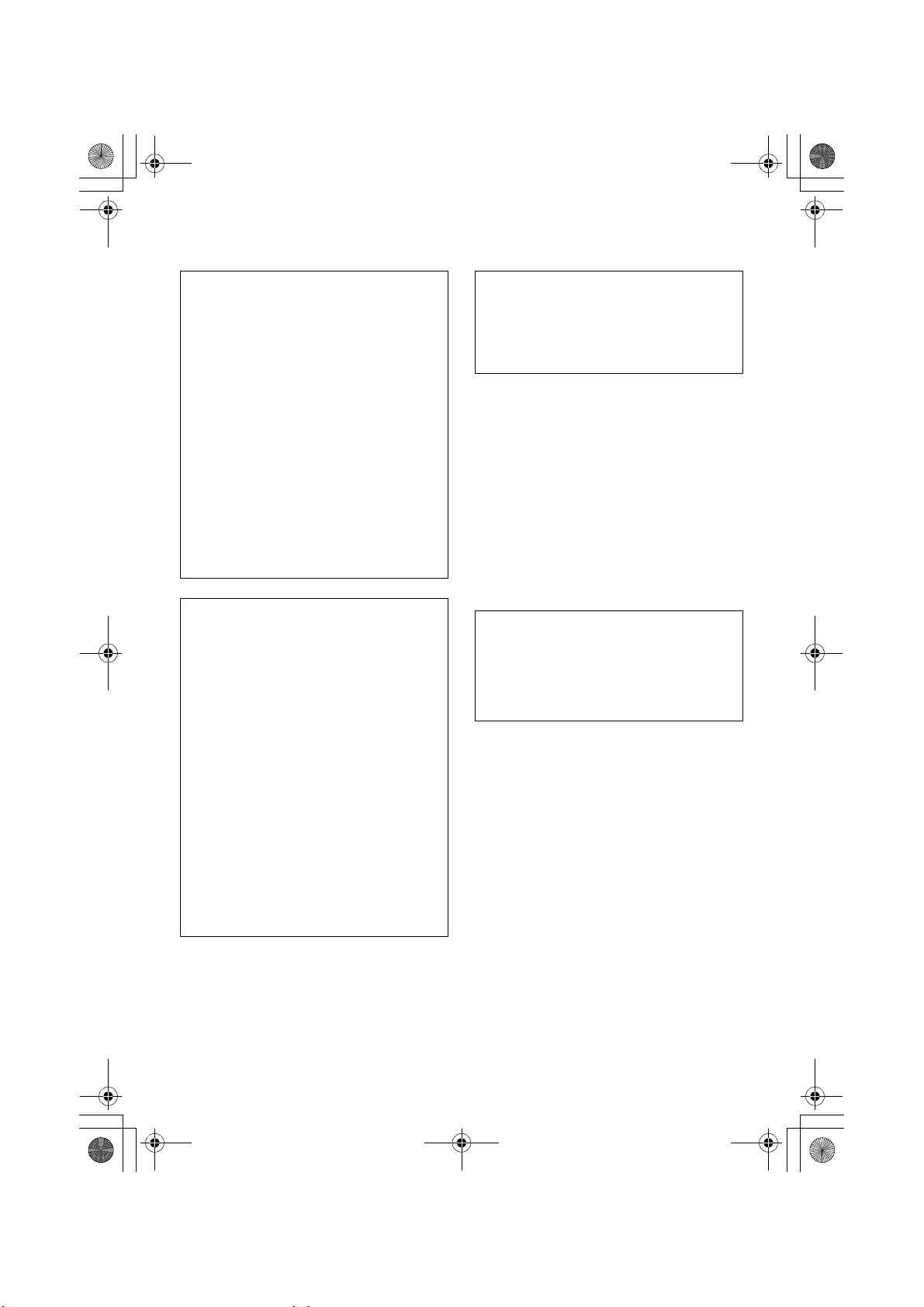
SDR-S26EP-LSQT1510_hun.book 2 ページ 2009年3月27日 金曜日 午前10時32分
Saját biztonságára vonatkozó tudnivalók
FIGYELEM:
A TŰZVESZÉLY, ÁRAMÜTÉS VAGY
TERMÉKSÉRÜLÉS KOCKÁZATÁNAK
CSÖKKENTÉSE ÉRDEKÉBEN
≥ TILOS A KÉSZÜLÉKET ESŐ,
NEDVESSÉG, CSÖPÖGŐ VAGY
FELFRÖCCSENŐ FOLYADÉKOK
HATÁSÁNAK KITENNI, TOVÁBBÁ
ÜGYELNI KELL ARRA, HOGY
FOLYADÉKKAL TELI TÁRGY (PL. VÁZA)
NE KERÜLJÖN A KÉSZÜLÉK TETEJÉRE.
≥ CSAK A JAVASOLT TARTOZÉKOKAT
ALKALMAZZA.
≥ TILOS A BURKOLAT (VAGY HÁTLAP)
ELTÁVOLÍTÁSA; A KÉSZÜLÉK
BELSEJÉBEN NINCSENEK A
FELHASZNÁLÓ ÁLTAL BEÁLLÍTHATÓ
ALKATRÉSZEK. A JAVÍTÁST BÍZZA
MEGFELELŐ SZAKSZERVIZRE.
ÓVINTÉZKEDÉSEK!
≥ TILOS A KÉSZÜLÉKET
KÖNYVESPOLCON, BEÉPÍTETT
SZEKRÉNYBEN VAGY MÁS ZÁRT
TÉRBEN FELÁLLÍTANI. GONDOSKODNI
KELL A KÉSZÜLÉK JÓ
SZELLŐZÉSÉRŐL. A FELMELEGEDÉS
MIATTI ÁRAMÜTÉSEK VAGY
TŰZESETEK ELKERÜLÉSE ÉRDEKÉBEN
ÜGYELNI KELL ARRA, HOGY A
SZELLŐZŐNYÍLÁSOKAT NE FEDJÉK EL
FÜGGÖNYÖK VAGY EGYÉB ANYAGOK.
≥ TILOS A KÉSZÜLÉK
SZELLŐZŐNYÍLÁSAIT ÚJSÁGGAL,
TERÍTŐVEL, FÜGGÖNNYEL VAGY MÁS
HASONLÓ TÁRGGYAL ELTAKARNI.
≥ TILOS A KÉSZÜLÉKRE NYÍLT LÁNGOT
(PL. ÉGŐ GYERTYÁT) HELYEZNI.
≥ A HASZNÁLT AKKUMULÁTORT
KÖRNYEZETBARÁT MÓDON KELL
KISELEJTEZNI.
A hálózati aljzatot a készülék közelébe,
könnyen elérhető helyre kell tenni.
A hálózati zsinór csatlakozójának mindig
működőképesnek kell maradnia.
A készülék teljes áramtalanításához húzza ki
a hálózati zsinór csatlakozóját a konnektorból.
∫ EMC Elektromágneses
összeférhetőség
Az erre utaló jelzés (CE) az adattáblán található.
Csak a javasolt tartozékokat alkalmazza.
≥ Kizárólag a mellékelt AV- és USB-kábelt
használja!
≥ Ha külön megvásárolható kábeleket használ,
ügyeljen arra, hogy azok hossza ne haladja
meg a 3 métert.
≥ A lenyelés kockázatának elkerülése érdekében
a memóriakártya gyermekektől távol tartandó.
Kamera:
A termékazonosító jelzés a készülék
akkumulátortartójában található.
Hálózati adapter:
A termékazonosító jelzés a készülék alján
található.
2
LSQT1510
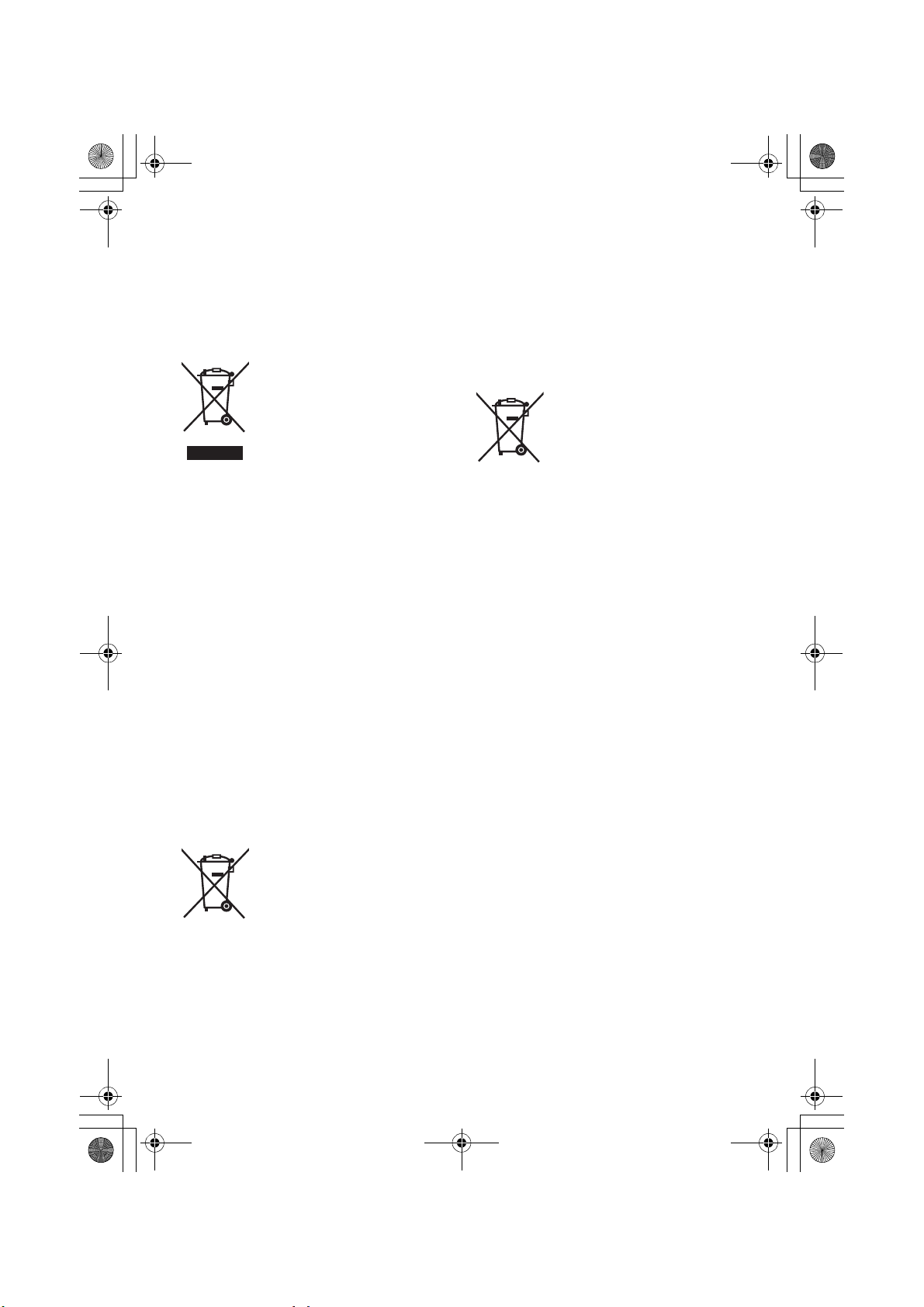
SDR-S26EP-LSQT1510_hun.book 3 ページ 2009年3月27日 金曜日 午前10時32分
∫ Tájékoztatás felhasználók
számára az elhasználódott
készülékek, szárazelemek és
akkumulátorok begyűjtéséről és
ártalmatlanításáról
A termékeken, a csomagoláson
és/vagy a kísérő
dokumentumokon szereplő
szimbólumok azt jelentik, hogy az
elhasználódott elektromos és
elektronikus termékeket,
szárazelemeket és
akkumulátorokat az általános
háztartási hulladéktól külön kell
kezelni.
Az elhasználódott készülékek, szárazelemek és
akkumulátorok megfelelő kezelése,
hasznosítása és újrafelhasználása céljából,
kérjük, hogy az ország törvényeinek, valamint a
2002/96/EK és a 2006/66/EK irányelveknek
megfelelően juttassa el azokat a kijelölt
gyűjtőhelyekre.
E termékek, szárazelemek és akkumulátorok
előírásszerű ártalmatlanításával Ön hozzájárul
az értékes erőforrások megóvásához, és
megakadályozza az emberi egészség és a
környezet károsodását, amit egyébként a
hulladékok nem megfelelő kezelése okozhat.
Az elhasználódott termékek, szárazelemek és
akkumulátorok begyűjtésével és
újrafelhasználásával kapcsolatban, kérjük,
érdeklődjön a helyi közösségénél, a területi
hulladékártalmatlanító szolgálatnál vagy abban
az üzletben, ahol a termékeket vásárolta.
E hulladékok szabálytalan elhelyezését a
nemzeti jogszabályok büntethetik.
Az Európai Unió üzleti
felhasználói számára
Ha az elektromos vagy
elektronikus berendezésétől meg
kíván szabadulni, kérjük, további
tájékoztatásért forduljon a
forgalmazójához vagy a
szállítójához.
[Hulladékkezelési tájékoztató az Európai
Unión kívüli egyéb országokban]
Ezek a szimbólumok csak az Európai Unióban
érvényesek. Ha meg kíván szabadulni a
termékektől, kérjük, lépjen kapcsolatba a helyi
hatóságokkal vagy a kereskedővel, és kérdezze
meg őket a hulladékelhelyezés megfelelő
módjáról.
Megjegyzés a szárazelem- és
akkumulátor-szimbólummal
kapcsolatban (a két alsó
szimbólumpélda):
Ezek a szimbólumok kémiai
szimbólummal együtt
Cd
alkalmazhatók. Ebben az esetben
teljesíti az EU irányelvnek vegyi
anyagra vonatkozó
követelményét.
LSQT1510
3
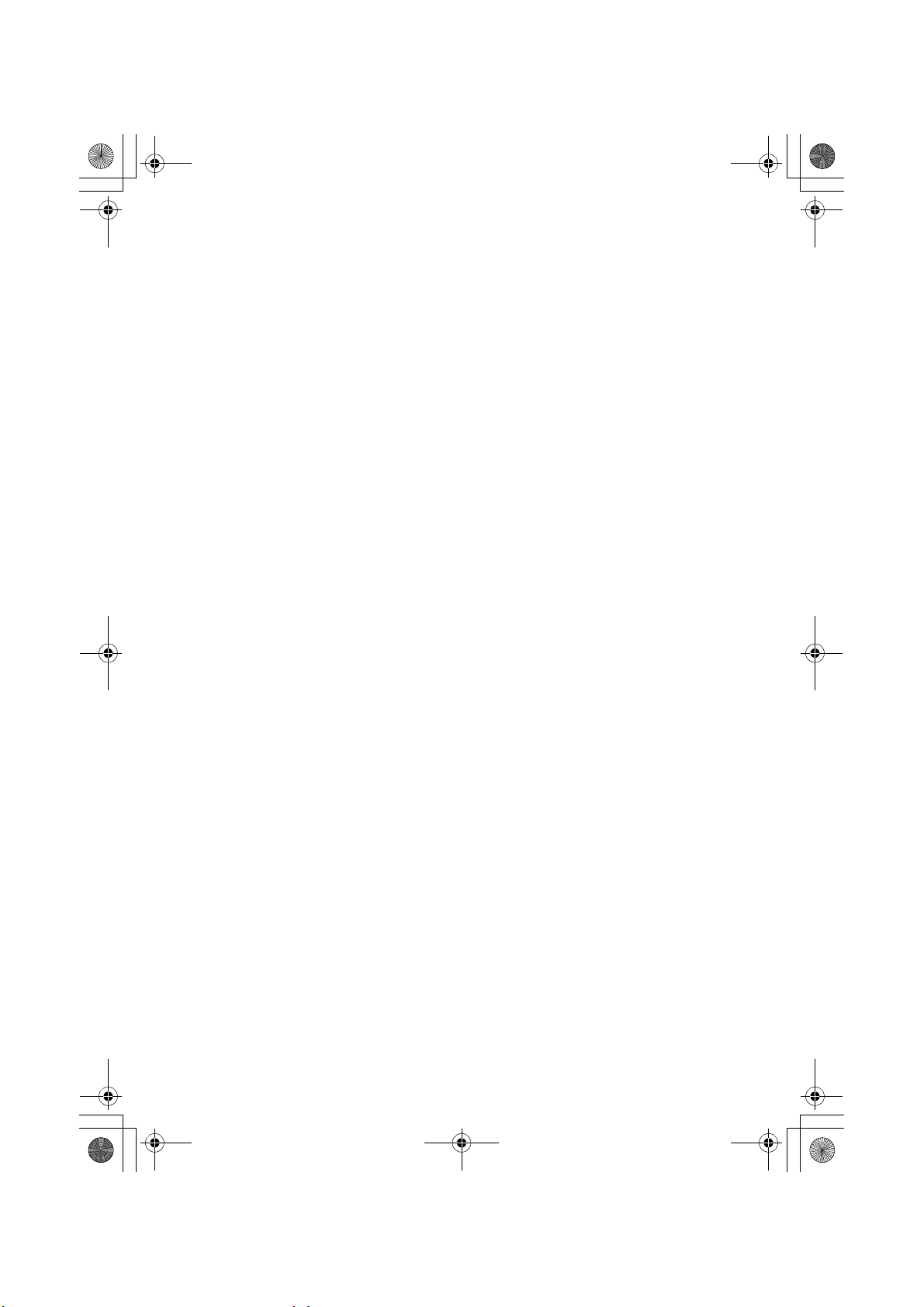
SDR-S26EP-LSQT1510_hun.book 4 ページ 2009年3月27日 金曜日 午前10時32分
∫ A felvett tartalommal kapcsolatos
kártérítés
A gyártó semmilyen körülmények között nem
felel a felvett anyagnak a készülék, tartozékai
vagy a rögzítéshez használt adatrögzítő
hibájából vagy rendellenes működéséből fakadó
elvesztéséért.
∫ Gondosan ügyeljen a szerzői
jogokra
Ügyeljen arra, hogy a műsoros kazetták,
lemezek és az egyéb publikált vagy sugárzott
műsorok egyéni felhasználáson kívüli
felvétele már szerzői jogokat sérthet.
Bizonyos anyagok felvétele még magáncélú
felhasználás esetén is korlátozások alá eshet.
∫ A készülékben használható
kártyák
SD-memóriakártya és SDHC-memóriakártya
≥ Az SDHC logóval nem ellátott 4 GB vagy
nagyobb kapacitású memóriakártyák nem az
SD-memóriakártya specifikáción alapulnak.
≥ Az SD-kártyákkal kapcsolatos részletek a 16
oldalon láthatók.
∫ A jelen kezelési útmutató
≥ Az SD-memóriakártyákat és az SDHC-
memóriakártyákat egyaránt “SD-kártya” néven
említi.
≥ A hivatkozott oldalszámokat nyíl jelzi, például:
l 00
∫ Licencek
≥ Az SDHC logó védjegy.
≥ 6,836,549; 6,381,747; 7,050,698; 6,516,132;
és 5,583,936 számú USA szabadalmak.
Ez a termék másolásvédelmi technológiát
foglal magába, melyet US szabadalmak és
más szellemi termékekre vonatkozó jogok
védenek. Ennek a másolásvédelmi
technológiának a használatát a Macrovision
Corporationnek kell hivatalosan jóváhagynia,
és csak az otthoni illetve a korlátozott körű
megtekintési használatra vonatkozik, hacsak a
Macrovision Corporation másképp nem
rendelkezik. A készülék tervezési célból
történő lemásolása vagy szétszerelése tilos.
≥ A Microsoft
DirectDraw
Microsoft Corporation Egyesült Államokban és/
vagy más országokban bejegyzett védjegyei
vagy védjegyei.
≥ A Microsoft-termékek képernyőfelvételeit a
Microsoft Corporation engedélyével közöljük.
≥ Az IBM, PC/AT és a PowerPC bejegyzett
védjegyei az Amerikai International Business
Machines Corporation-nek.
≥ Az Intel
Intel Corporation Egyesült Államokban és más
országokban bejegyzett védjegyei vagy
védjegyei.
≥ A YouTube és a YouTube logo a YouTube LLC
bejegyzett védjegyei vagy védjegyei.
≥ A Macintosh és a Mac OS vagy bejegyzett
védjegyei vagy védjegyei az Apple Inc.-nek az
Amerikai Egyesült Államokban és/vagy más
országokban.
≥ A jelen útmutatóban említett többi rendszer
vagy termék általában az érintett rendszert
vagy terméket kifejlesztő gyártók bejegyzett
védjegye vagy védjegye.
®
, Windows®, Windows Vista®,
®
, DirectSound® és DirectX® a
®
, Core™, Pentium® és Celeron® az
4
LSQT1510
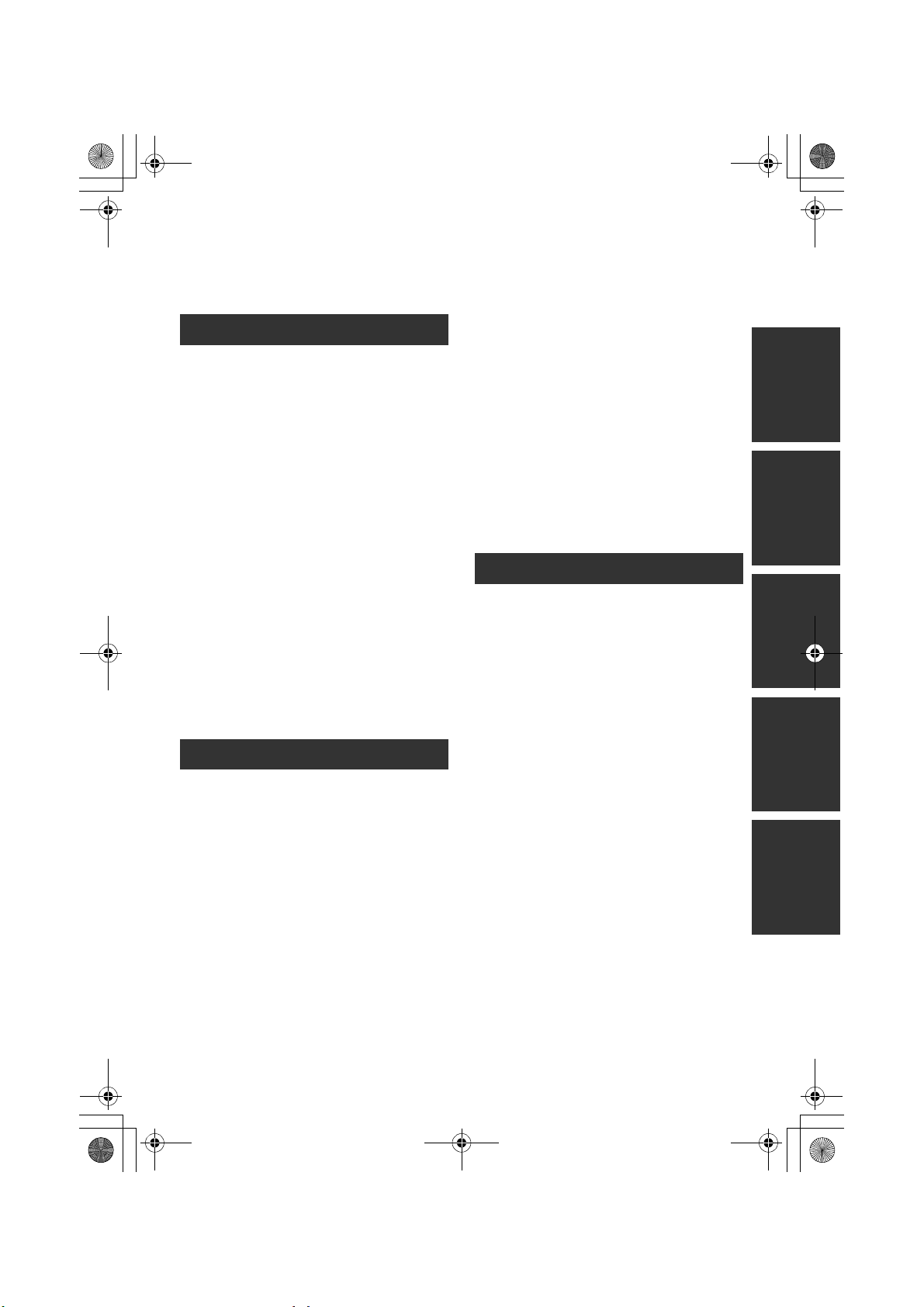
SDR-S26EP-LSQT1510_hun.book 5 ページ 2009年3月27日 金曜日 午前10時32分
Tartalomjegyzék
Saját biztonságára vonatkozó tudnivalók....2
Tartozékok.......................................................7
Előkészületek
Használat előtt
[1] A készülék részei és kezelése............ 8
[2] Áramellátás........................................ 11
Az akkumulátor behelyezése............... 11
Az akkumulátor feltöltése .................... 12
A töltési időtartam és a felvételi
időtartam.............................................. 14
[3] Tudnivalók az SD-kártyákról............. 15
Tudnivalók az SD-kártyákról................ 15
Hozzáférés lámpa................................ 17
[4] Az SD-kártya behelyezése/
kivétele ............................................... 18
Beállítás
[1] A készülék be-/kikapcsolása
Az üzemmód kiválasztása ................ 19
[2] A menüképernyő használata............ 20
Nyelv kiválasztása ............................... 21
Menülista............................................. 21
[3] A dátum és az idő beállítása............. 23
Világidő beállítása (Az utazási
célállomáson érvényes óraidő
megjelenítése)..................................... 24
[4] Az LCD monitor beállítása ............... 25
Felvétel
Felvétel (Alapszintű)
[1] Felvétel előtt....................................... 26
Intelligens auto mód ............................ 26
[2] Mozgóképek felvétele........................ 28
Mozgókép rögzítése, majd feltöltése ide:
YouTube .............................................. 29
Felvételi módok és felvételi
időtartam ............................................. 30
[3] Állóképek felvétele ............................ 31
Pixelszám ........................................... 32
[4] Felvételi funkciók .............................. 33
Közelítés/távolítás funkció................... 33
Felvétel készítése saját magáról ......... 34
Gyors indítás ....................................... 34
Optikai képstabilizálás funkció............. 35
Felvétel (Haladó szint)
[1] A műveleti ikonok felvételi
funkciói .............................................. 36
Műveleti ikonok ................................... 37
Ellenfény-kompenzáció/Úsztatás/Súgó
üzemmód/Színes éjszakai látás/
Lágy bőr üzemmód/PRE-REC/
Arcfelismerés/Időzítő
[2] A menük felvételi funkciói................ 42
Menük ................................................. 42
Képarány/Szélzaj-csökkentés/
Segédvonal/Automatikus lassú zár
[3] Manuális felvételi funkciók............... 44
Jelenet üzemmódja ............................. 45
Manuális fókuszbeállítás..................... 45
Fehéregyensúly................................... 46
A zársebesség/blende beállítása ........ 47
Lejátszás
Lejátszás
[1] Mozgókép lejátszása......................... 48
[2] Állókép lejátszása............................. 51
Szerkesztés
[1] Jelenetek/fájlok törlése..................... 53
Egyszerre egy jelenet/
fájl törléséhez...................................... 53
Több jelenet/fájl törlése....................... 53
A másolt jelenetek együttes törlése .... 54
[2] Jelenetek szerkesztése..................... 55
[3] Állóképek szerkesztése.................... 56
SD-kártya kezelése
[1] SD-kártya formattálása..................... 58
Más termékekkel
[1] Lejátszás tévékészüléken................. 59
[2] DVD-íróval.......................................... 61
A készülék DVD-íróra
csatlakoztatása ................................... 62
MÁSOL. DVD-RE funkció ................... 63
KEDVENC JEL. funkció...................... 64
Adatok DVD-író használatával történő
lemezre másolására vonatkozó
megjegyzések..................................... 66
A DVD-íróba helyezett lemez
lejátszása............................................ 67
ElőkészületekFelvételLejátszásSzámítógéppelEgyebek
LSQT1510
5
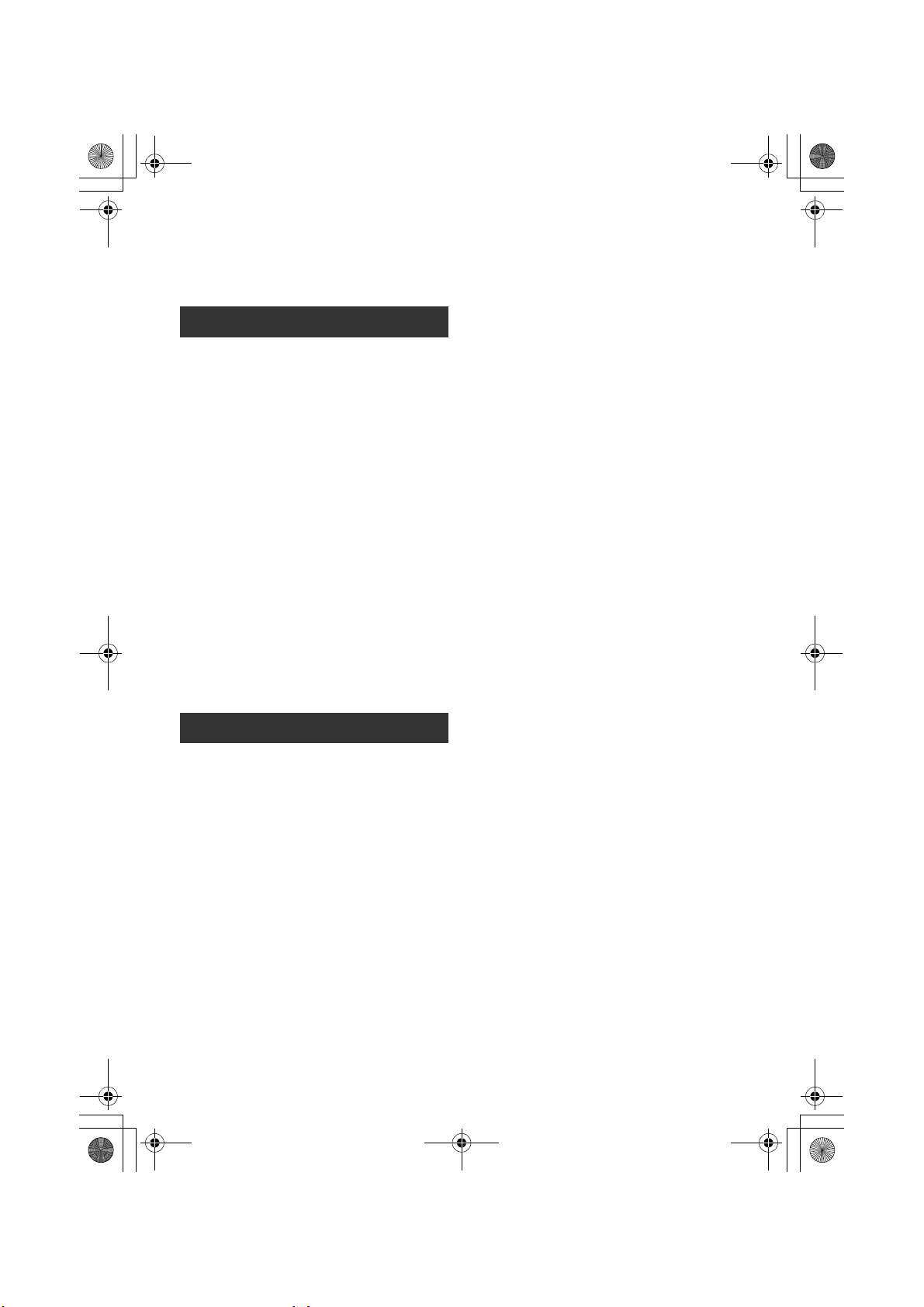
SDR-S26EP-LSQT1510_hun.book 6 ページ 2009年3月27日 金曜日 午前10時32分
[3] Más videoeszközökkel ...................... 68
Képek átjátszása más
videoeszközökre.................................. 68
[4] Nyomtatóval (PictBridge).................. 69
Számítógéppel
Használat előtt
[1] Amit egy számítógép segítségével
megtehet............................................. 71
[2] Operációs környezet ......................... 72
Végfelhasználói licencszerződés......... 74
Beállítás
[1] Telepítés ............................................. 75
A VideoCam Suite telepítése............... 75
A szoftver eltávolítása ......................... 76
[2] Csatlakoztatás és felismerés............ 77
A számítógép kijelzője......................... 77
Az USB-kábel biztonságos
lecsatlakoztatása................................. 78
A szoftver használata
[1] A VideoCam Suite használata .......... 79
A szoftver használati utasításának
elolvasása............................................ 79
Feltöltés ide: YouTube......................... 79
Macintosh használatakor
[1] Ha Macintosh-t használ..................... 81
Egyebek
Kijelzések
[1] Ikonok................................................. 82
[2] Üzenetek............................................. 85
Hasznos tippek
[1] Egyidejűleg nem használható
funkciók.............................................. 87
[2] Hibakeresés ....................................... 88
Óvintézkedések a használat során .............93
Szakkifejezések magyarázata......................96
Műszaki adatok .............................................98
Rögzíthető képek száma .................. 101
6
LSQT1510
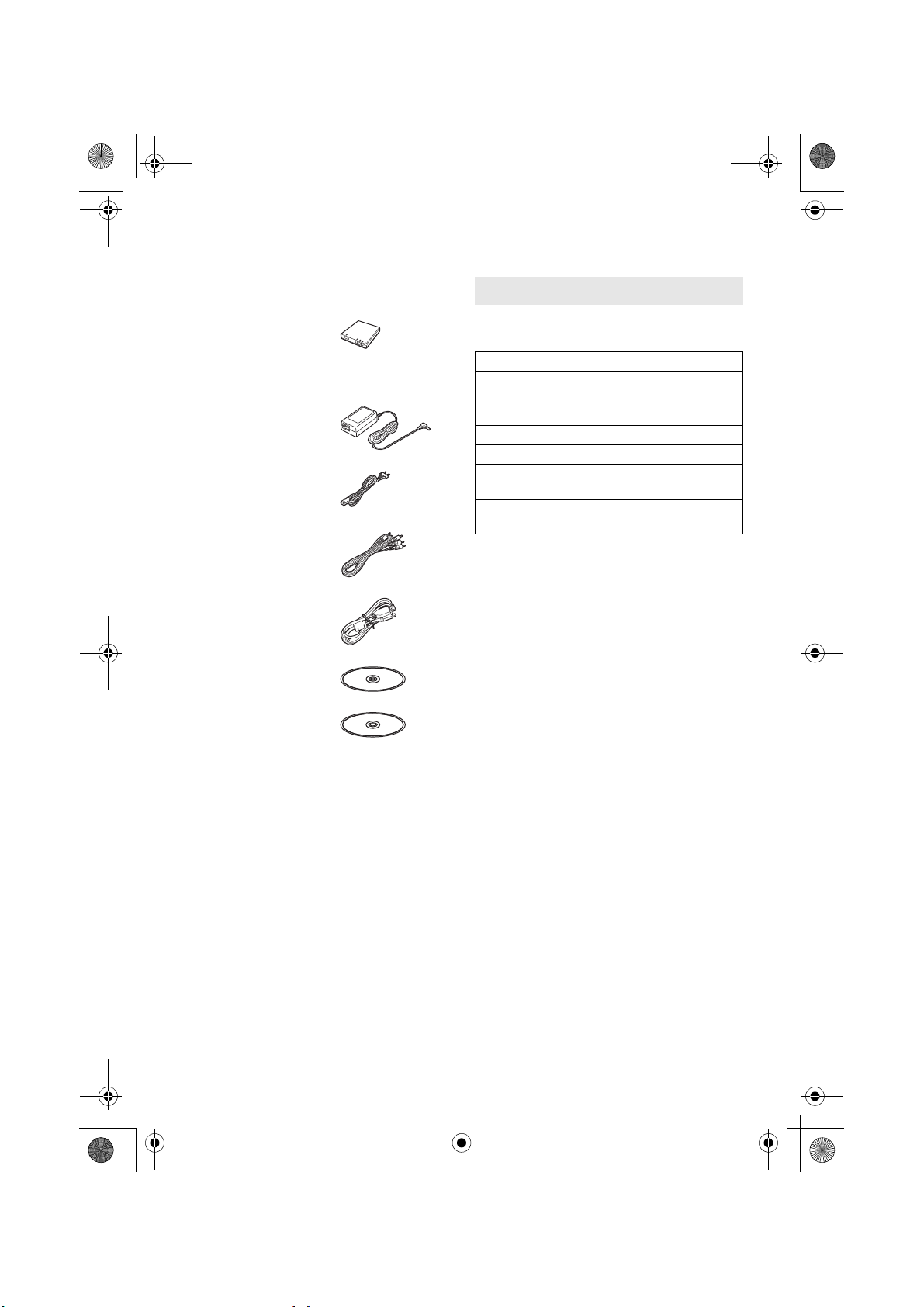
SDR-S26EP-LSQT1510_hun.book 7 ページ 2009年3月27日 金曜日 午前10時32分
Tartozékok
A készülék használatba vétele előtt ellenőrizze a
tartozékokat!
Akkumulátor
VW-VBJ10
≥ Az akkumulátor nincs feltöltve. Töltse azt fel a
készülék használata előtt. (l 12)
Hálózati adapter
VSK0695
Hálózati kábel
K2CQ2CA00006 vagy
K2CR2DA00004
AV kábel
K2KC4CB00022
USB-kábel
K1HA05AD0006
CD-ROM
Szoftver
CD-ROM
LSFT0779
Kezelési útmutató
Választható tartozékok
Bizonyos országokban előfordulhat, hogy egyes
külön választható tartozékok nem kaphatók.
Akkumulátoregység (lítium/VW-VBJ10)
Széleslátószögű előtétlencse
(VW-LW3707M3E)
Szűrőkészlet (VW-LF37WE)
DVD-író (VW-BN1)
Csatlakozósaru adapter (VW-SK12E)
Egyenfeszültségű videólámpa
(VW-LDC103E)
Izzó az egyenfeszültségű videolámpához
(VZ-LL10E)
* Tartozékcsatlakozó adapter VW-SK12E
(külön megvásárolható) szükséges.
*
LSQT1510
7
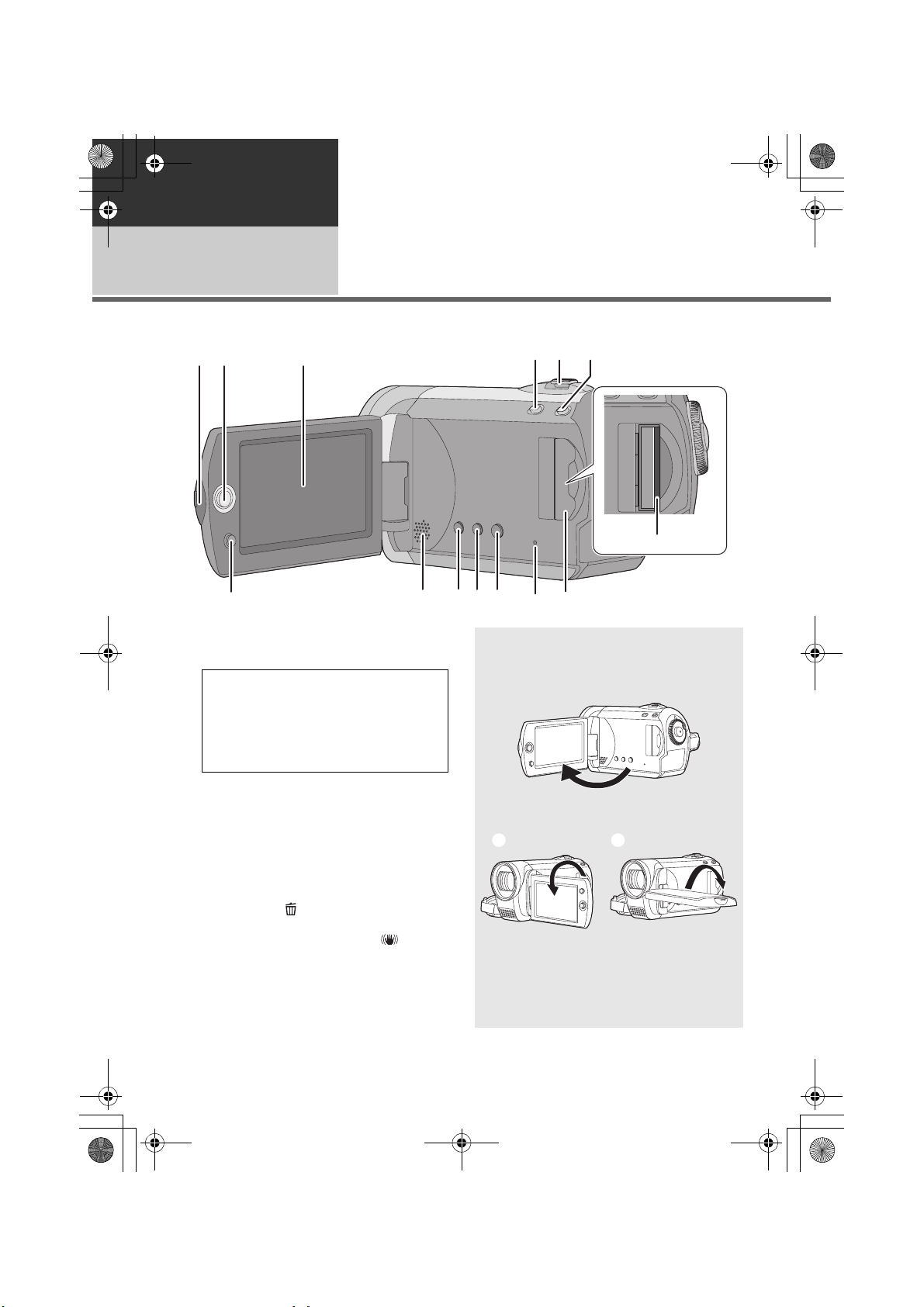
8
6
7
91011 12 13
12 3
54
14
SDR-S26EP-LSQT1510_hun.book 8 ページ 2009年3月27日 金曜日 午前10時32分
Előkészületek
Használat előtt
1
1 LCD monitor nyitórész
2 Joystick
3 LCD monitor
Az LCD gyártástechnológia korlátjainak
következtében előfordulhat néhány apró
világos vagy sötét folt az LCD monitor
képernyőjén. Ez azonban nem a
meghibásodás jele, és nem befolyásolja a
felvett képet.
4 Web üzemmód gomb [WEB MODE] (l 29)
5 Felvétel készítésekor: Zoom csúszka [W/
T] (l 33)
Felvétel lejátszásakor: Hangerő csúszka
[sVOLr] (l 49)
6 Intelligens auto gomb [iA] (l 26)
7 Menü gomb [MENU] (l 20)
8 Hangszóró
9 Törlés gomb [ ] (l 53)
10 Manuális gomb [MANUAL AF/MF] (l 44)
11 Optikai képstabilizátor gomb [ , O.I.S.]
(l 35)
12 SD-kártyahozzáférés lámpa [ACCESS]
(l 17)
13 SD-kártya nyílás fedél [SD CARD] (l 18)
14 SD-kártya nyílás (l 18)
A készülék részei és
kezelése
LCD monitor
Ujjaival húzza ki az LCD monitort a nyíl
irányában.
≥ 90o-ban nyitható.
≥ Legfeljebb 180o-ban elforgatható A a
lencse irányába vagy 90o-ban B az
ellenkező irányba.
≥ Az LCD monitor fény-és színerőssége
beállítható. (l 25)
8
LSQT1510
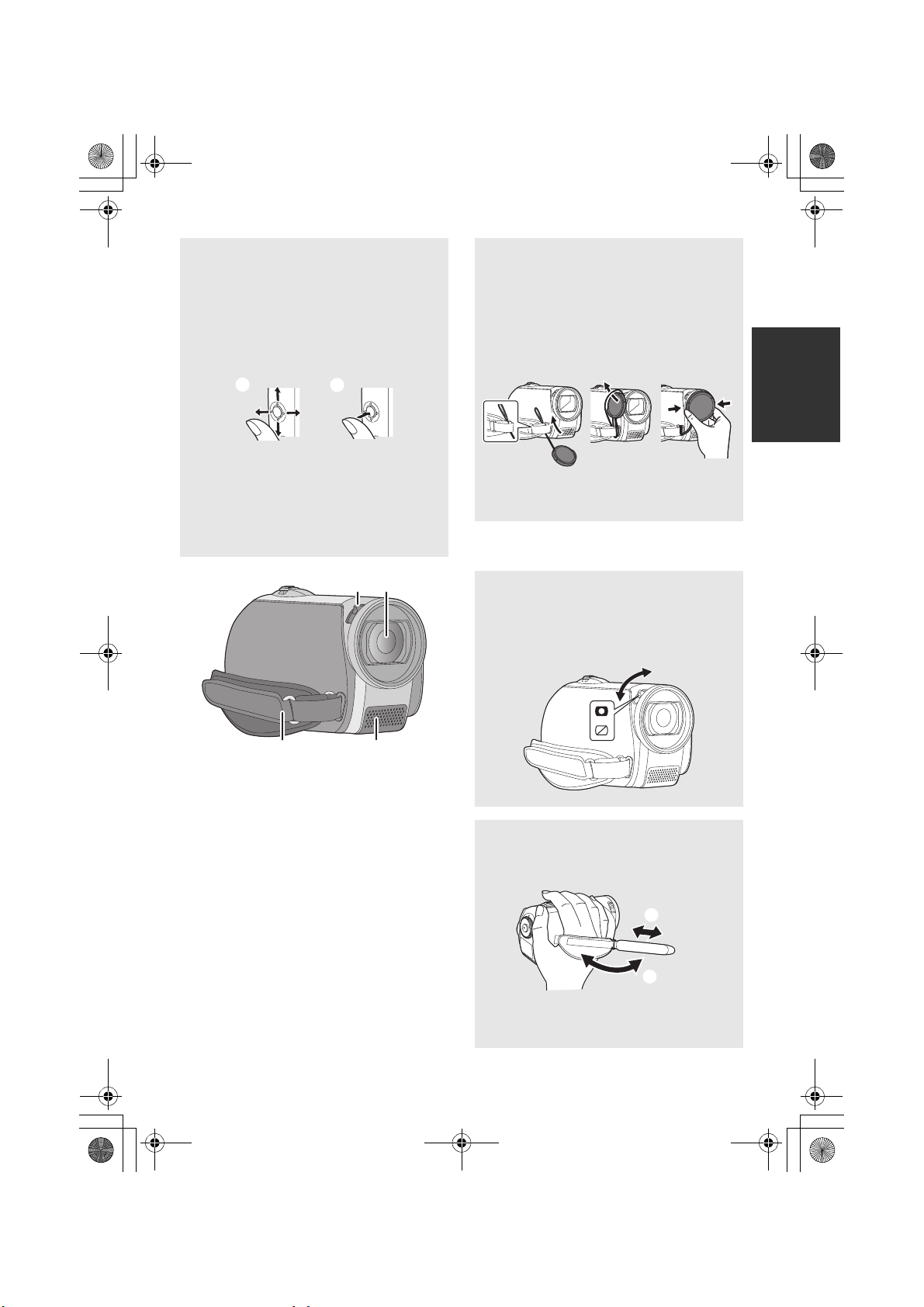
18
16
17
15
SDR-S26EP-LSQT1510_hun.book 9 ページ 2009年3月27日 金曜日 午前10時32分
Joystick
Használja a joystick-ot a felvételi funkciók és
lejátszási műveletek kiválasztásához, és a
menüképernyő működtetéséhez!
Mozgassa a joystick-ot fel, le, balra vagy
jobbra egy beállítás vagy jelenet
kiválasztásához, majd nyomja meg a
joystick-et a rögzítéséhez!
1 Kiválasztás fel, le, balra vagy jobbra
mozgatással.
2 Állítsa be a középpont megnyomásával.
≥ Műveletek a menüképernyőn (l 20)
≥ A felvételi funkciók kiválasztásához (l 36)
≥ A manuális beállításhoz (l 44)
≥ Lejátszási műveletek (l 48, 51)
A lencsesapka felerősítése
(A szűrőkészlet része (VW-LF37WE;
külön megvásárolható))
≥
A szűrőkészlet (VW-LF37WE; külön
megvásárolható) alkalmazásakor a
szűrőkészlethez adott lencsesapkával védje a
lencsét, amikor a készülék nincs használatban.
≥
A lencsesapka felhelyezéséhez vagy
levételéhez hüvelyk- és mutatóujjának
begyével fogja meg a lencsesapka két oldalát.
17 Csuklópánt
18 Mikrofon (beépített, sztereó)
Lencsetakaró
A lencse védelme érdekében mindenképpen
zárja le a lencsefedelet, amikor nem használja!
Csúsztassa el a lencsetakaró nyitó/záró
kapcsolóját!
15 Lencsefedél nyitás/zárás kapcsoló
16 Lencse
A szűrőkészletben található MC védőelemet vagy
≥
ND szűrőt (VW-LF37WE; külön megvásárolható),
illetve a teleobjektív előtétlencsét
(VW-LW3707M3E; külön megvásárolható) a
lencse elé kell feltenni.
≥ Széleslátószögű előtétlencse használata
esetén 20k feletti nagyítás esetén romlik a
képminőség degraded.
≥ A teleobjektív előtétlencse használata nem
lehetséges.
Csuklópánt
Állítsa be a csuklópánt hosszát és a párna
helyzetét!
1 Nyissa ki a pántot!
2 Állítsa be a hosszát!
3 Zárja vissza a pántot!
LSQT1510
9
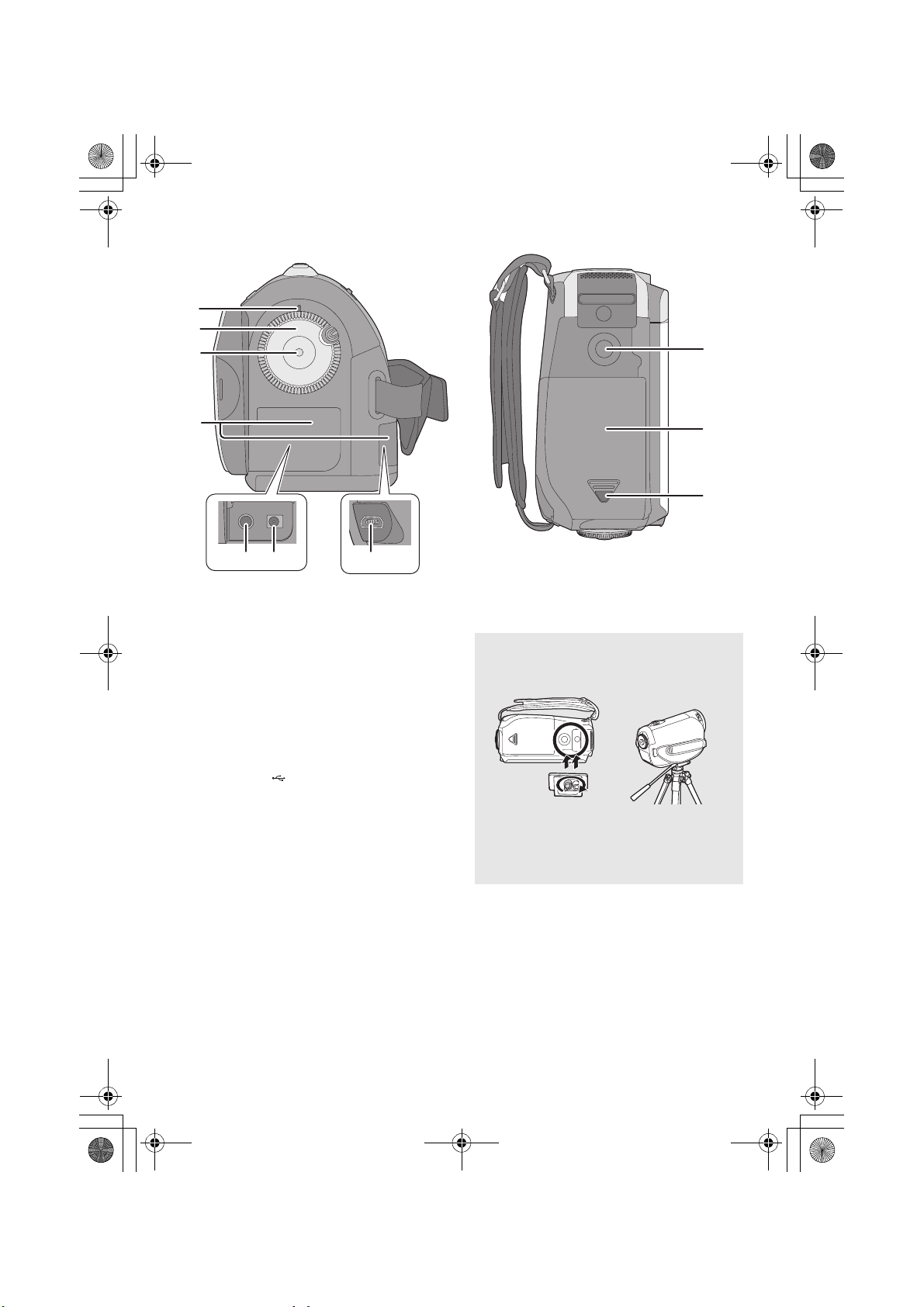
24 2523
20
19
22
21
27
26
28
SDR-S26EP-LSQT1510_hun.book 10 ページ 2009年3月27日 金曜日 午前10時32分
26 Állvány foglalat
27 Akkumulátorfedél (l 11)
19 Állapotjelző (l 12, 19)
20 Üzemmódválasztó tárcsa (l 19)
21 Felvétel elindítása/megállítása gomb
(l 28, 31)
22 Csatlakozófedél
23 Audió-videó kimeneti csatlakozóaljzat [A/
V] (l 59, 68)
24 Egyenfeszültségű bemeneti aljzat [DC IN]
(l 12)
≥ Csak a tartozékként adott hálózati adaptert
használja.
25 USB aljzat [ ] (l 62, 69, 77)
28 Akkumulátorfedél zároldó gomb [PUSH/
SLIDE OPEN] (l 11)
Állványfoglalat
Az állványfoglalat a külön választható állvány
felerősítésére szolgáló lyuk.
10
LSQT1510
≥ Állvány használatakor az
akkumulátorfedelet nem lehet kinyitni.
Helyezze be az akkumulátort, mielőtt a
készüléket állványra szerelné. (l 11)
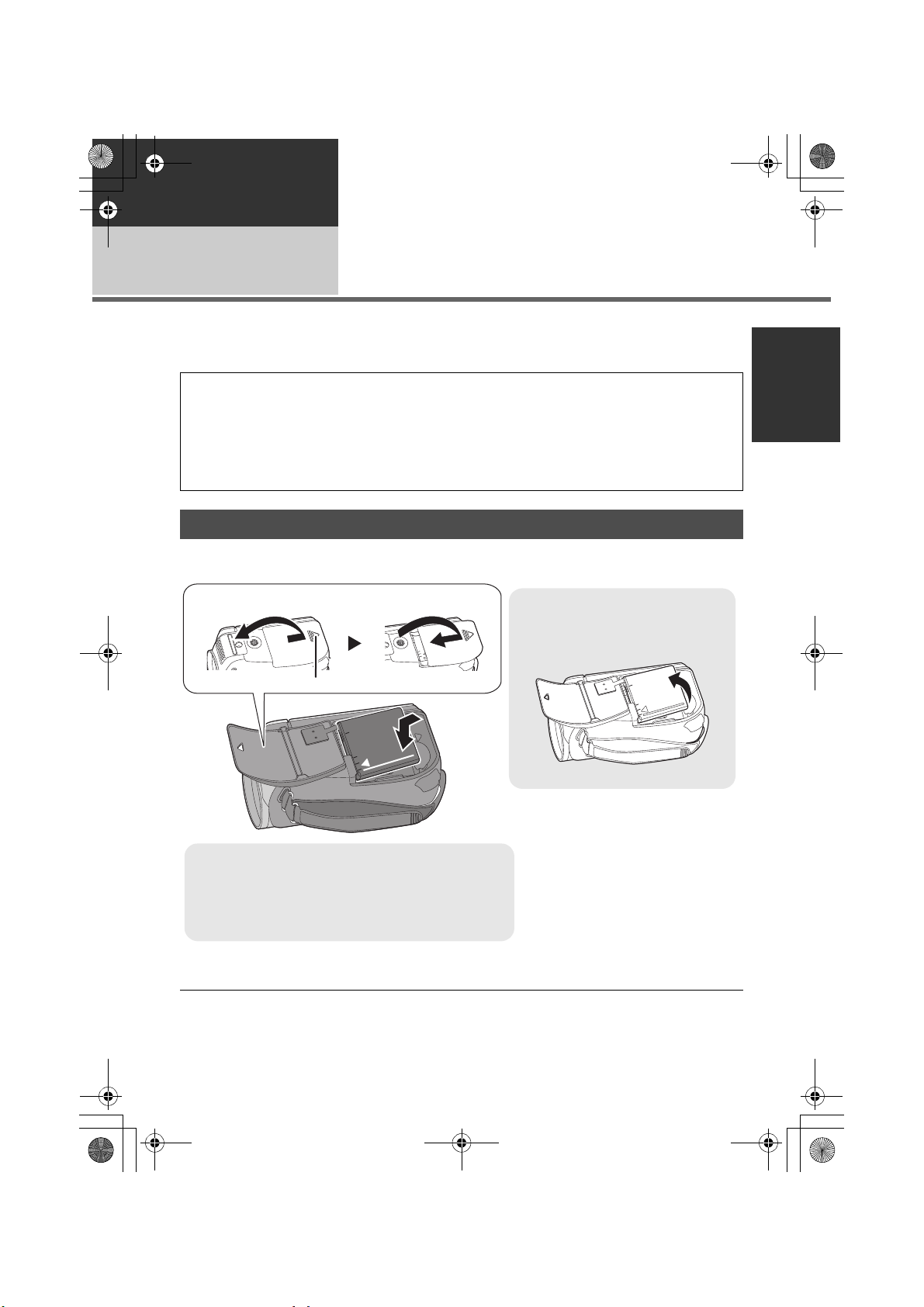
Az akkumulátor levétele
Az akkumulátor kivételéhez nyissa
fel az akkumulátorfedelet.
A Akkumulátorfedél zároldó gomb [PUSH/
SLIDE OPEN]
1 Az akkumulátorfedél zároldó gombot lenyomva tartva
csúsztassa el és nyissa fel az akkumulátorfedelet
2 Zárja le és csúsztassa el az akkumulátorfedelet
SDR-S26EP-LSQT1510_hun.book 11 ページ 2009年3月27日 金曜日 午前10時32分
Előkészületek
Használat előtt
Áramellátás
2
∫ A készülékhez használható akkumulátorok
Az ehhez a készülékhez használható akkumulátor a tartozékként adott akkumulátor/VW-VBJ10.
Ismeretes, hogy egyes piacokon az eredetihez termékhez nagymértékben hasonlító, de
hamisított akkumulátoregységeket árulnak. Az ilyen akkumulátoregységeknél nem mindig
található meg a hatályos biztonsági normák követelményeit kielégítő mértékű belső védelem.
Előfordulhat, hogy ezek az akkumulátoregységek tüzet vagy robbanást okozhatnak.
Semmilyen felelősséget nem vállalunk a hamisított akkumulátoregységek használatából
eredő balesetekért vagy meghibásodásokért. A biztonságos üzemeltetés érdekében azt
ajánljuk, hogy mindig eredeti Panasonic akkumulátoregységet használjon.
Az akkumulátor behelyezése
¬Fordítsa az üzemmódválasztó tárcsát OFF helyzetbe.
Kattanásig nyomja be az akkumulátort, ügyelve annak polaritására.
≥ Mielőtt levenné az akkumulátort, mindenképpen állítsa az üzemmódválasztó tárcsát OFF helyzetbe,
és nézze meg, hogy az állapotjelző nem világít-e.
11
LSQT1510
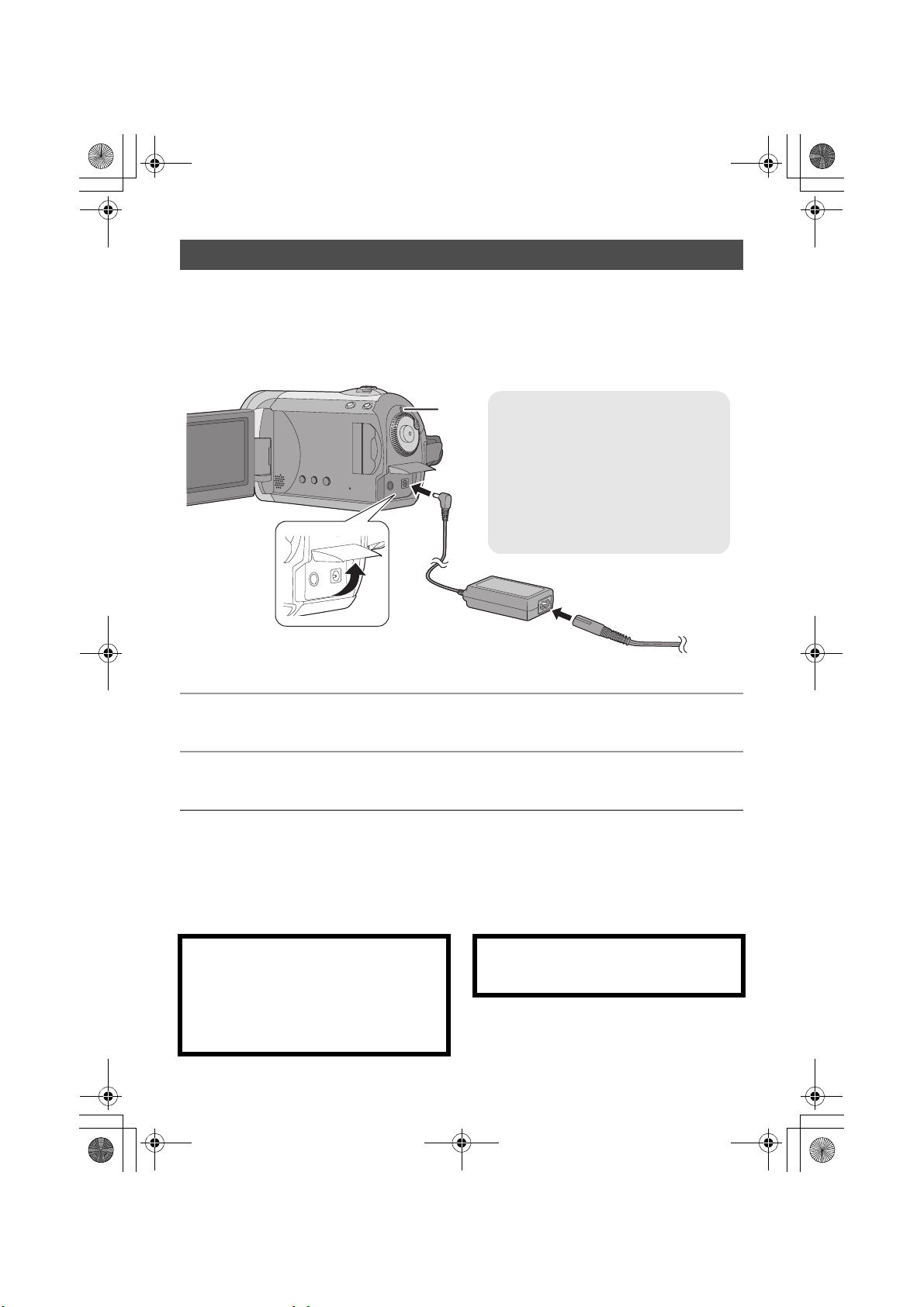
Állapotjelző A
Kb. 1 másodpercenként pirosan
villog:
Töltés folyamatban (l 14, Töltési
időtartam)
Kialszik:
Töltés befejeződött
Gyorsan vagy lassan villog:
Töltési hiba (l 13)
SDR-S26EP-LSQT1510_hun.book 12 ページ 2009年3月27日 金曜日 午前10時32分
Az akkumulátor feltöltése
Csatlakoztatott hálózati adapter mellett a készülék standby helyzetben van. Az elsődleges áramkör
mindaddig “élő”, amíg a hálózati adapter be van dugva a konnektorba.
A készülék megvásárlásakor az akkumulátor nincs feltöltve. A kamera használata előtt töltse fel az
akkumulátort.
¬Fordítsa az üzemmódválasztó tárcsát OFF helyzetbe.
Az áramellátás bekapcsolásakor az akkumulátor nem töltődik.
1 Hajtsa ki az LCD monitort, majd nyissa fel a csatlakozó borítóját.
2 Csatlakoztassa a hálózati kábelt a hálózati adapterhez és a hálózati
csatlakozóaljzathoz.
3 Csatlakoztassa a hálózati adaptert a készülék egyenfeszültségű
bemeneti aljzatához.
≥ Ne használja a hálózati kábelt más berendezéshez, mert a hálózati kábelt kizárólagosan ehhez a
készülékhez tervezték. Ne használja más berendezés hálózati kábelét sem ehhez a készülékhez.
≥ Panasonic akkumulátorok használata javasolt (VW-VBJ10).
≥ Más akkumulátor használata esetén nem tudjuk garantálni a termék minőségét.
≥ Tilos melegíteni vagy lángnak kitenni.
≥ Ne hagyja sokáig autóban közvetlen napfénynek kitett helyen az akkumulátor(oka)t akkor, ha az ajtók
és ablakok zárva vannak.
VIGYÁZAT
A rossz polaritással behelyezett csereelem
robbanást okozhat! A cseréhez csak azonos,
vagy a készülék gyártója által ajánlott, az
eredetivel egyenértékű típusú elemet szabad
használni. Az elhasználódott elemet a gyártó
előírásai szerint kell ártalmatlanítani.
12
LSQT1510
Figyelem
Tűz-, robbanás- és égésveszély. Ne szerelje
szét, ne melegítse 60 xC fölé, és ne égesse el.
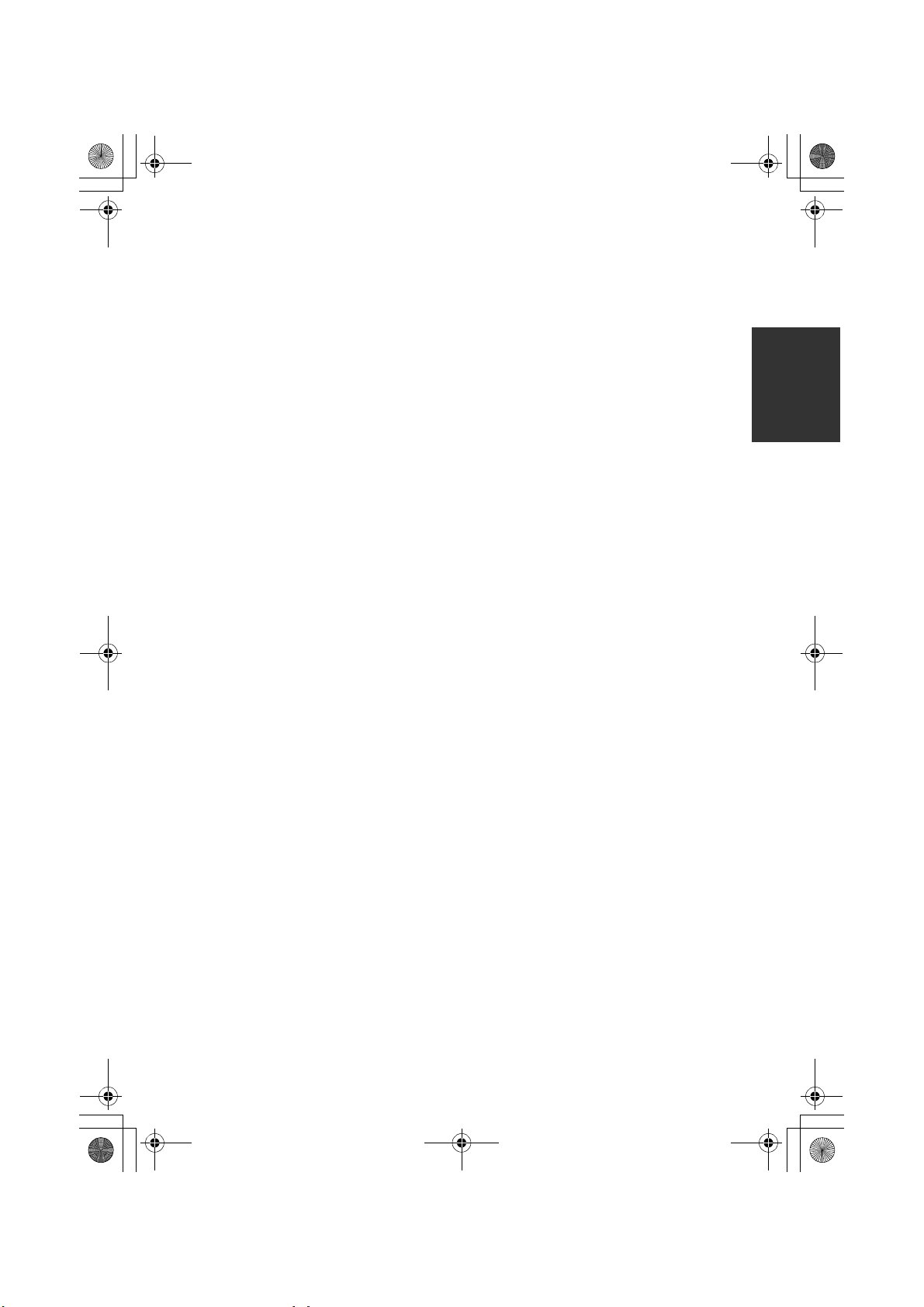
SDR-S26EP-LSQT1510_hun.book 13 ページ 2009年3月27日 金曜日 午前10時32分
∫ Tudnivalók a töltési hibákról
Ha az állapotjelző a következőt teszi:
Nem villog:
Vegye ki és helyezze vissza az akkumulátort,
csatlakoztassa le és vissza a hálózati adaptert.
Ha az állapotjelző nem villog, forduljon a
kereskedőhöz.
Gyorsan kb. 0,25 másodperces időközzel
villog:
Az akku nem tölthető fel. Próbálkozzon a
következővel.
≥ Vegye ki és helyezze vissza az akkumulátort,
és a próbálja meg feltölteni az akkumulátort.
≥ Az akkumulátor hőmérséklete vagy a
környezeti hőmérséklet túl magas/alacsony,
ezért várja meg, amíg a készülék és az
akkumulátor megfelelő hőmérsékletű nem
lesz, és próbálja meg feltölteni az
akkumulátort.
Ha az akkumulátor töltése még mindig nem
kezdődik el, forduljon a kereskedőhöz.
Lassan kb. 3 másodperces időközzel villog:
A töltés a következő okok miatt időigényes:
≥ Az akkumulátor túlságosan le van merülve.
≥ Az akkumulátor hőmérséklete vagy a
környezeti hőmérséklet túl magas/alacsony.
∫ Csatlakoztatás a hálózati
kimenethez
Ha a hálózati adapterrel végzett töltés közben
bekapcsolja a készüléket, akkor a hálózati
kimenetből érkező árammal történik használat.
(Ilyenkor az akkumulátor nem töltődik.)
13
LSQT1510
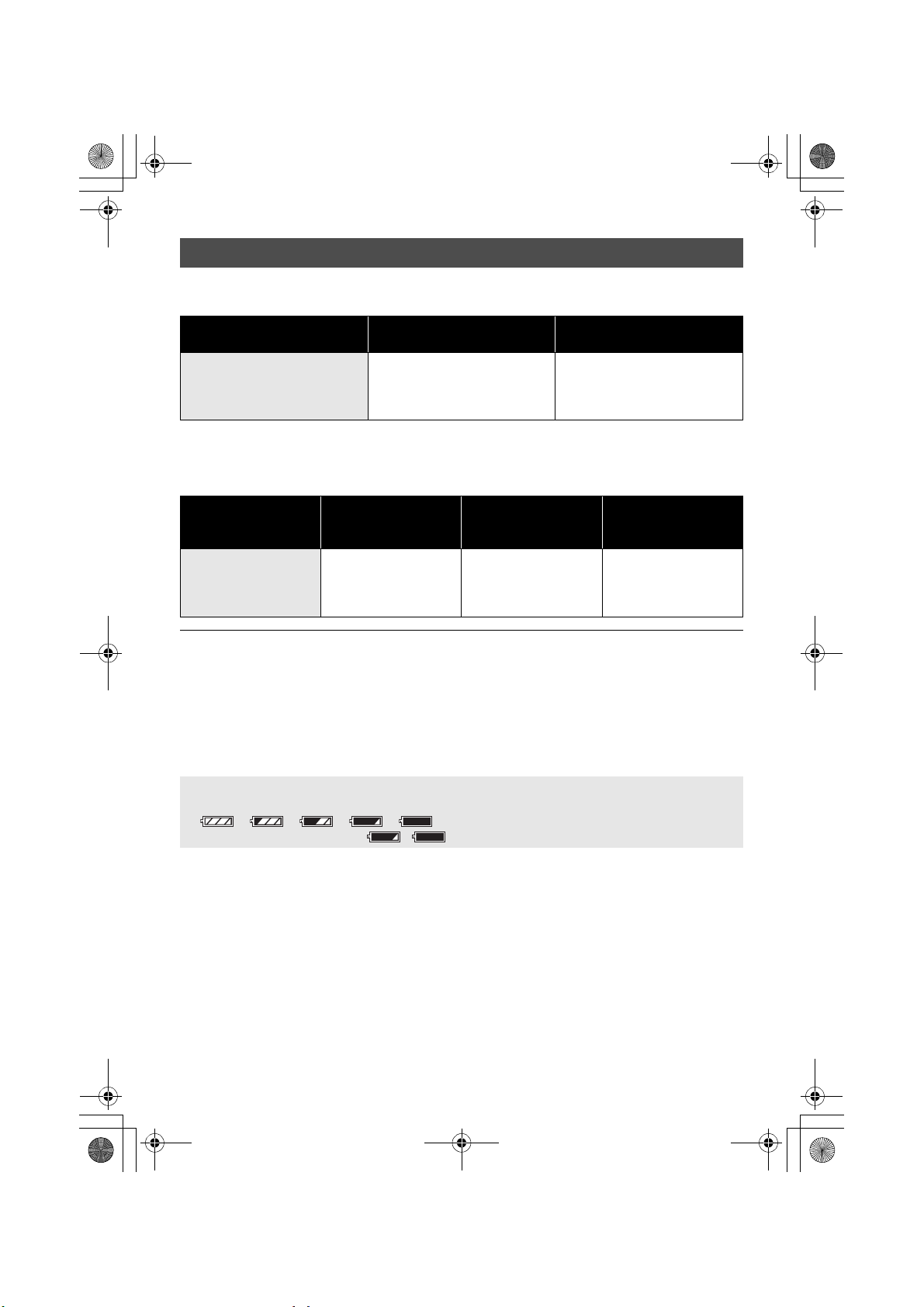
SDR-S26EP-LSQT1510_hun.book 14 ページ 2009年3月27日 金曜日 午前10時32分
A töltési időtartam és a felvételi időtartam
∫ Töltési időtartam
≥ Hőmérséklet: 25 oC/páratartalom: 60%
Akkumulátor modellszáma
Tartozékként adott
akkumulátor/
VW-VBJ10
(külön megvásárolható)
≥ Ha a hőmérséklet 25 oC-nál magasabb vagy alacsonyabb, a töltési időtartam hosszabb lesz.
∫ Felvételi időtartam
≥ Hőmérséklet: 25 oC/páratartalom: 60%
Feszültség/kapacitás
(minimum)
3,6V/940mAh 2h15min
Töltési időtartam
Akkumulátor
modellszáma
Tartozékként adott
akkumulátor/
VW-VBJ10
(külön megvásárolható)
≥ Ezek megközelítőleges időtartamok.
≥ A tényleges felvételi időtartam arra a felvételi időtartamra vonatkozik, amikor a felvételt ismételten
elindítják/megállítják, a készüléket be-/kikapcsolják, a zoom csúszkát mozgatják, stb.
≥ A felvételi időtartam a használat módjától függően változik. Felhívjuk figyelmét arra, hogy alacsony
hőmérsékleten az akkumulátor üzemideje rövidebb. Javasoljuk, hogy felvételhez töltsön fel egy
tartalék akkumulátort.
≥ Használat, illetve töltés közben az akkumulátor felmelegszik. Használat közben maga a készülék is
felmelegszik. Ez nem a meghibásodás jele.
Akkumulátorkapacitás kijelzés
≥ Az akkumulátorkapacitás csökkenésével együtt a következők szerint változik a kijelzés.
####
≥ Az akkumulátor lemerülését a ( ) villogása jelzi.
Feszültség/kapacitás
(minimum)
3,6 V/940 mAh 1 h 15 min 40 min
Folyamatosan
rögzíthető
maximális időtartam
Tényleges felvételi
időtartam
14
LSQT1510
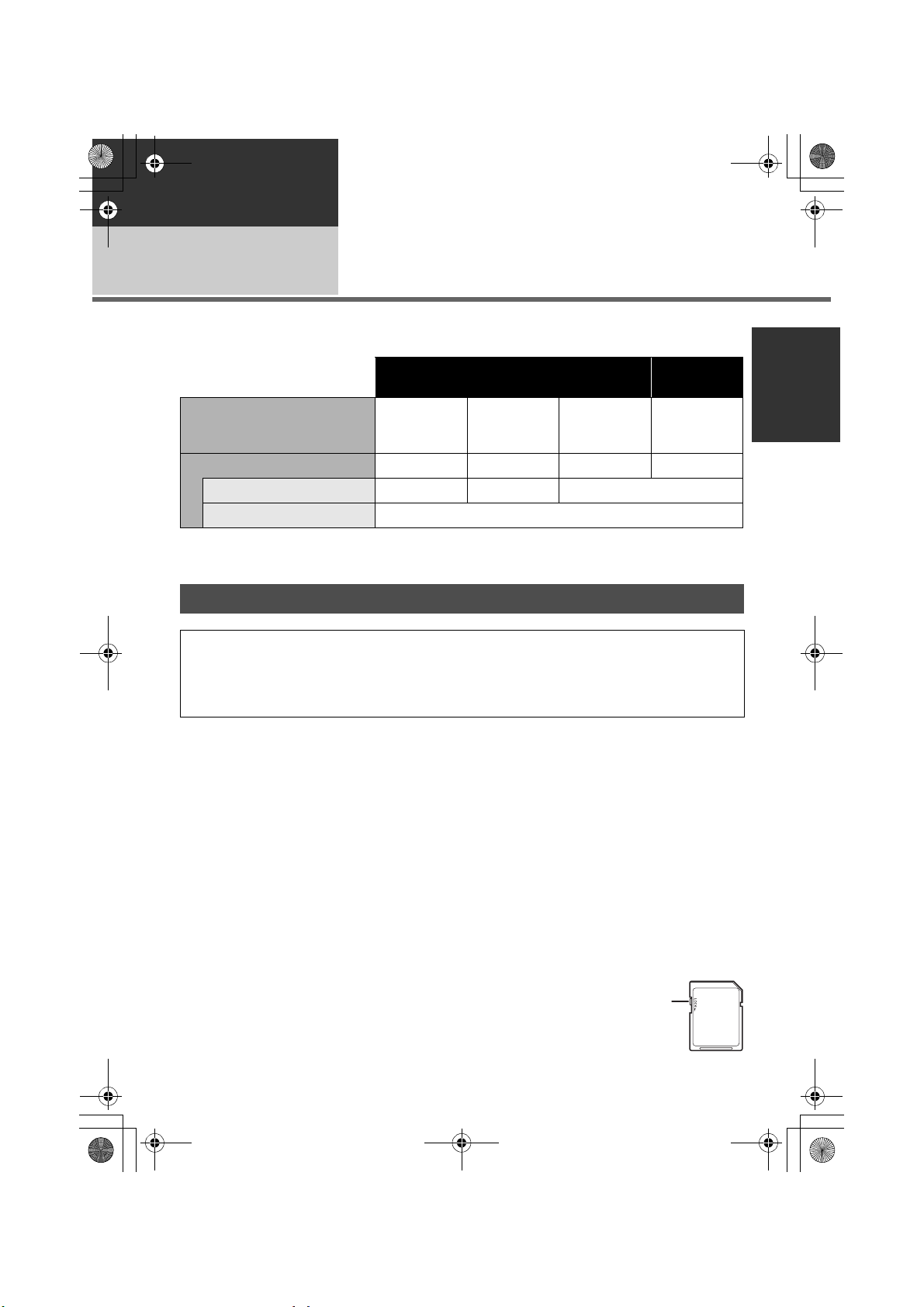
SDR-S26EP-LSQT1510_hun.book 15 ページ 2009年3月27日 金曜日 午前10時32分
Előkészületek
Használat előtt
Tudnivalók az SD-kártyákról
3
Ezzel a készülékkel mozgóképek és állóképek rögzíthetők SD-kártyára.
SD-Memóriakártya
Kapacitás
8MB/16MB
Funkciók
Mozgóképek felvétele – ¥
Állóképek felvétele ¥
* A gyakorlatban nem garantálható.
32 MB/64 MB/
128 MB
*
256 MB/
512 MB/1 GB/
2GB
¥: lehetséges –: nem lehetséges
Tudnivalók az SD-kártyákról
Ez a készülék mind az SD-, mind az SDHC-memóriakártyákkal kompatibilis.
SDHC-memóriakártyákat csak a velük kompatibilis készülékeken lehet használni.
SDHC-memóriakártyákat nem lehet csak SD-memóriakártyákkal kompatibilis készülékeken
használni. (Ha egy SDHC-memóriakártyát más készüléken használ, mindenképpen olvassa el az
eszköz használati útmutatóját!)
≥ Kérjük, ellenőrizze a legfrisebb információkat az alábbi webhelyen! (A webhely kizárólag angol
nyelvű.)
http://panasonic.jp/support/global/cs/e_cam
≥ A készülék az SD-memóriakártya műszaki jellemzőinek megfelelően támogatja a FAT12 rendszerben
és a FAT16 rendszerben formattált SD-memóriakártyákat, valamint a FAT32 rendszerben formattált
SDHC-memóriakártyákat.
≥ Ha 4 GB vagy ennél is nagyobb kapacitású memóriakártyát kíván használni, akkor csak SDHC-
memóriakártyákat használhat.
≥ Az SDHC logóval nem ellátott 4 GB (vagy nagyobb) kapacitású memóriakártyák nem az SD-
memóriakártya specifikáción alapulnak.
≥ Ezt a készüléket használja az SD-kártyák formattálásához! Ha másik terméken (például
számítógépen) formattálnak egy SD-kártyát, a felvételre töltött idő hosszabb lehet, és előfordulhat,
hogy nem fogja tudni használni az SD-kártyát. (l 58)
≥ Javasoljuk, Panasonic márkájú SD-kártya használatát.
≥ Ha olyan SD-kártyát használ, amelyre sokszor írtak adatokat, csökkenhet a felvételre fennmaradt
időtartam.
≥ Ha az SD-memóriakártya írásvédő kapcsolója A zárt állásban van, akkor a kártya
nem írható, nem törölhető és nem szerkeszthető.
≥ Tartsa a memóriakártyát gyermekektől távol, nehogy véletlenül lenyeljék!
≥ A készülékben nem használható MultiMediaCard.
SDHC-
Memóriakártya
4GB/6GB/
8GB/12GB/
16 GB/32 GB
¥
15
LSQT1510
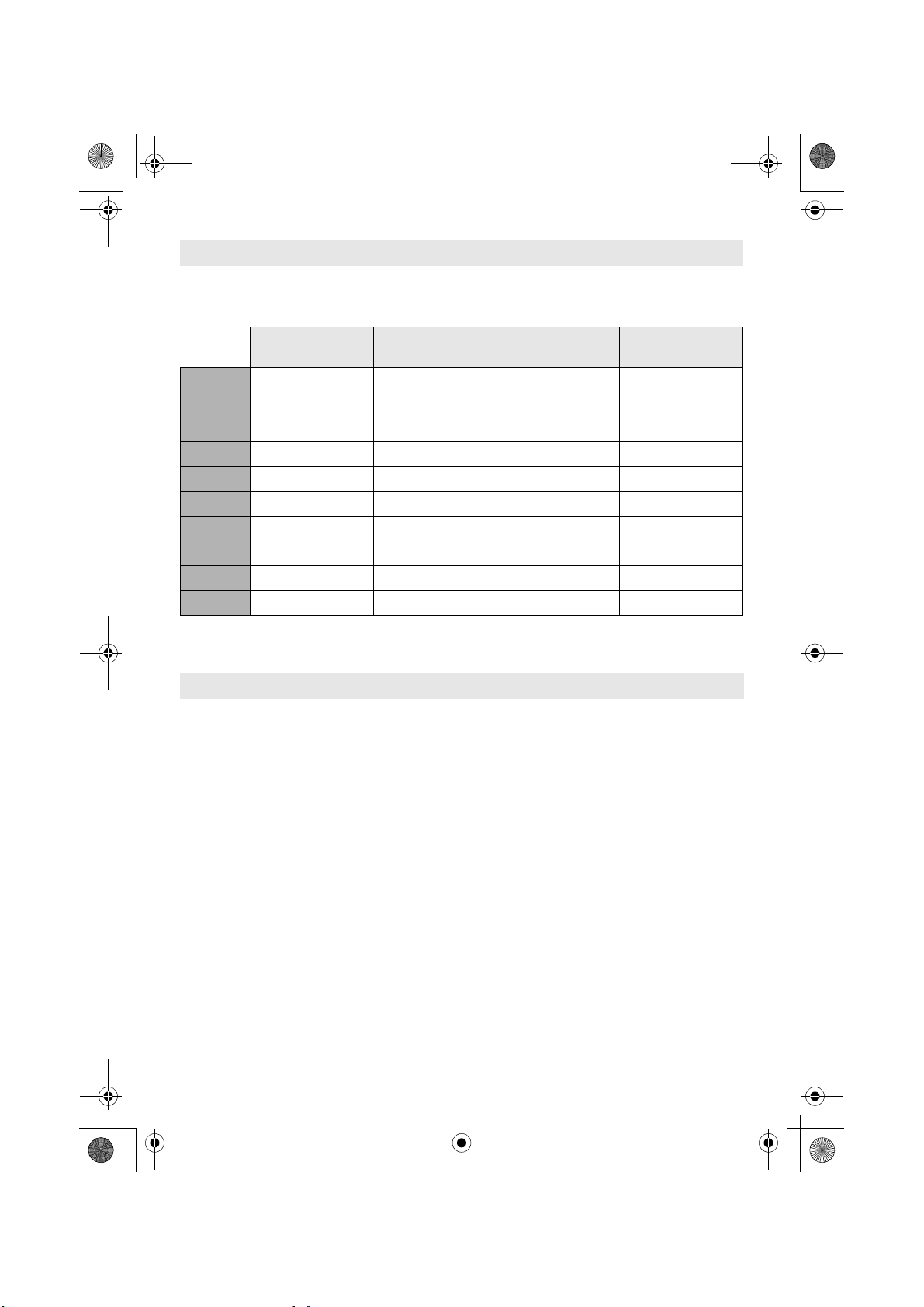
SDR-S26EP-LSQT1510_hun.book 16 ページ 2009年3月27日 金曜日 午前10時32分
Tudnivalók a mozgóképek felvételéhez használható SD-kártyákról
Javasoljuk a Class 2 vagy magasabb SD Sebességosztályt kielégítő SD-kártyák, vagy a Panasonic
által mozgóképek felvételéhez gyártott SD-kártyák használatát. (Ha más típusú SD-kártyát használnak,
a felvétel hirtelen leállhat mozgókép rögzítése közben.)
Nagy sebességű
SD-memóriakártya
256 MB RP-SDH256 RP-SDR256 – –
512 MB RP-SDK512 RP-SDR512 – –
1GB RP-SDH01G RP-SDR01G – RP-SDV01G
2GB RP-SDK02G RP-SDR02G RP-SDM02G RP-SDV02G
4GB – RP-SDR04G RP-SDM04G RP-SDV04G
6GB – – RP-SDM06G –
8GB – – – RP-SDV08G
12 GB – – RP-SDM12G –
16 GB – – – RP-SDV16G
32 GB – – – RP-SDV32G
≥ A működés a mozgókép felvételnél nem garantált az alábbi SD-kártyákkal.
j32 MB-tól 128 MB-ig terjedő kapacitású SD-kártyák
jA fentiektől eltérő, 256 MB - 32 GB méretű SD-kártyák
Class 2 SD/SDHC-
memóriakártya
Class 4 SD/SDHC-
memóriakártya
Class 6 SD/SDHC-
memóriakártya
SD-kártya kezelése
≥ Ne érintse meg a kártya hátoldalán lévő érintkezőket!
≥ Ne hagyja, hogy a kártya érintkezőit víz, szennyeződés vagy por érje!
≥ Ne tegye az SD-kártyát az alábbi helyekre:
jközvetlen napfénynek kitett helyre;
jnagyon poros, illetve nedves helyre;
jfűtőtest közelébe;
jolyan helyre, ahol nagy hőmérséklet-változásnak lehet kitéve (páralecsapódás következhet be);
jolyan helyre, ahol sztatikus elektromosság vagy elektromágneses hullámok lehetnek jelen.
≥ Az SD-kártya védelmének érdekében tartsa a tokjában, amikor nem használja!
≥ Elektromos zaj, sztatikus elektromosság vagy a jelen készülék illetve az SD-kártya meghibásodása
rongálhatja vagy letörölheti az SD-kártyán tárolt adatokat. Javasoljuk, hogy mentse le számítógépre
az SD-kártyán lévő adatokat!
16
LSQT1510
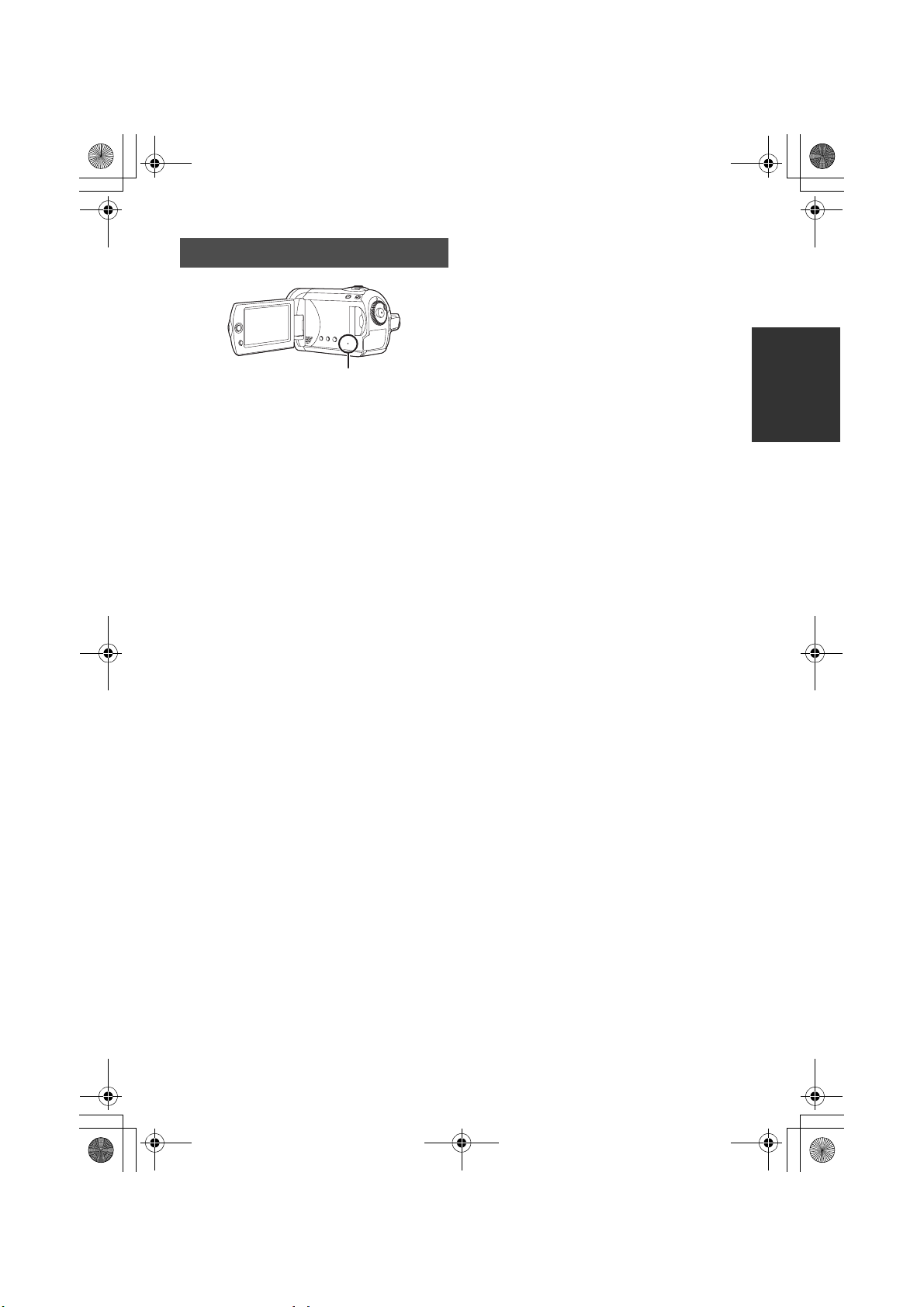
SDR-S26EP-LSQT1510_hun.book 17 ページ 2009年3月27日 金曜日 午前10時32分
Hozzáférés lámpa
A SD-kártyahozzáférés lámpa [ACCESS]
≥ Amikor a készülék az SD-kártyához végez
hozzáférést, a lámpa kigyullad.
≥ Amikor a lámpa világít, ne
snyissa ki az SD-kártya nyílás fedelét vagy
vegye ki az SD-kártyát
sműködtesse az üzemmódválasztó tárcsát,
svegye ki az akkumulátort vagy
csatlakoztassa le a hálózati adaptert!
≥ A fentiek világító lámpa mellett való végzése
az adatok/SD-kártya vagy a készülék sérülését
okozhatja. Az üzemmódválasztó tárcsa
elforgatásakor felvillan a hozzáférés lámpa.
Ilyenkor viszont ez nem jelent problémát.
17
LSQT1510
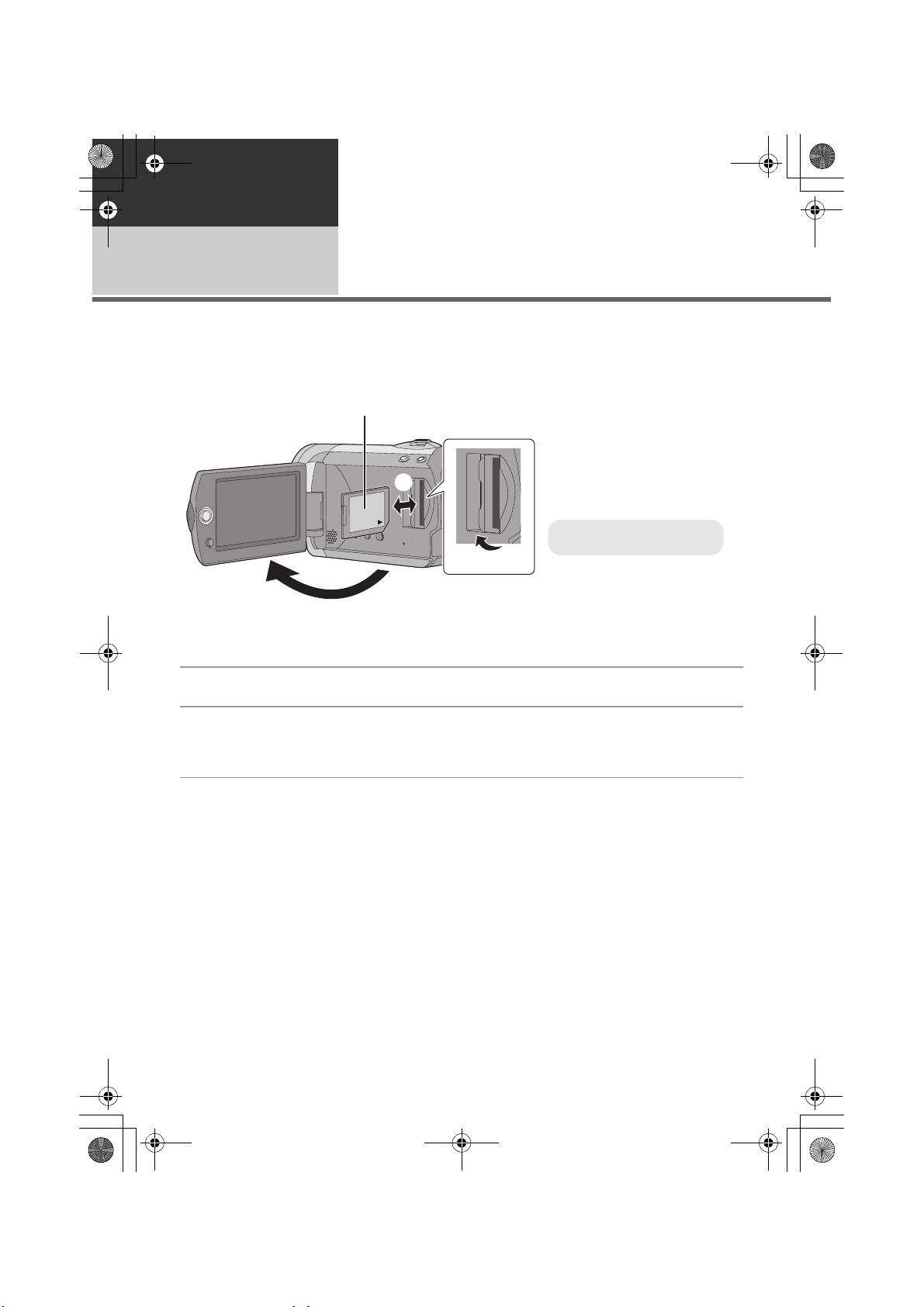
A Címkézett oldal
SDR-S26EP-LSQT1510_hun.book 18 ページ 2009年3月27日 金曜日 午前10時32分
Előkészületek
Használat előtt
4
Vigyázat:
Ha az SD-kártyát behelyezik vagy kiveszik miközben az áramellátás be van kapcsolva, a
készülék meghibásodhat vagy az SD-kártyára rögzített adatok elveszhetnek.
Az SD-kártya behelyezése/
kivétele
1 Fordítsa el az üzemmódválasztó tárcsát OFF helyzetbe!
≥ Ellenőrizze, hogy az állapotjelző kialudt-e!
2 Nyissa ki az LCD monitort, és ezután nyissa ki az SD-kártya nyílás fedelét!
3 Helyezze be/vegye ki az SD-kártyát!
≥ Teljesen tolja be egyenesen az SD-kártyát!
≥ Nyomja meg középen az SD-kártyát, majd egyenesen húzza ki!
4 Szorosan zárja be az SD-kártya nyílás fedelét!
18
LSQT1510
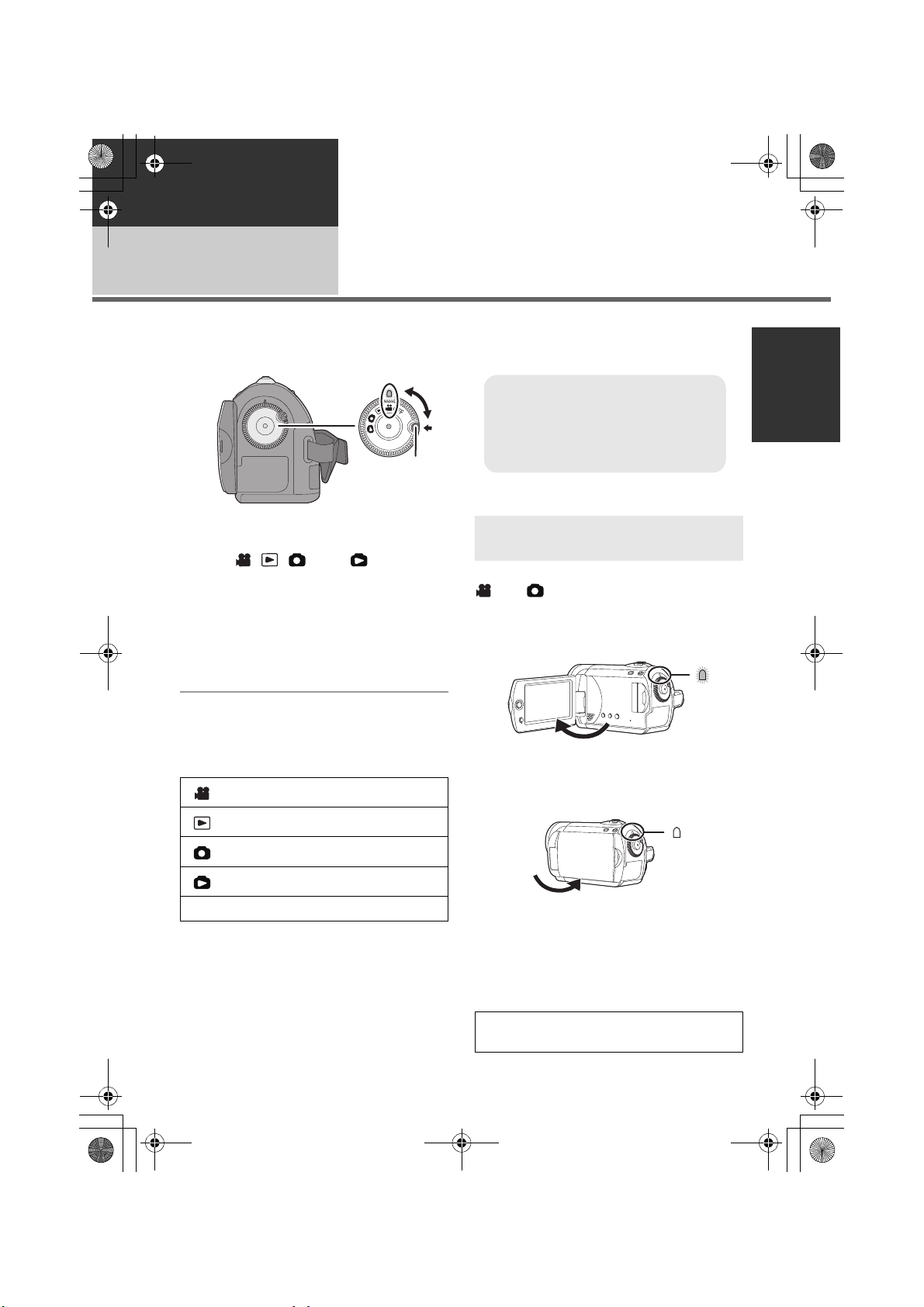
≥ Fordítsa el az üzemmódválasztó
tárcsát, miközben benyomja az A
zárkioldó gombot, ha OFF -ról másik
üzemmódra vált.
≥ Állítsa az állapotjelzőhöz B.
SDR-S26EP-LSQT1510_hun.book 19 ページ 2009年3月27日 金曜日 午前10時32分
Előkészületek
Beállítás
1
Fordítsa el az üzemmódválasztó tárcsát, hogy váltson a felvétel, lejátszás vagy áramellátás
kikapcsolása OFF között.
A zárkioldó gomb nyomva tartása
közben állítsa az üzemmódválasztó
tárcsát , , vagy állásba az
áramellátás bekapcsolásához!
Az állapotjelző kigyullad, és az áramellátás
bekapcsol.
≥ A készülék első bekapcsolásakor üzenet
jelenik meg, amely felkéri a dátum és az idő
beállítására. Válassza az [IGEN]-t, és állítsa be
a dátumot és az időt! (l 23)
A készülék be-/kikapcsolása
Az üzemmód kiválasztása
Az áramellátás bekapcsolása az
LCD monitorral
Amikor az üzemmódválasztó tárcsa beállítása
vagy , az áramellátás be- és
kikapcsolható az LCD monitorral.
∫ A bekapcsoláshoz
Nyissa ki az LCD monitort!
Az áramellátás kikapcsolása
Állítsa az üzemmódválasztó tárcsát OFF-re!
≥ Az állapotjelző kialszik, és az áramellátás
megszakad.
Videofelvétel üzemmód (l 28)
Videolejátszás üzemmód (l 48)
Képfelvétel üzemmód (l 31)
Képlejátszás üzemmód (l 51)
OFF
Az állapotjelző kigyullad.
∫ A kikapcsoláshoz
Csukja be az LCD monitort!
Az állapotjelző kialszik.
≥ Amikor a gyorsindítás beállítása [BE], az
állapotjelző zöld színnel villog. Ahhoz, hogy az
áramellátás az LCD monitor becsukása után
azonnal kikapcsoljon, állítsa a gyorsindítást
[KI] helyzetbe! (l 34)
Állítsa az üzemmódválasztó tárcsát OFF-ra,
amikor nem használja a készüléket.
LSQT1510
19
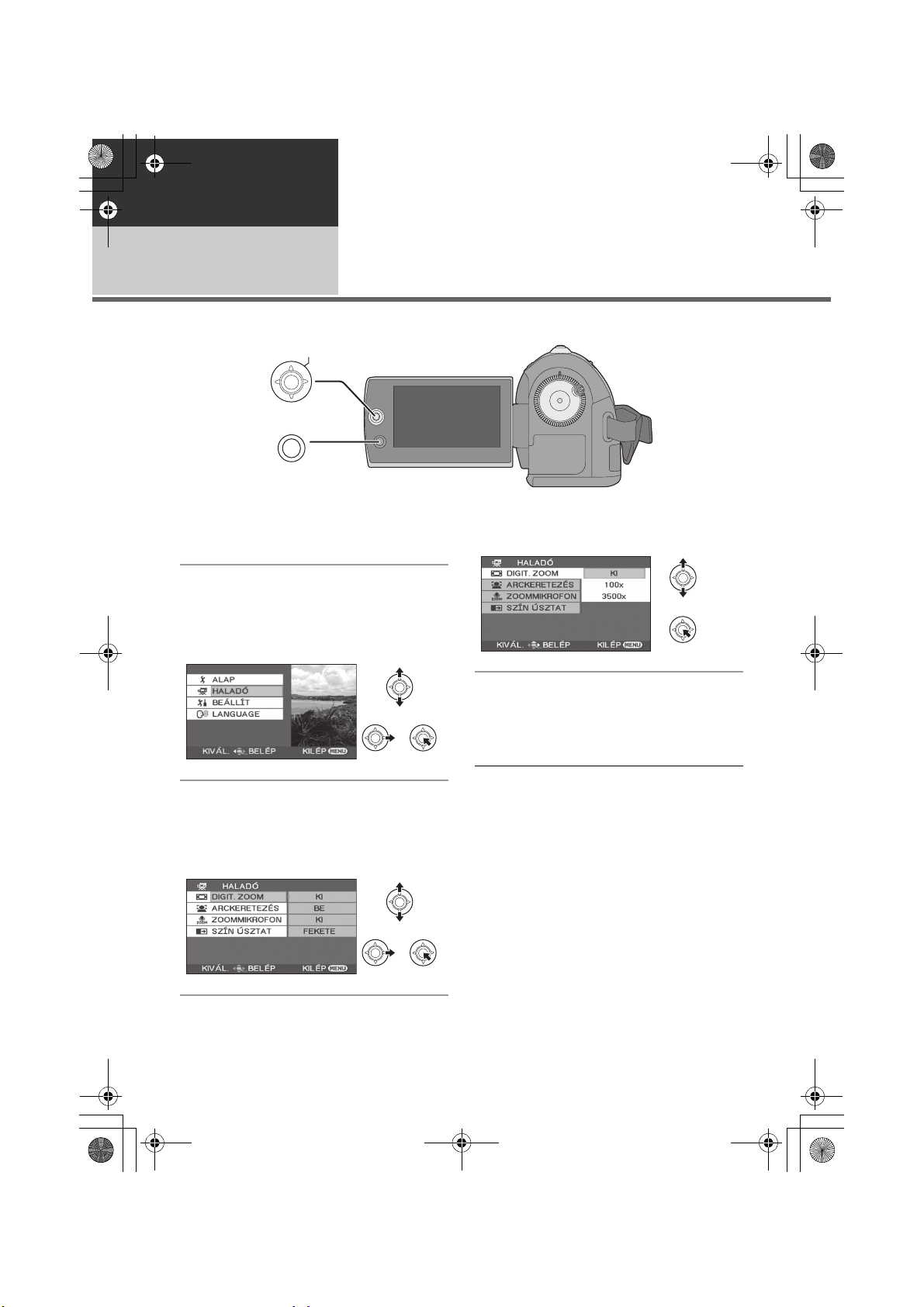
SDR-S26EP-LSQT1510_hun.book 20 ページ 2009年3月27日 金曜日 午前10時32分
Előkészületek
Beállítás
A menüképernyő használata
2
ENTER
MENU
1 Nyomja meg a MENU gombot!
A megjelenő menü az üzemmódválasztó tárcsa
állásától függ.
2 Válassza ki a kívánt főmenüt,
majd mozgassa a joystick-ot
jobbra, vagy nyomja meg a
joystick közepét!
közepét a kiválasztott elem
beviteléhez!
Visszalépés az előző képernyőre
Mozdítsa balra a joystickot!
3 Válassza ki az almenü pontot,
majd mozgassa a joystick-ot
jobbra vagy nyomja meg a
joystick közepét!
4 Válassza ki a kívánt beállítást,
majd nyomja meg a joystick
20
LSQT1510
A menüképernyőből való kilépéshez
Nyomja meg a MENU gombot!
≥ Amikor a menü látható, ne fordítsa el az
üzemmódválasztó tárcsát!
≥ A menüképernyő nem jelenik meg felvétel
vagy lejátszás alatt. Nem tud más műveletet
elindítani, amíg a menüképernyő kijelzése
látható.
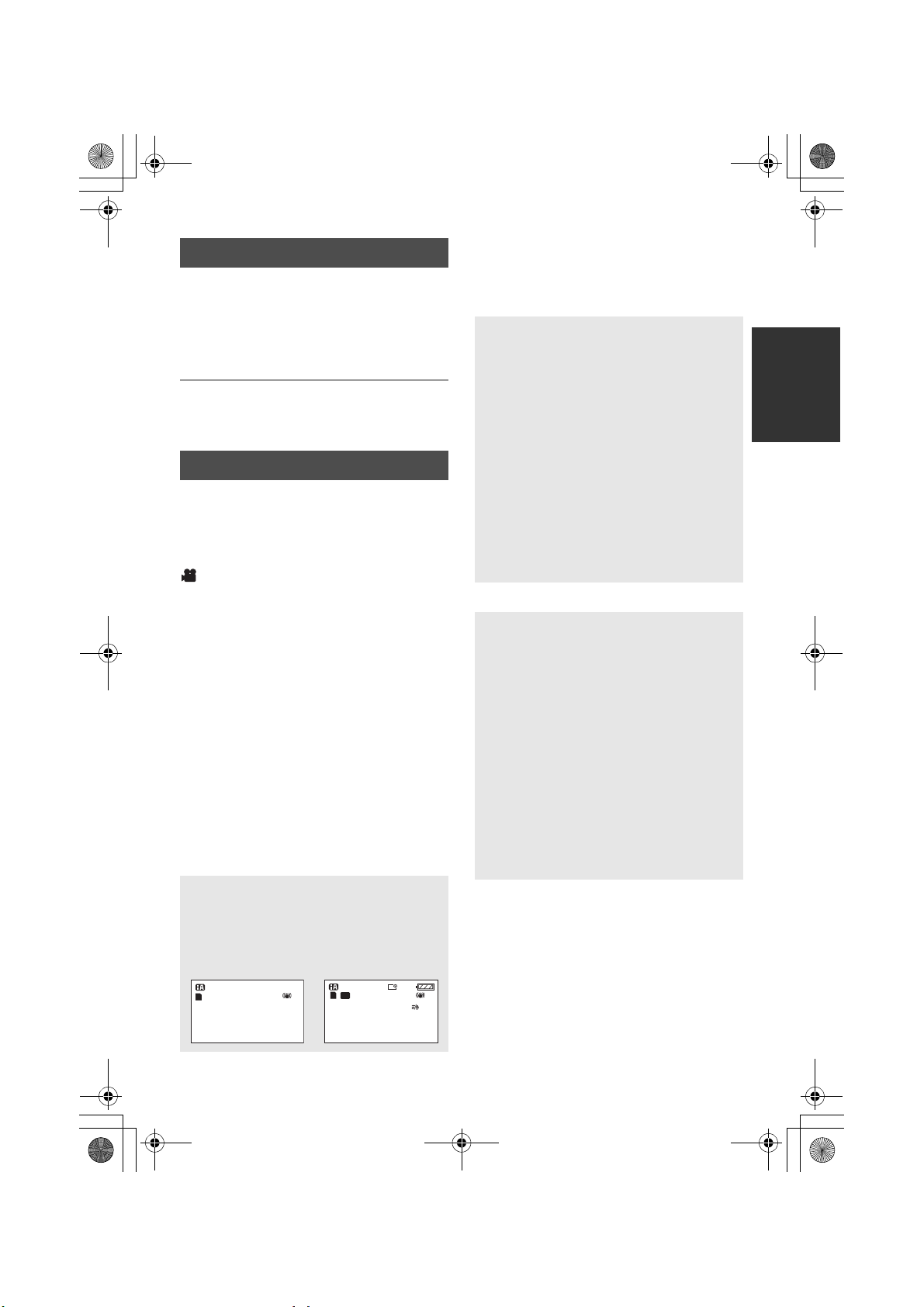
SDR-S26EP-LSQT1510_hun.book 21 ページ 2009年3月27日 金曜日 午前10時32分
Nyelv kiválasztása
Kiválaszthatja a képernyőn megjelenő nyelvet.
1 Nyomja meg a MENU gombot,
majd válassza ki a [LANGUAGE]et, és nyomja meg a joystick
közepét!
2 Válassza az [Magyar]-t, majd
nyomja meg a joystick közepét!
Menülista
*1 Csak kézi üzemmódban jelenik meg.
*2 Az intelligens auto mód bekapcsolt
helyzetében nem jelenik meg.
A használt funkcióktól függően előfordulhat,
hogy a menü egy része nem működik. (l 87)
Mozgókép felvételi menük
∫ [ALAP]
[MOTÍVUMPRG.]
[FELV. MÓD] (l 30)
[FELV. KÉPAR.] (l 42)
[ÓRABEÁLLÍTÁS] (l 23)
[VILÁGIDŐ BEÁ.] (l 24)
∫ [HALADÓ]
[DIGIT. ZOOM] (l 33)
[ARCKERETEZÉS] (l 39)
[SZÉLZAJCSÖK.]
[SEGÉDVONALAK]
[ZOOMMIKROFON] (l 34)
[AUTO LAS ZÁR]
[SZÍN ÚSZTAT] (l 38)
∫ [BEÁLLÍT]
[KIJELZŐ]
≥ [KI] ≥ [BE]
A képernyőn megjelenő ikonokat az alábbi
ábra mutatja.
[KI] [BE]
*1
(l 45)
*2
(l 42)
*2
*2
(l 42)
(l 42)
[DÁTUM/IDŐ] (l 23)
[DÁTUMKIJELZ.] (l 23)
[KÁRTYAFORMÁZ.] (l 58)
[GYORSINDÍTÁS] (l 34)
[ENERGIATAKAR.]
≥ [KI] ≥ [5 PERC]
[KI]:
Az energiatakarékossági funkció nem kapcsol
be.
[5 PERC]:
Amikor körülbelül 5 perc eltelt bármilyen
művelet elvégzése nélkül, a jelen készülék
automatikusan kikapcsol az akkumulátor
élettartamának megőrzése érdekében. A
készüléket használatához ismét kapcsolja be.
≥ Az energiatakarékossági funkció nem
kapcsol be, amikor Ön a hálózati adaptert
használja, a készüléket számítógéphez,
DVD-íróhoz vagy nyomtatóhoz
csatlakoztatja USB-kábelen keresztül, vagy
a PRE-REC lehetőséget használja.
[SÍPOLÁS]
≥ [KI] ≥ [BE]
Bekapcsolása esetén sípoló hang jelzi az
olyan műveleteket, mint a felvétel elindítása
és leállítása.
1 sípoló hang
A felvétel elindításakor
Az áramellátás bekapcsolásakor
Ha a készüléket a számítógép, vagy a
nyomtató, stb. felismeri
2 sípoló hang
A felvétel szüneteltetésekor
Az áramellátás kikapcsolásakor
2 sípoló hang 4-szer
Amikor hiba jelentkezik, pl. nem indul el a
felvétel. Ellenőrizze a képernyőn megjelenő
mondatot! (l 85)
[FÉNYES LCD] (l 25)
[LCD BEÁLL.] (l 25)
A
0h00m00s
SP
R 1h20m
21
LSQT1510
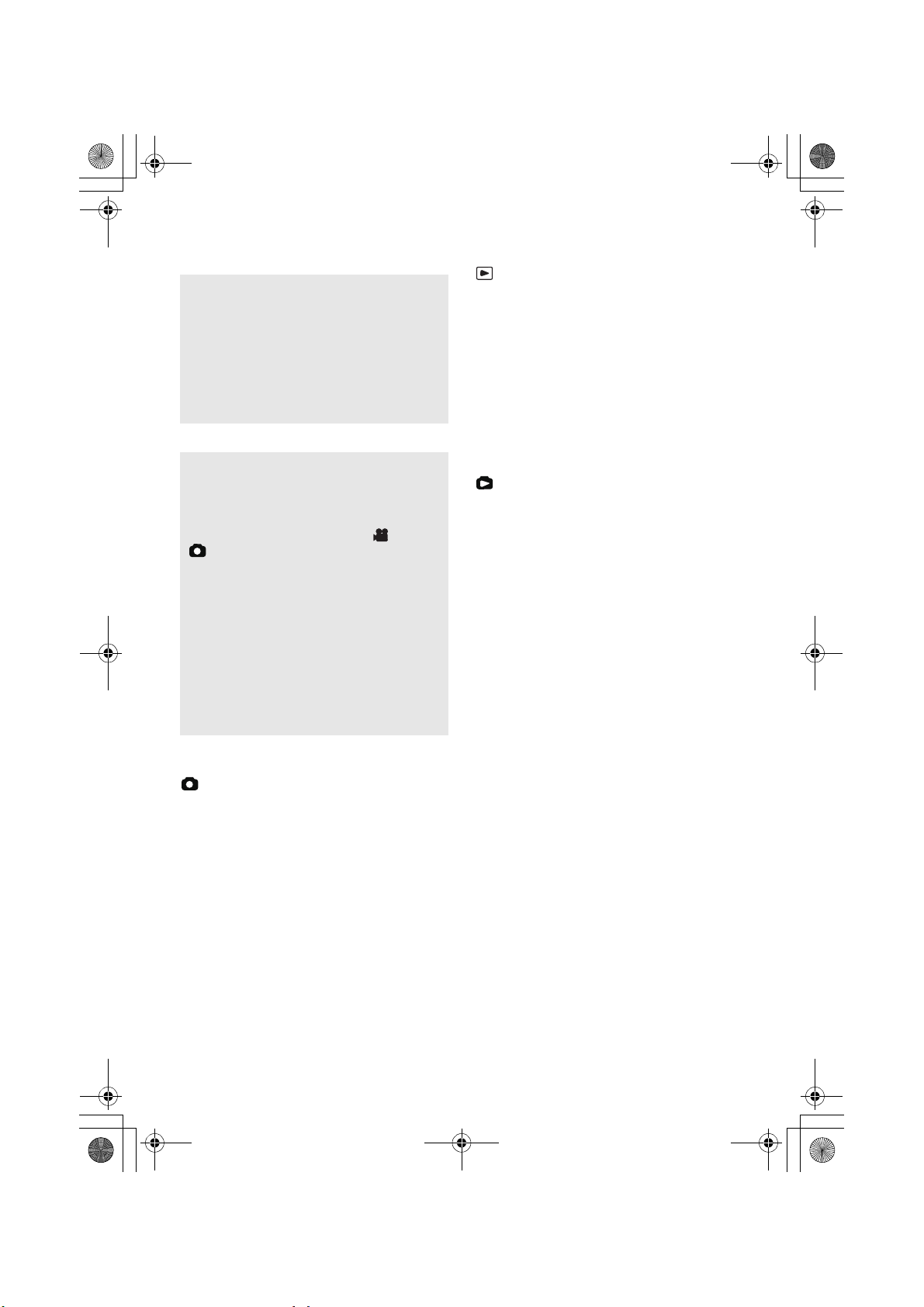
SDR-S26EP-LSQT1510_hun.book 22 ページ 2009年3月27日 金曜日 午前10時32分
[KÜLSŐ KIJELZ.] (l 60)
[EREDETI BEÁLL.]
≥ [IGEN] ≥ [NEM]
Amikor egy menüt nem lehet kiválasztani,
mert egy másik funkciót vagy üzemmódot
aktiváltak, válassza az [IGEN]-t, hogy a
menübeállításokat alapértelmezett állapotra
visszaállítsa.
(A [ÓRABEÁLLÍTÁS] és [LANGUAGE]
beállításai nem változnak.)
[DEMO MÓD]
≥ [KI] ≥ [BE]
Ez a beállítás a készülék bemutatásának
elindítására használatos.
(Csak akkor, ha váltóáramú adaptert használ,
és az üzemmódválasztó tárcsa a vagy a
helyzetben van)
Ha ezt [BE]-ra állítja SD-kártya behelyezése
nélkül, a készülék automatikusan bemutató
üzemmódra áll funkciói bemutatásához. A
bemutató üzemmód bármelyik gomb
megnyomására vagy működésbe hozására
kikapcsol. Ha kb. 10 percen keresztül
semmiféle műveletet nem hajt végre, akkor a
bemutató üzemmód automatikusan elindul. A
bemutató üzemmód leállításához állítsa ezt
[KI]-re! Normál használathoz állítsa ezt a
funkciót [KI]-ra!
∫ [LANGUAGE] (l 21)
Mozgókép lejátszás menük
∫ [J.NET SZERK.]
[VÉDELEM] (l 55)
[TÖRLÉS] (l 53)
∫ [BEÁLLÍT]
[LEJ.FOLYT.] (l 49)
[TV KÉPARÁNY] (l 60)
Más elemekhez tekintse meg a mozgókép
felvételi menüket!
∫ [LANGUAGE] (l 21)
Állókép lejátszás menük
∫ [FOTÓBEÁLL.]
[VÉDELEM] (l 56)
[DPOF BEÁLL.] (l 57)
[TÖRLÉS] (l 53)
[DIALÉPT. IDŐ] (l 52)
∫ [BEÁLLÍT]
[TV KÉPARÁNY] (l 60)
Más elemekhez tekintse meg a mozgókép
felvételi menüket!
∫ [LANGUAGE] (l 21)
∫ [LANGUAGE] (l 21)
Állókép felvételi menük
∫ [ALAP]
[MOTÍVUMPRG.]
[KÉPMÉRET] (l 32)
[ÓRABEÁLLÍTÁS] (l 23)
[VILÁGIDŐ BEÁ.] (l 24)
∫ [HALADÓ]
[ARCKERETEZÉS] (l 39)
[ZÁRHANGHATÁS ] (l 32)
[AUTO LAS ZÁR]
[SEGÉDVONALAK]
∫ [BEÁLLÍT]
Olvassa el a mozgókép felvételi menük c. részt!
22
LSQT1510
*1
(l 45)
*2
(l 42)
*2
(l 42)
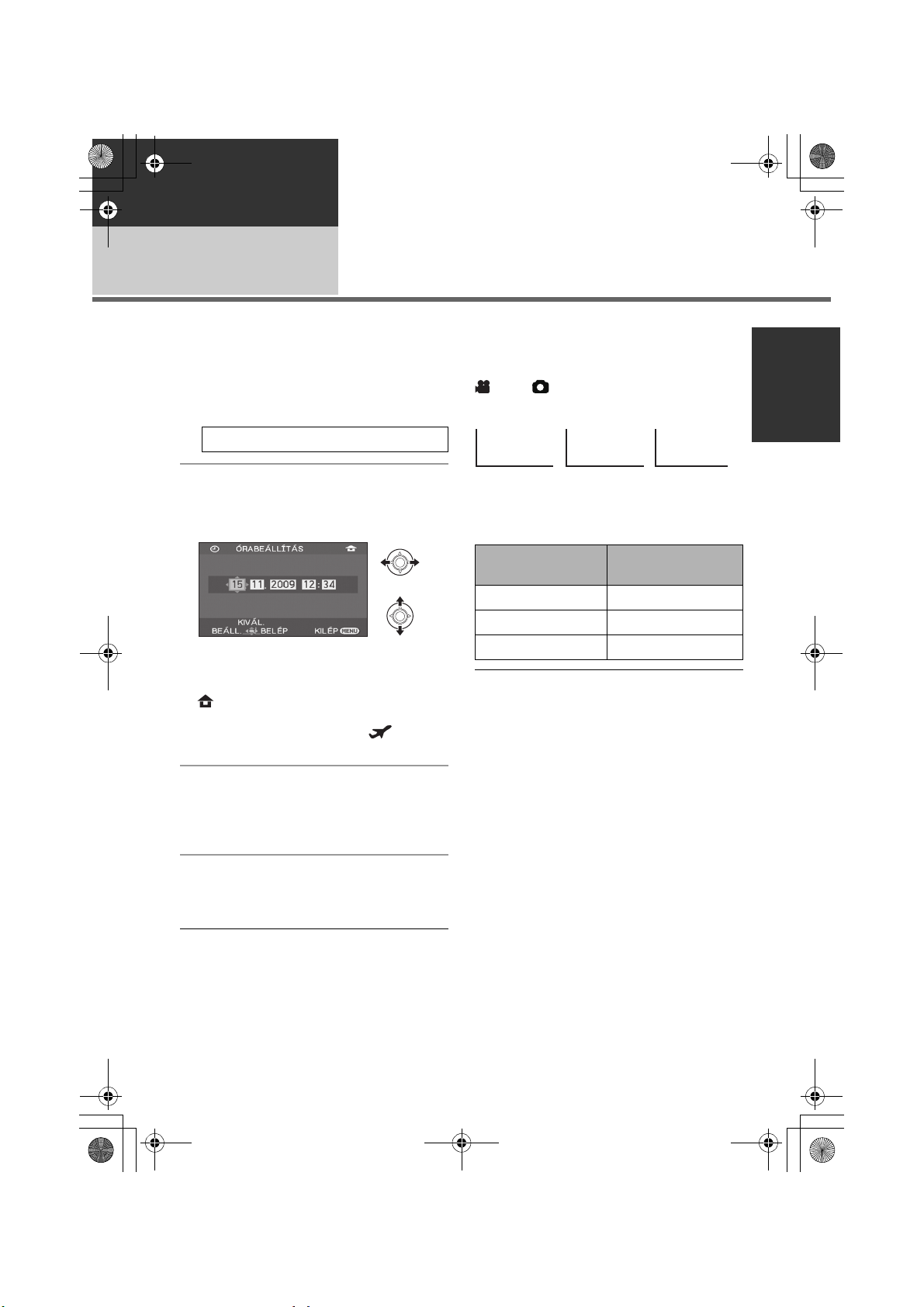
SDR-S26EP-LSQT1510_hun.book 23 ページ 2009年3月27日 金曜日 午前10時32分
Előkészületek
Beállítás
A dátum és az idő beállítása
3
A készülék első bekapcsolásakor üzenet jelenik meg, amely felkéri a dátum és az idő beállítására.
Válassza az [IGEN]-t, és nyomja meg a joystick közepét! Végezze el az alábbi 2 és 3 lépéseket a
dátum és az idő beállításához!
¬Fordítsa el az üzemmódválasztó tárcsát a vagy kiválasztásához!
1 Válassza ki a menüt! (l 20)
[ALAP] # [ÓRABEÁLLÍTÁS] # [IGEN]
2 Válassza ki a dátumot vagy az
időt, majd állítsa be a kívánt
értéket a joystick-kal!
≥ Az évszám a következők szerint változik:
2000, 2001, ..., 2099, 2000, ...
≥ Az időkijelzés 24 órás rendszerben történik.
≥ [ ] jelenik meg a képernyő jobb felső
sarkában amikor a [VILÁGIDŐ BEÁ.] (l 24)
beállítása [OTTHON], továbbá [ ] jelenik
meg, amikor a beállítás [CÉLÁLLOMÁS].
3 A kiválasztott elem beviteléhez
nyomja meg a joystick közepét!
≥ Az órafunkció [00] másodpercről indul a
joystick közepének megnyomására.
4 A beállítás befejezéséhez nyomja
meg a MENU gombot!
≥ Ellenőrizze a kijelzett dátumot és időt!
∫ A dátum és idő kijelzési mód módosítása
Válassza ki a menüt! (l 20)
[BEÁLLÍT] # [DÁTUM/IDŐ] # kívánt kijelzési
stílus
[DÁTUM] [ÓRAIDŐ][KI]
15.11.2009 15.11.2009 12:34
∫ A dátum formátum módosítása
Válassza ki a menüt! (l 20)
[BEÁLLÍT] # [DÁTUMKIJELZ.] # kívánt
kijelzési stílus
Kijelzési stílus Képernyőn
megjelenő kijelzés
[É/H/N] 2009.11.15
[H/N/É] 11.15.2009
[N/H/É] 15.11.2009
≥ A nyári időszámítás beállításához az
órabeállítás után válassza ki a nyári
időszámítás szerinti óraidőt a [OTTHON]
pontnál a [VILÁGIDŐ BEÁ.] esetében.
≥ A dátum- és az időfunkció beépített
lítiumelemről működik.
≥ Ha az időkijelzésnél [- -] látszik, akkor a
beépített lítiumelemet fel kell tölteni. A feltöltést
az alábbiak szerint végezze, majd állítsa be a
dátumot és a pontos időt.
A beépített lítiumelem feltöltése
Csatlakoztassa a hálózati adaptert a
készülékhez, vagy helyezze fel az
akkumulátort a készülékre, hogy a lítiumelem
feltölthessen. Hagyja így a készüléket kb.
24 óráig, és ezt követően az elem kb.
6 hónapig fogja tárolni a dátumot és a pontos
időt. (Az elem akkor is feltöltődik, ha az
üzemmódválasztó tárcsa OFF helyzetben
van.)
23
LSQT1510
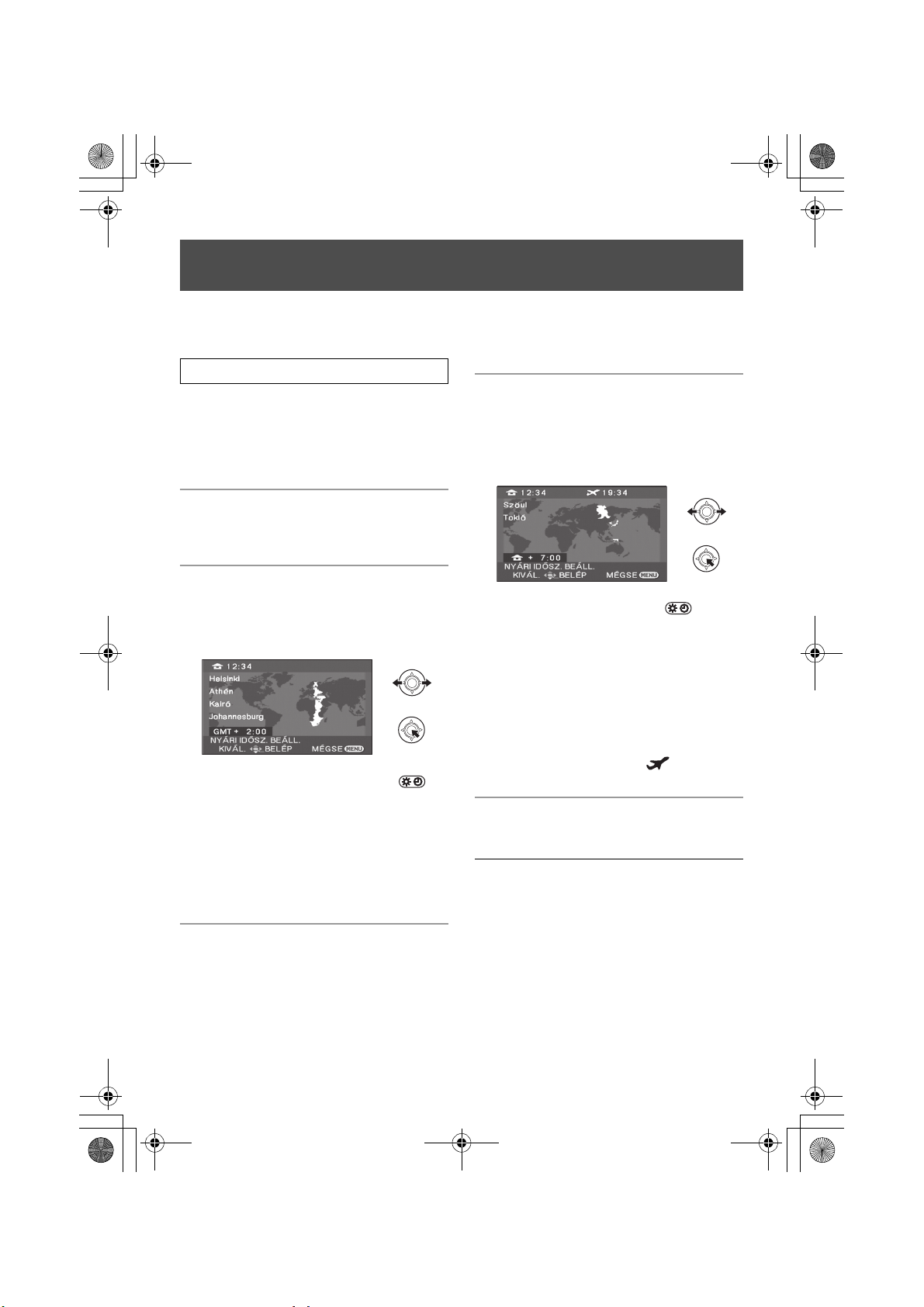
SDR-S26EP-LSQT1510_hun.book 24 ページ 2009年3月27日 金曜日 午前10時32分
Világidő beállítása (Az utazási célállomáson érvényes óraidő
megjelenítése)
Az otthoni térség és az utazási célállomás kiválasztásával lehetőség van az utazási célállomáson
érvényes óraidő megjelenítésére és felvételére.
1 Válassza ki a menüt! (l 20)
[ALAP] # [VILÁGIDŐ BEÁ.] # [IGEN]
≥ Ha az óra nincs beállítva, akkor az aktuális időt
állítsa be rajta. (l 23)
≥
Ha nincs beállítva a [OTTHON] (az Ön otthoni
térsége), például a kiindulási beállításhoz
szükséges óraidő, megjelenik az üzenet.
Nyomja meg a joysticket a 3 lépésre ugráshoz.
Ha az otthoni térség már be van állítva, hajtsa
végre az 1 lépés menüműveletét.
5 (Csak az utazási célállomás térségének
beállításakor)
Válassza ki az utazási célállomás
térségét és adja meg a
kiválasztást a joystickkel.
2 (Csak az otthoni térség beállításakor)
Válassza a [OTTHON] pontot és
nyomja meg a joysticket.
3 (Csak az otthoni térség beállításakor)
Válassza ki az otthoni térséget és
adja meg a kiválasztást a
joystickkel.
≥
Ha az otthoni térségben nyári időszámítás
van, mozgassa felfelé a joysticket. [ ]
jelenik meg és bekapcsol a nyári
időszámítás: az idő egy órával előre állítódik.
A joystick újabb felfelé mozgatásával
visszatérhet a normál időbeállításhoz.
≥ Az aktuális óraidő a képernyő bal felső
sarkában látható. A GMT-hez (greenwichi
középidő) viszonyított időeltérés a képernyő
bal alsó sarkában látható.
4
(Csak az utazási célállomás térségének
beállításakor)
Válassza a [CÉLÁLLOMÁS] pontot
és nyomja meg a joysticket.
≥ Az otthoni térség első beállításakor az otthoni
térség megadása után megjelenik a képernyő
az otthon/utazási célállomás kiválasztásához.
≥
Ha a célállomáson nyári időszámítás van,
mozgassa felfelé a joysticket. [ ] jelenik
meg és bekapcsol a nyári időszámítás: az
idő egy órával előre állítódik. A joystick
újabb felfelé mozgatásával visszatérhet a
normál időbeállításhoz.
≥
A kiválasztott utazási célállomáson érvényes
helyi óraidő a képernyő jobb felső sarkában
látható. Az otthoni térséghez viszonyított
időeltérés a képernyő bal alsó sarkában látható.
≥
A beállítás befejezéséhez nyomja meg a MENU
gombot. Ekkor megjelenik a [ ] és látható
lesz az utazási célállomáson érvényes óraidő.
A kijelzés visszaállítása az otthoni beállításra
Az 1-3 lépéssel állítsa be az otthoni térséget, majd a
MENU gomb megnyomásával fejezze be a beállítást.
≥ Ha a képernyőn látható térségek között nem
találja az utazási célállomást, az otthoni
térséghez viszonyított időeltérés alapján
végezze el a beállítást.
24
LSQT1510
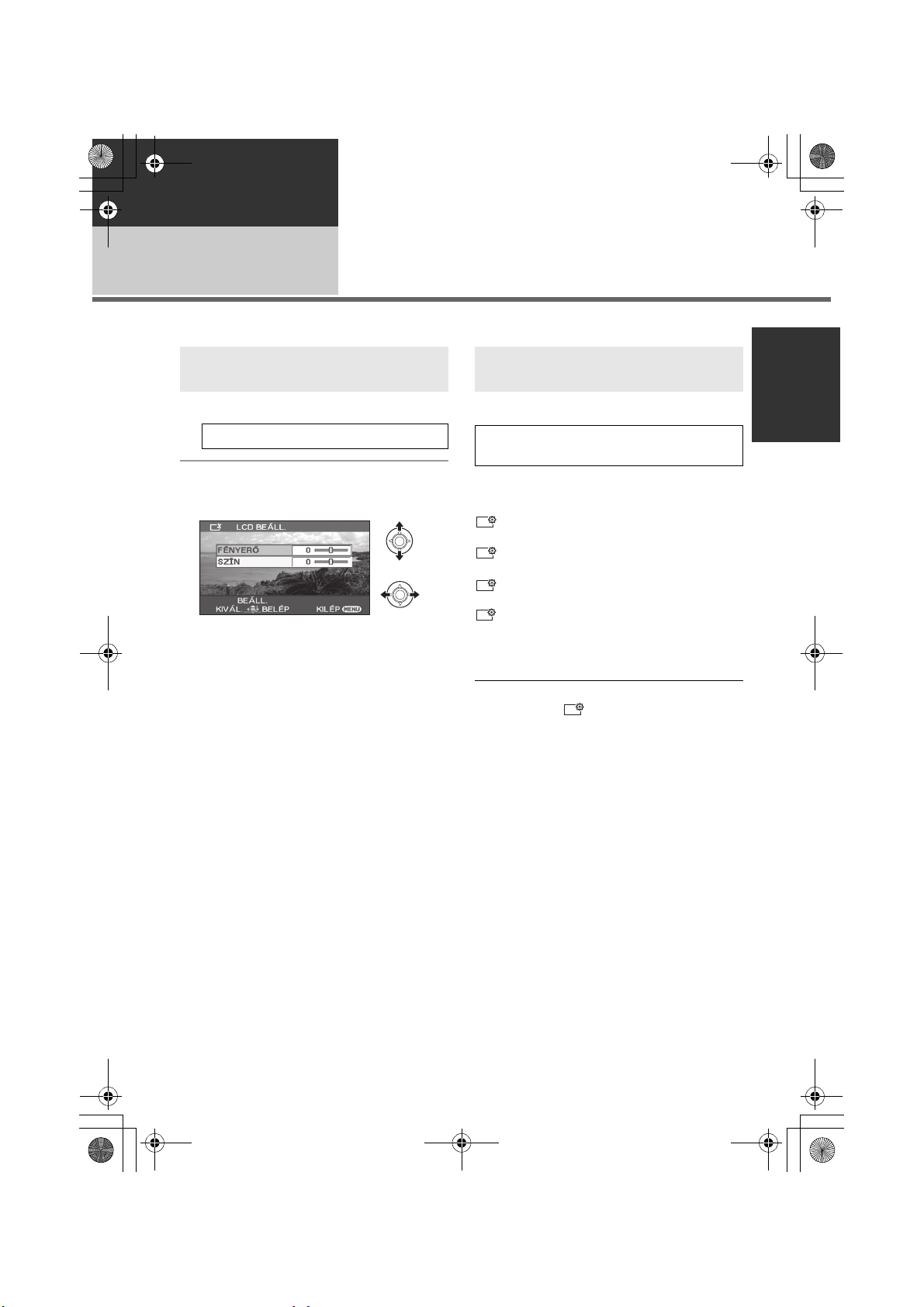
+2
+1
-
1
SDR-S26EP-LSQT1510_hun.book 25 ページ 2009年3月27日 金曜日 午前10時32分
Előkészületek
Beállítás
Az LCD monitor beállítása
4
≥ Ezek a beállítások nincsenek hatással a ténylegesen felvett képre.
A fényerősség és a színtelítettség
beállítása
1 Válassza ki a menüt! (l 20)
[BEÁLLÍT] # [LCD BEÁLL.] # [IGEN]
2 Válassza ki az elemet, és végezze
el a beállítást a joystick-kal!
[FÉNYERŐ]:
Az LCD monitor fényereje
[SZÍN]:
Az LCD monitor színtelítettsége
≥ Zárja be a beállítást a MENU gomb
megnyomásával.
Az LCD monitor fényerejének
növelése és csökkentése
Válassza ki a menüt! (l 20)
[BEÁLLÍT] # [FÉNYES LCD] # kívánt
beállítás
[AUTO]*:
Az LCD fényereje automatikusan módosul a
környezet megvilágításától függően.
:
Még erősebb lesz
:
Erősebb lesz
± 0
:
Nincs beállítás (normál)
:
Sötétít
* Nem jelenik meg kézi üzemmódban, illetve
lejátszási üzemmódban.
≥ A hálózati adapter használata esetén
megjelenik a [ ] jelzés, és az áramellátás
bekapcsolásakor a képernyő automatikusan
kivilágosodik.
≥ Rövidebb lesz a felvehető időtartam
akkumulátor használata mellett, amikor a
készüléket világító LCD monitorral használja.
+1
25
LSQT1510

Intelligens auto gomb
Ezt a gombot nyomja meg az intelligens
auto mód be/kikapcsolásához.
SDR-S26EP-LSQT1510_hun.book 26 ページ 2009年3月27日 金曜日 午前10時32分
Felvétel
Felvétel
(Alapszintű)
1
∫ A kamera tartása
Felvétel előtt
1 Két kézzel tartsa a kamerát.
Kezét bújtassa át a csuklópánton.
Ne takarja el a mikrofonokat.
2 Két karját tartsa törzséhez közel!
3 A jobb egyensúly érdekében álljon
terpeszben!
≥ Kint a szabadban úgy készítsen felvételt,
hogy a Napnak háttal álljon! Ha a téma
hátulról van megvilágítva, a felvételen sötét
lesz.
≥ Felvétel közben ügyeljen arra, hogy stabilan
álljon, és hogy ne álljon fenn a másik
személlyel, illetve tárggyal ütközés
veszélye!
Intelligens auto mód
A fotótémától és a felvételi körülményektől függően automatikusan elvégzi az optimális beállítást.
¬Fordítsa az üzemmódválasztó tárcsát vagy állásba.
26
LSQT1510
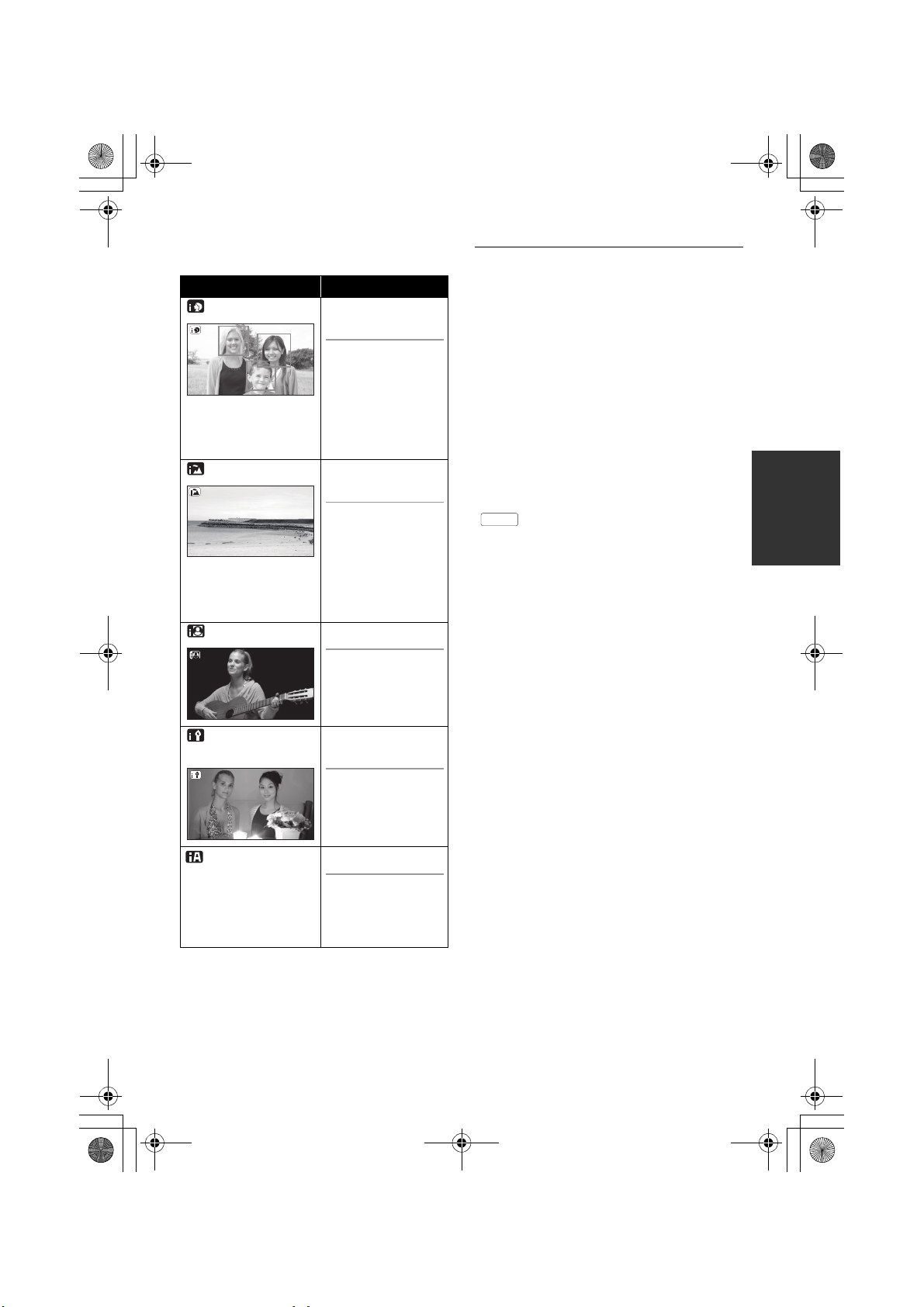
SDR-S26EP-LSQT1510_hun.book 27 ページ 2009年3月27日 金曜日 午前10時32分
A fotótémától és a felvételi körülményektől
függően automatikusan történik a beállítás.
Mód Motívum/Effektus
Portré Amikor a fotótéma
Tájkép Kültéri
Reflektor Reflektor alatt
Gyenge
megvilágítás
ember
Az arcok felismerése
automatikus, a
fényerő beállítása
pedig olyan lesz,
hogy a készülék
világos arcokat
rögzíthessen.
felvételkészítés
Az egész tájról élénk
hatású kép készül
úgy, hogy nem lesz
kifehérítve a
háttérként szolgáló,
esetlegesen nagyon
fényes égbolt.
Tiszta fénykép
nagyon világos
fotótémáról.
Sötét szobában
vagy szürkületben
≥ A körülmények miatt előfordulhat, hogy
ugyanarra a fotótémára eltérő módot határoz
meg a készülék.
≥ Mivel a módválasztás automatikus, így a
felvétel körülményeitől előfordulhat, hogy a
készülék nem a kívánt módot választja.
≥ Bekapcsolt helyzetben hirtelen fényerő
változás vagy vibrálás fordulhat elő.
≥ Az optikai képstabilizátor funkció (l 35)
minden módban bekapcsolt helyzetben van.
≥ Bekapcsolása esetén a segédvonal funkció
nem használható.
∫ Az intelligens auto mód
kikapcsolt helyzetében.
Megjelenik az automatikus üzemmód ikonja
[].
AUTO
A színegyensúly (fehéregyensúly) és a
fókuszálás beállítása automatikus.
jAutomatikus fehéregyensúly (l 96)
jAutofókusz (l 96)
A téma megvilágításától stb. függően a zárnyílás
és a zársebesség automatikusan az optimális
fényerő szerint állítódik be.
(Videofelvételi üzemmódra állítás esetén:
A zársebesség értéke maximum 1/350 lehet.)
≥ Előfordulhat, hogy a színegyensúly és a fókusz
automatikusan nem állíthatók be a
fényforrásoktól és jelenetektől függően. Ilyen
esetben manuálisan állítsa be ezeket a
beállítási értékeket. (l 44)
Sötét szobában vagy
szürkületben is tiszta
felvételek
készíthetők.
Normál Egyéb körülmények
A tiszta felvételek
érdekében a fényerő
és a színegyensúly
állítása automatikus.
27
LSQT1510

R 12h45mR 12h45mR 12h45m
0h00m10s0h00m10s0h00m10s
SP
SDR-S26EP-LSQT1510_hun.book 28 ページ 2009年3月27日 金曜日 午前10時32分
Felvétel
Felvétel
(Alapszintű)
Mozgóképek felvétele
2
≥ Nyissa ki a lencsetakarót a készülék bekapcsolása előtt!
1 Fordítsa el az üzemmódválasztó
tárcsát a kiválasztásához, és
nyissa ki az LCD monitort!
2 Nyomja meg a felvétel elindítása/
megállítása gombot a felvétel
elindításához!
Használat esetén kapcsolja be újra a
készüléket.
Ez az energiatakarékossági funkció [KI]
helyzetbe is állítható. (l 21,
[ENERGIATAKAR.])
∫ Képernyő kijelzései
A felvétel megállításához
Nyomja meg ismét a felvétel elindítása/
megállítása gombot!
≥ A [¥] és a [;] ikon felvétel közben piros. Csak
akkor mozdítsa meg a készüléket, amikor a
[;] zölden világít!
≥ A felvétel elindítása/megállítása gomb felvétel
elindításához történő megnyomása és a
felvétel szüneteltetéséhez való újbóli
megnyomása között rögzített képek alkotnak
egy jelenetet.
A jelenetet automatikusan kettéosztja, amikor
a felvett adatok meghaladják a 3,9 GB-ot. (A
felvétel folytatódik.)
≥ Ha kb. 5 percen át semmiféle művelet nem
történik, a készülék automatikusan kikapcsol
az akkumulátor kímélése érdekében.
28
LSQT1510
A Felvételi mód
B Hátralévő felvételi idő
Amikor a hátralévő idő kevesebb, mint
1 perc, az [R 0h00m] piros színnel villog.
C Eltelt felvételi idő
Minden alkalommal, amikor a készülék
felvételszünet üzemmódba lép, a
számlálókijelzés “0h00m00s”-ra áll vissza.
≥ Mozgóképfelvétel készítése közben a felvétel
még akkor sem áll le, ha becsukja az LCD
monitort.
≥ Ne csatlakoztassa le a hálózati adaptert, illetve
ne vegye le az akkumulátort, amikor a
készülék felvételi üzemmódban van. Ez egy
javítási üzenet megjelenését idézheti elő,
amikor a készülék áramellátását ismét
biztosítja. (l 86, Tudnivalók a helyreállításról)
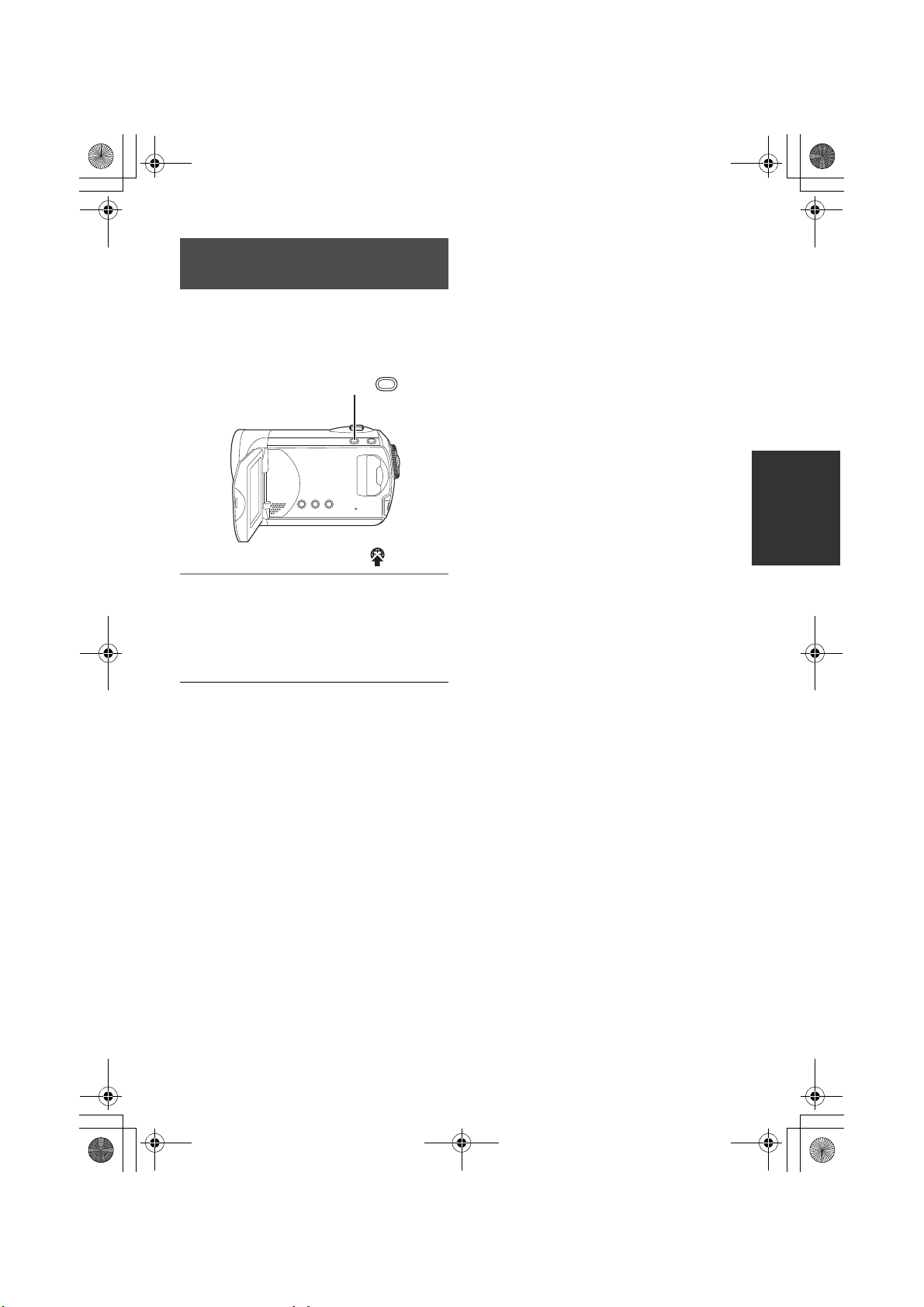
WEB MODE
SDR-S26EP-LSQT1510_hun.book 29 ページ 2009年3月27日 金曜日 午前10時32分
Mozgókép rögzítése, majd
feltöltése ide: YouTube
10 percnél rövidebb mozgóképeket készíthet,
amiket azután feltölthet a YouTube oldalra.
1 Nyomja meg a WEB MODE
gombot.
Megjelenik a web üzemmód ikon [ ].
2 Nyomja meg a felvétel elindítása/
megállítása gombot a felvétel
elindításához!
A hátralevő idő visszaszámolása “9m59s”
értékről indul.
≥ A rögzítés a kezdéstől számított 10 perc után
automatikusan leáll.
≥ Mozgóképek feltöltése a YouTube oldalra.
(l 79)
≥ A web üzemmód a készülék kikapcsolásakor
törlődik.
29
LSQT1510
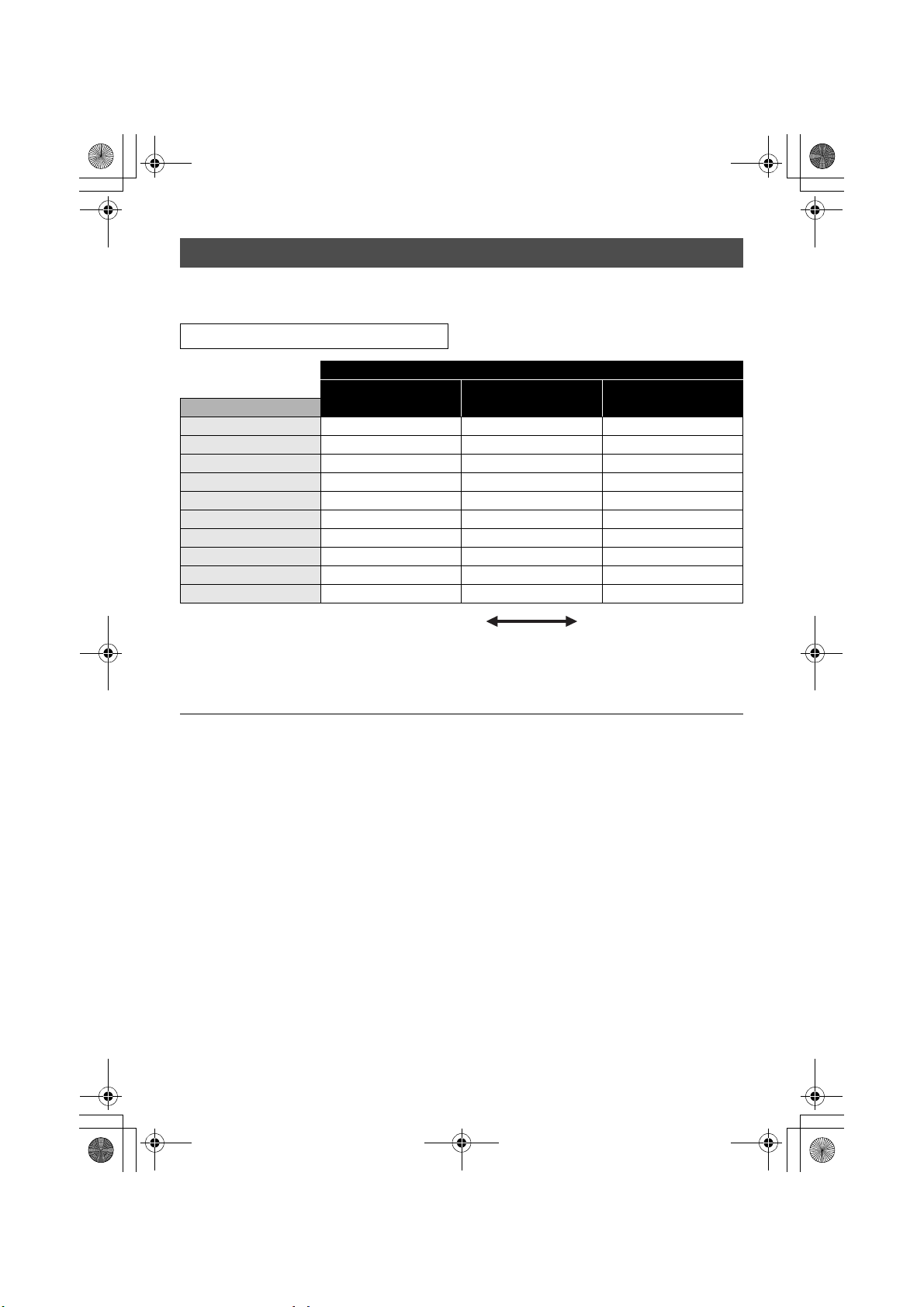
SDR-S26EP-LSQT1510_hun.book 30 ページ 2009年3月27日 金曜日 午前10時32分
Felvételi módok és felvételi időtartam
A mozgókép képminőségének módosításához
Válassza ki a menüt! (l 20)
[ALAP] # [FELV. MÓD] # kívánt beállítás
Felvételi mód
XP
SD-kártya
256 MB 3min 6min 12min
512 MB 6min 12min 25min
1GB 12 min 25 min 50 min
2GB 25 min 50 min 1 h 40 min
4GB 50min 1h40min 3h20min
6GB 1h15min 2h30min 5h
8GB 1h40min 3h20min 6h40min
12 GB 2h30min 5h 10h
16 GB 3h20min 6h40min 13h20min
32 GB 6h40min 13h20min 26h40min
≥ A táblázatban szereplő felvételi időtartamok közelítő értékek.
≥ A jelen készülék VBR (Változtatható bitrátájú) felvételt készít. A VBR felvétel során a bitráta (az adott
idő alatt rögzített adatmennyiség) a rögzített témától függően automatikusan változik. Ez azt jelenti,
hogy ha egy felvételen sok mozdulatot rögzítenek, a felvételi idő csökken.
(Jó minőség)
A képminőség az
elsődleges
SP
(Normál)
(Hosszú lejátszási idő)
LP
A felvételi időtartam az
elsődleges
≥ A lejátszott képen mozaikszerű zaj jelentkezhet az alábbi esetekben:
jHa a háttér bonyolult mintázatú
jHa a készüléket túl gyorsan mozgatják
jHa éles mozgásokat tartalmazó téma lett felvéve
(Különösen akkor, ha a felvétel [LP] módban készült.)
≥ Ha állóképeket rögzít SD-kártyára, akkor a mozgóképekhez rendelkezésre álló felvételi időtartam
rövidebb lesz.
30
LSQT1510

R 12345R 12345R 12345
0.2
SDR-S26EP-LSQT1510_hun.book 31 ページ 2009年3月27日 金曜日 午前10時32分
Felvétel
Felvétel
(Alapszintű)
Állóképek felvétele
3
≥ Nyissa ki a lencsetakarót a készülék bekapcsolása előtt!
1 Fordítsa el az üzemmódválasztó
tárcsát a kiválasztásához, és
nyissa ki az LCD monitort!
2 Nyomja meg a felvétel elindítása/
megállítása gombot!
A készülék automatikusan a témára fókuszál a
képernyő középpontjában (amikor az autofókusz
van kiválasztva).
≥ Tudnivalók a rögzíthető állóképek számáról
(l 101)
∫ Képernyő kijelzései
A Állókép mérete
B Rögzíthető további állóképek száma
Piros színnel villog, amikor a [R 0]
megjelenik.
∫ Tiszta állóképek rögzítéséhez
≥ Ha a témára 4k-es vagy ezt meghaladó
nagyítással közelít rá, akkor nehéz
kiküszöbölni a kézben tartott készülék enyhe
remegését. Javasoljuk, hogy csökkentse a
felvétel nagyítását, és menjen közelebb a
témához!
≥ Állókép rögzítésekor fogja biztosan a kamerát,
két karját pedig tartsa a teste mellett a kamera
remegésének kiküszöbölése érdekében!
≥ Remegés nélkül stabil képeket készíthet
állvány használatával.
31
LSQT1510

0.3
M
0.2
0.2
SDR-S26EP-LSQT1510_hun.book 32 ページ 2009年3月27日 金曜日 午前10時32分
Felvétel zár hangeffektussal
Válassza ki a menüt! (l 20)
[HALADÓ] # [ZÁRHANGHATÁS ] # [BE]
≥ Ennek a funkciónak az alapértelmezett
beállítása [BE].
Pixelszám
Válassza ki a menüt! (l 20)
[ALAP] # [KÉPMÉRET] # kívánt beállítás
Ikon
≥ Az alapértelmezett [KÉPMÉRET] beállítás
[ ]. A 16:9 oldalarány mellett rögzített
képek széle nyomtatáskor lemaradhat.
Nyomtatás előtt ezt ellenőrizze.
Oldalarány
4:3 640k480
16:9 640k360
Pixelszám
32
LSQT1510

SDR-S26EP-LSQT1510_hun.book 33 ページ 2009年3月27日 金曜日 午前10時32分
Felvétel
Felvétel
(Alapszintű)
Felvételi funkciók
4
Közelítés/távolítás funkció
Az optikai zoom legfeljebb 70k ráközelítést
biztosít.
¬Fordítsa el az üzemmódválasztó
tárcsát a vagy kiválasztásához!
Mozdítsa el a zoom csúszkát!
707070
≥ Távoli témák közelítésénél a fókuszálás 1,5 m
vagy nagyobb távolságban történik.
≥ Amikor a zoom nagyítás 1k, a készülék rá tud
fókuszálni a lencsétől kb. 2 cm távolságra lévő
témára. (Makro funkció)
≥ Ha a zoomolás sebessége nagy, előfordulhat,
hogy a téma nehezen fókuszálható.
Digitális zoom funkció
Ha a zoom nagyítás nagyobb mint 70k ,
bekapcsol a digitális zoom funkció. A digitális
zoom funkció által nyújtott maximális nagyítási
mértékek váltogathatók.
¬Fordítsa el az üzemmódválasztó
tárcsát a kiválasztásához!
Válassza ki a menüt! (l 20)
[HALADÓ] # [DIGIT. ZOOM] # kívánt
beállítás
[KI]: Csak optikai zoom (Maximum 70k)
[100k]: Maximum 100k
[3500k]: Maximum 3500k
≥ A [100k] vagy a [3500k] pont kiválasztása
esetén a digitális zoom tartománya zoomolás
közben kéken jelenik meg.
T oldal:
Közelkép felvétele (ráközelítés)
W oldal:
Széles látószögű kép felvétele (távolítás)
≥ A zoomolási sebesség a zoom csúszka
mozgásterének tartományától függően
változik.
≥ Ha zoom művelet közben felengedi a zoom
csúszkát, akkor előfordulhat, hogy a művelet
hangja felvételre kerül. Finoman mozgassa a
zoom csúszkát, amikor eredeti helyzetébe tolja
vissza!
≥ Minél nagyobb a digitális zoom mértéke, annál
gyengébb a képminőség.
≥ Ez a funkció nem használható képfelvétel
üzemmódban.
33
LSQT1510

SDR-S26EP-LSQT1510_hun.book 34 ページ 2009年3月27日 金曜日 午前10時32分
A zoom mikrofon funkció
használata
A zoom művelettel összehangolt módon a
mikrofon teleobjektív felvétel esetén a távoli,
széles látószögű felvétel esetén pedig a közeli
hangok tiszta rögzítését biztosítja.
¬Fordítsa el az üzemmódválasztó
tárcsát a kiválasztásához!
Válassza ki a menüt! (l 20)
[HALADÓ] # [ZOOMMIKROFON] # [BE]
Felvétel készítése saját
magáról
¬Fordítsa el az üzemmódválasztó
tárcsát a vagy kiválasztásához!
Fordítsa az LCD monitort a lencse
irányába!
Gyors indítás
A készülék kb. 0,8 másodperccel az LCD
monitor ismételt kihajtása után kapcsol vissza
felvétel/szünet módra.
≥ Gyorsindító készenléti üzemmódban a
felvételi szünet üzemmódban használt
energiának több, mint 60%-a elhasználódik,
így a felvételi időtartam csökkenni fog.
¬Fordítsa el az üzemmódválasztó
tárcsát a vagy kiválasztásához!
1 Válassza ki a menüt! (l 20)
[BEÁLLÍT] # [GYORSINDÍTÁS] # [BE]
2 Csukja be az LCD monitort,
amikor az üzemmódválasztó
tárcsa beállítása vagy !
Az állapotjelző A zöld színnel villog, és a
készülék gyorsindítás készenléti üzemmódba lép.
≥ A kép vízszintesen megfordul, mintha
tükörképet látna. (Azonban a rögzített kép
azonos a normál felvétellel.)
≥ Amikor az LCD monitor a lencse irányába áll,
az ikon még a joystick közepének
megnyomásakor sem jelenik meg.
≥ Csak néhány jelzés jelenik meg a képernyőn.
Amikor a [°] jelzés jelenik meg, fordítsa
vissza az LCD monitort szokásos helyzetébe,
és ellenőrizze a figyelmeztetőjelzést! (l 85)
34
LSQT1510
3 Nyissa ki az LCD monitort!
Az állapotjelző A pirosan világít, és a készülék
kb. 0,8 másodperccel a bekapcsolás után
felvételi szünet módba kerül.
A Gyorsindítás érvénytelenítéséhez
Válassza a [BEÁLLÍT] # [GYORSINDÍTÁS] #
[KI] útvonalat!
≥ Az alapértelmezett beállítás érvénybe lép.
≥
A Gyorsindítás készenléti üzemmód érvénytelenedik, ha
jkb. 5 perc eltelt
jaz üzemmódválasztó tárcsán váltanak
jaz akkumulátort kiveszik vagy a hálózati
adaptert lecsatlakoztatják

SDR-S26EP-LSQT1510_hun.book 35 ページ 2009年3月27日 金曜日 午前10時32分
≥ Gyorsindítás üzemmódban egy kis időbe
telhet, hogy az automatikus fehéregyensúly
beállítása végbemenjen, ha a rögzítésre kerülő
jelenet fényforrása eltér az utoljára rögzített
jelenetétől. (Amikor azonban a színes éjszakai
felvétel funkciót használják, az utoljára
rögzített jelenet fehéregyensúlya megmarad.)
≥ Gyorsindítás módban a zoom nagyítása 1k
lesz, és a képméret eltérhet a gyorsindítási
standby mód előtti beállítástól.
≥ Ha a [ENERGIATAKAR.] (l 21) beállítása
[5 PERC], és a készülék automatikusan
gyorsindítási standby módba kerül, akkor
csukja be, majd nyissa ki ismét az LCD
monitort.
Optikai képstabilizálás
funkció
Csökkenti a felvétel közben történő kézmozgás
miatti képremegést (vibrálás).
¬Fordítsa el az üzemmódválasztó
tárcsát a vagy kiválasztásához!
Nyomja meg a O.I.S. gombot!
≥ Előfordulhat, hogy az alábbi esetekben nem
működik hatékonyan a képstabilizálás funkció:
jA digitális zoom használatakor
jA készülék erős rázkódásakor
jMozgó témáról történő, annak mozgását
követő felvételkészítéskor
O.I.S.
O.I.S.: Optical Image Stabilizer
A [ ] képstabilizálás ikon megjelenik.
Az optikai képstabilizálás funkcióból való
kilépéshez
Nyomja meg ismét a O.I.S. gombot!
≥ Az alapértelmezett beállítás érvénybe lép.
≥ Az optikai képstabilizátor funkció kikapcsolása
előtt ügyeljen arra, hogy az intelligens auto
mód ki legyen kapcsolva.
≥ Háromlábú állvány használata esetén
javasoljuk a képstabilizátor kikapcsolását.
35
LSQT1510

ENTER
1/31/3 NEXTNEXT1/3 NEXT
1/3NEXT1/3NEXT1/3NEXT
SDR-S26EP-LSQT1510_hun.book 36 ページ 2009年3月27日 金曜日 午前10時32分
Felvétel
Felvétel (Haladó
szint)
1
Állítsa be a felvételi funkciókat a műveleti ikonok kiválasztásával, hogy különböző effektusokat adjon a
rögzített képekhez!
¬Fordítsa el az üzemmódválasztó tárcsát a vagy kiválasztásához!
A műveleti ikonok felvételi
funkciói
1 Nyomja meg a joystick közepét, és az ikonok megjelennek a képernyőn!
≥ A joystick minden egyes megmozdítására a kijelzés lejjebb kerül.
≥ A joystick közepének ismételt megnyomására a kijelzés eltűnik.
2 Válasszon ki egy ikont a joystick-kal!
A funkció érvénytelenítéséhez
Válassza ki ismét az ikont!
36
LSQT1510

1/31/3 NEXTNEXT1/3 NEXT
1/31/3 NEXTNEXT1/3 NEXT
1/31/3 NEXTNEXT1/3 NEXT
1/3
NEXT
2/3
NEXT
2/22/2 NEXTNEXT2/2 NEXT
2/32/3 NEXTNEXT2/3 NEXT
2/3
NEXT
3/33/3 NEXTNEXT3/3 NEXT
3/33/3 NEXTNEXT3/3 NEXT
SDR-S26EP-LSQT1510_hun.book 37 ページ 2009年3月27日 金曜日 午前10時32分
Műveleti ikonok
Ellenfény-kompenzáció/Úsztatás/Súgó üzemmód/Színes éjszakai látás/Lágy bőr
üzemmód/PRE-REC/Arcfelismerés/Időzítő
Videofelvétel üzemmód
2/3
NEXT
2/3 NEXT
Ellenfény-
kompenzáció
Színes éjszakai látás Lágy bőr üzemmód PRE-REC
Arcfelismerés
*
Úsztatás Súgó üzemmód
PRE-REC
1/3
NEXT
1/3 NEXT
2/3
NEXT
2/3 NEXT
* Az intelligens auto mód bekapcsolt helyzetében nem jelenik meg.
≥ Az árnyékolt műveleti ikonok felvétel közben nincsenek kijelezve.
≥ Ha kikapcsolja az áramellátást vagy működteti
az üzemmódválasztó tárcsát, az ellenfény
kompenzálás és a színes éjszakai felvétel
funkciók érvénytelenítésre kerülnek.
≥ Az áramellátás kikapcsolásakor az úsztatási
beállítás érvénytelenítésre kerül.
≥ A PRE-REC érvénytelenítésre kerül, ha
jaz áramellátást kikapcsolják
jaz üzemmódválasztó tárcsát működtetik
jaz SD-kártya nyílás fedele nyitva van
jaz akkumulátort kiveszik, vagy a hálózati
adaptert leválasztják
ja MENU gombot megnyomják
j3 óra telt el
37
LSQT1510

1/31/3 NEXTNEXT1/3 NEXT
1/31/3 NEXTNEXT1/3 NEXT
1/31/3 NEXTNEXT1/3 NEXT
1/3
NEXT
2/32/3 NEXTNEXT2/3 NEXT
2/32/3 NEXTNEXT2/3 NEXT
3/33/3 NEXTNEXT3/3 NEXT
3/33/3 NEXTNEXT3/3 NEXT
SDR-S26EP-LSQT1510_hun.book 38 ページ 2009年3月27日 金曜日 午前10時32分
Képfelvétel üzemmód
Ellenfény-
kompenzáció
Lágy bőr üzemmód
Ø Időzítő Súgó üzemmód
1/3
NEXT
1/3 NEXT
Arcfelismerés
*
* Az intelligens auto mód bekapcsolt helyzetében nem jelenik meg.
≥ Ha kikapcsolja az áramellátást vagy működteti az üzemmódválasztó tárcsát, a háttérfény
kompenzálás funkció érvénytelenítésre kerül.
≥ Ha kikapcsolja az áramellátást, az önkioldó funkció érvénytelenítésre kerül.
Funkció Effektus
Ellenfény-
kompenzáció
Úsztatás
Ez világosabbá teszi a képet egy háttérből megvilágított
téma elsötétedésének megakadályozásához.
Amikor elkezdi a felvételt, a kép/hang fokozatosan jelenik
meg. (Beúsztatás)
Amikor szünetelteti a felvételt, a kép/hang fokozatosan
tűnik el. (Kiúsztatás)
≥ Miután a kép/hang teljesen eltűnik, a felvétel leáll, és az
úsztatás beállítás érvénytelenedik.
∫ A be-/kiúsztatás színének kiválasztásához
Válassza ki a menüt! (l 20)
[HALADÓ] # [SZÍN ÚSZTAT] # [FEHÉR] vagy [FEKETE]
38
LSQT1510

EXIT
1/3
NEXT
PRE-REC
SDR-S26EP-LSQT1510_hun.book 39 ページ 2009年3月27日 金曜日 午前10時32分
Funkció Effektus
Súgó üzemmód
Itt látható a felvételi funkciók bemutatása.
Válassza ki a kívánt ikont a joystick-kel, hogy
megjelenítse a magyarázatot a képernyőn!
EXIT
EXIT
1/3
NEXT
1/3 NEXT
Színes éjszakai látás
Lágy bőr üzemmód
PRE-REC
Arcfelismerés
A súgó üzemmódból való kilépéshez
Nyomja meg a MENU gombot, vagy válassza ki az [EXIT]-et!
E a funkció lehetővé teszi, hogy sötét helyeken lévő színes
témákat rögzítsen úgy, hogy azok a háttérből
kiemelkedjenek.
≥ Minimálisan szükséges megvilágítás: kb. 2 lx
≥ Helyezze a készüléket állványra: ekkor remegésmentes képet
rögzíthet!
≥ Ha a fókuszálás nehéz, állítsa be a fókuszt manuálisan!
(l 45)
Ez a funkció a bőr színének lágyabb tónusú
megjelenítésével vonzóbbá teszi a képet.
Akkor igazán hatásos, ha mellképet készít valakiről.
A kép és hang felvétele már körülbelül 3 másodperccel a
felvétel elindítása/megállítása gomb megnyomása előtt
elindul.
[ ] jelenik meg a képernyőn, és a készülék úgy ismétli
a képfrissítést, kb. 3 másodpercen át rögzít mozgóképeket a
beépített memóriába, majd törli azokat.
≥ Irányítsa a készüléket a témára, és pozícionálja
biztonságosan.
A felvétel elindításához nyomja meg a felvétel
elindítása/megállítása gombot.
≥ A felvétel elindítása/megállítása gomb megnyomása előtt kb.
3 másodpercig folyik a kép- és hangrögzítés.
≥ Nincs sípoló hang.
≥ A felvétel elindulása után a PRE-REC beállítás törlődik.
Amikor a téma hátulról van megvilágítva és sötétebbnek
tűnik, ez a funkció felismeri az arcot és automatikusan úgy
állítja be a fényerőt és a képminőséget, hogy a készülék
világos arcot rögzítsen.
Arcfelismerés módban az érzékelt arcokat keret fogja körül.
≥ Legfeljebb 5 keret jelenik meg. A nagyobb arcok és a
képernyő közepéhez közelebb eső arcok előnyt élveznek.
≥ A készülék nem érzékeli a nem teljesen a képernyőn levő
arcokat.
∫ Az arcérzékelési keret megjelenítéséhez
Válassza ki a menüt! (l 20)
[HALADÓ] # [ARCKERETEZÉS] # [BE]
≥ Ennek a funkciónak az alapértelmezett beállítása [BE].
≥ [KI] beállításnál nem jelennek meg arcérzékelési keretek.
39
LSQT1510

SDR-S26EP-LSQT1510_hun.book 40 ページ 2009年3月27日 金曜日 午前10時32分
Funkció Effektus
Időzítő
Ez a funkció állóképek önkioldóval történő rögzítésére
alkalmas. Ennek a funkciónak a használatával önmagát is a
képre veheti.
Nyomja meg a felvétel elindítása/megállítása
gombot, a [Ø] kijelzés kb. 10 másodpercig
villog, és ezután rögzíti az állóképet.
≥ A felvétel után az időzítő funkció kikapcsol.
Az időzítő visszaszámlálás közbeni leállítása
Nyomja meg a MENU gombot! (Az időzítő funkció beállítása
törlődik.)
Úsztatás:
≥ A beúsztatás alkalmazásával rögzített
jelenetek bélyegképei feketék (vagy fehérek)
lesznek.
Súgó üzemmód:
≥ A súgó üzemmód használata közben nincs
mód a funkciók beállítására.
≥ A Súgó mód használata során nincs mód
mozgó- vagy állóképek felvételére.
Színes éjszakai látás:
≥ Úgy tűnik, mintha kockák hiányoznának a
felvett jelenetből.
≥ A színes éjszakai felvétel funkció a CCD
jeltöltési idejét a szokásosnak körülbelül a 25k
-sére hosszabbítja, azért, hogy a sötét
jeleneteket világosan rögzíthesse. Emiatt a
máskülönben észrevétlenül maradó fényes
pontok láthatóvá válhatnak, ez azonban nem a
meghibásodás jele.
≥ Ha világos helyen állítják be, a képernyő egy
időre kitörlődhet.
Lágy bőr üzemmód:
≥ Ha a háttérnek vagy a jelenet valamelyik
elemének a színe hasonlít a bőr színéhez,
akkor az is lágyabb tónust kap.
≥ Ha a fényerő nem elégséges, akkor nem
biztos, hogy jól látszik a hatás.
≥ Előfordulhat, hogy távol lévő személy
rögzítésekor az arc nem látszik tisztán.
Ilyenkor lépjen ki a lágy bőr üzemmódból, vagy
közelítsen rá az arcra!
PRE-REC:
≥ Ha 1 percnél kevesebb a mozgóképek
hátralevő felvételi időtartama, a PRE-REC
beállítása nem lehetséges.
≥ A PRE-REC beállítása után, ha a felvétel
kevesebb, mint 3 másodpercen belül
megkezdődik, vagy miközben a PRE-REC
kijelzés villog kb. 3 másodpercen belül a
gyorsindító művelet elindulása után, a felvétel
elindítása/megállítása gomb megnyomása
előtt 3 másodperccel felvett mozgóképek nem
rögzíthetők.
≥ A felvétel elindítása/megállítása gomb
megnyomásakor lehetséges, hogy a
képremegés és a műveleti zaj felvételre kerül.
≥ A PRE-REC funkcióval rögzített jelenetek
bélyegképe a ténylegesen rögzített jelenetek
felső képe lesz.
≥ A PRE-REC funkció használatával rögzített
jelenetek dátum kijelzése az elindítása/
megállítása gomb megnyomásakor érvényes
dátum lesz. Ezért a dátum kijelzés a
bélyegképek kijelzésekor vagy lejátszás
közben eltérhet a felvétel elkezdésekor
ténylegesen érvényes dátumtól.
40
LSQT1510

SDR-S26EP-LSQT1510_hun.book 41 ページ 2009年3月27日 金曜日 午前10時32分
Arcfelismerés:
≥ Bizonyos felvételi körülmények között
előfordulhat, hogy az alábbi esetekben nem
lehetséges az arcfelismerés.
jAz arcok nem egész arcok
jMegdöntött arcok
jNagyon világos vagy sötét arcok
jBeárnyékolt arcok
jNem teljesen látható arcok (például
napszemüveg viselésekor)
jAz arc kisméretű a képernyőn.
jA téma gyorsan mozog.
jKézremegés esetén
jA digitális zoom használatakor
jAmikor a készülék megdől
≥ Az alábbi esetekben előfordulhat, hogy a
funkció akkor sem működik megfelelően, ha a
készülék arcokat érzékel. Ilyenkor kapcsolja ki
a funkciót.
jA készülék arcként ismeri fel a nem emberi
témákat.
jAmikor a fényerő vagy a minőség nem
állítható be jól, mert a jelenet nagyon sötét,
vagy mert az arcok körüli terület vagy a
háttér nagyon világos.
≥ Nem létezik funkció az észlelt arcra történő
fókuszáláshoz.
≥ Mivel a jobb arcfényképezés érdekében a
készülék a teljes kép fényerejét állítja, így
bizonyos rögzítési körülmények között
előfordulhat, hogy hirtelen megváltozik a
fényerő vagy vibrálnak a képek.
≥ Előfordulhat, hogy amikor a zoomolás miatt
eltűnik az arcfelismerési keret, hirtelen
megváltozik a fényerő vagy vibrálnak a képek.
41
LSQT1510

SDR-S26EP-LSQT1510_hun.book 42 ページ 2009年3月27日 金曜日 午前10時32分
Felvétel
Felvétel (Haladó
szint)
A menük felvételi funkciói
2
Menük
Képarány/Szélzaj-csökkentés/Segédvonal/Automatikus lassú zár
¬Fordítsa el az üzemmódválasztó tárcsát a vagy kiválasztásához!
Funkció Effektus/Beállítási módszer
Oldalarány
(Csak akkor, ha az
üzemmódválasztó tárcsa
beállítása .)
Szélzajcsökkentés
funkció
(Csak akkor, ha az
üzemmódválasztó tárcsa
beállítása .)
Vezetővonal
funkció
Automatikus zár
lassítási üzemmód
Ez a funkció lehetővé teszi a széles képernyőjű (16:9) és a
hagyományos (4:3) tévékészülékekkel kompatibilis képek
felvételét.
Válassza ki a menüt! (l 20)
[ALAP] # [FELV. KÉPAR.] # [16:9] vagy [4:3]
≥ Az alapértelmezett beállítás [16:9].
Ez a funkció csökkenti a mikrofon által érzékelt szélzúgás zaját.
≥ Az intelligens auto mód kikapcsolt helyzetben van. (l 26)
Válassza ki a menüt! (l 20)
[HALADÓ] # [SZÉLZAJCSÖK.] # [BE]
≥ Az alapértelmezett beállítás [BE].
≥ A funkció érvénytelenítéséhez válassza az [KI]-ot!
Ellenőrizheti, hogy a kép felvétel közben szintben van-e, a
képernyőn megjelenő vezetővonalak segítségével.
≥ Az intelligens auto mód kikapcsolt helyzetben van. (l 26)
Válassza ki a menüt! (l 20)
[HALADÓ] # [SEGÉDVONALAK] # [BE]
≥ A funkció érvénytelenítéséhez válassza az [KI]-ot!
A zár sebességének lassításával világos képeket készíthet sötét
helyeken is.
≥ Az intelligens auto mód kikapcsolt helyzetben van. (l 26)
Válassza ki a menüt! (l 20)
[HALADÓ] # [AUTO LAS ZÁR] # [BE]
≥ A funkció érvénytelenítéséhez válassza az [KI]-ot!
Vezetővonal funkció:
≥ A vezetővonalak nem jelennek meg a
ténylegesen rögzített képen.
≥ A vezetővonalak nem jelennek meg, ha
megfordítja az LCD monitort, hogy önmagáról
készítsen felvételt.
42
LSQT1510
Szélzaj csökkentés funkció:
≥ Intelligens auto módban a szélzajcsökkentés
bekapcsolt helyzetben van.
≥ Ez a funkció a szél erősségétől függően
csökkenti a szélzajt. (Ha a funkciót erős
szélben kapcsolja be, a sztereó hanghatás
csökkenhet. A szél gyengülésekor a sztereó
hanghatás helyreáll.)

SDR-S26EP-LSQT1510_hun.book 43 ページ 2009年3月27日 金曜日 午前10時32分
Automatikus zár lassítás üzemmód:
≥ Amikor az automatikus zár lassítás üzemmód
van kiválasztva, a legkisebb zársebesség
1/50 -ről 1/25-re vált.
≥ Amikor a zársebesség 1/25-re változik, a
képernyő kijelzője úgy tűnhet, mintha kockák
hiányoznának, és utóképek jelenhetnek meg.
≥ Ha a jelenet fényereje vagy kontrasztja
alacsony, előfordulhat, hogy a témára nem
lehet ráfókuszálni.
43
LSQT1510

MANUAL
AF/MF
5/55/5 NEXTNEXT5/5 NEXT
MNL
MNL
4/44/4 NEXTNEXT4/4 NEXT
A MANUAL AF/MF gomb minden egyes megnyomására:
1 Manuális üzemmód
Megjelenik az ábrán látható ikon.
Fehéregyensúly
Blende beállítás
Zársebesség
2 Manuális fókusz üzemmód
A manuális fókusz ikonja [MF] és az ábrán látható ikon
jelenik meg.
Manuális fókuszbeállítás
4/44/4 NEXTNEXT4/4 NEXT
5/55/5 NEXTNEXT5/5 NEXT
SDR-S26EP-LSQT1510_hun.book 44 ページ 2009年3月27日 金曜日 午前10時32分
Felvétel
Felvétel (Haladó
szint)
Manuális felvételi funkciók
3
¬Fordítsa el az üzemmódválasztó tárcsát a vagy kiválasztásához!
Nyomja meg a MANUAL AF/MF gombot!
44
LSQT1510

MNL
5/55/5 NEXTNEXT5/5 NEXT
SDR-S26EP-LSQT1510_hun.book 45 ページ 2009年3月27日 金曜日 午前10時32分
Jelenet üzemmódja
Különböző felvételi körülmények esetén ez a
funkció automatikusan beállítja a zársebesség
és a blende optimális értékét.
1 Válassza a manuális üzemmódot!
(l 44)
2 Válassza ki a menüt! (l 20)
[ALAP] # [MOTÍVUMPRG.] # kívánt
beállítás
Ikon Üzemmód/Felvételi körülmények
Sport
Sportesemények vagy gyors
5
mozgásokat tartalmazó jelenetek
felvételéhez
Portré
Személyeknek a háttérből történő
kiemeléséhez
Gyenge világítás
A gyenge megvilágítású jelenetek
világosabbá tételéhez
Reflektor
Reflektorral megvilágított téma
vonzóbbá tételéhez
Szörf & hó
Fényes helyeken, például sípályán
vagy strandon történő felvételekhez
A jelenet üzemmódja funkcióból való
kilépéshez
Állítsa a [MOTÍVUMPRG.]-ot [KI]-ra.
≥ A jelenet üzemmód funkcióból az iA gomb
megnyomásával is kiléphet.
Ellenkező esetben megváltozhat a lejátszott
kép színe és fényereje.
≥ Ha erős fénnyel megvilágított vagy erősen
tükröződő témát vesz fel, függőleges
fényvonalak jelenhetnek meg.
≥ Ha a fényerő nem elégséges, akkor a sport
üzemmód nem működik. Ezt az [ ] ikon
villogása jelzi.
≥ Ha ezt az üzemmódot beltéri felvételhez
használja, a képernyő vibrálhat.
Portré üzemmód
≥ Ha ezt az üzemmódot beltéren használják, a
képernyő vibrálhat. Ilyen esetben a jelenet
üzemmódjának beállítását állítsa [KI]-ra!
Gyenge megvilágítás üzemmód
≥ A rendkívül sötét jelenetekről esetenként nem
lehet jó felvételt készíteni.
Reflektor üzemmód
≥ Ha a felvételi téma rendkívül világos, a téma
elmosódhat, a környéke pedig túlságosan
sötét lehet.
Szörf & hó üzemmód
≥ Ha a téma rendkívül világos, a felvett kép
elmosódhat.
Manuális fókuszbeállítás
Ha az automatikus fókuszálás nehéz a
körülmények miatt, használja a manuális
fókuszálást!
1 Válassza a manuális fókusz
üzemmódot! (l 44)
2 Fókuszáljon a témára a joystick-
kal!
Sport üzemmód
≥ A felvett képek lassított lejátszásakor vagy
lejátszásának szüneteltetésekor ebben az
üzemmódban kisebb a kameraremegés.
≥ Normál lejátszás során előfordulhat, hogy a
képmozgás nem tűnik simának.
≥ Kerülje a fénycsővel, higanygőzlámpával és
nátriumlámpával történő megvilágítást!
Az automatikus beállítás visszaállításához
Nyomja meg ismét a MANUAL AF/MF gombot!
≥ Az automatikus fókuszálás visszaállítása az iA
gomb megnyomásával is lehetséges.
45
LSQT1510

MNL
4/44/4 NEXTNEXT4/4 NEXT
BACK
BACK
MNL
BACKBACKBACK
SDR-S26EP-LSQT1510_hun.book 46 ページ 2009年3月27日 金曜日 午前10時32分
Fehéregyensúly
A jelenettől és a fényviszonyoktól függően
előfordulhat, hogy az automatikus fehéregyensúly
funkció nem adja vissza a természetes színeket.
Ilyenkor manuálisan állíthatja be a fehéregyensúlyt.
1 Válassza a manuális üzemmódot!
(l 44)
2 Válassza a [ ]-t a joystick-kal!
3 Válassza a fehéregyensúly
üzemmódot a joystick-kal!
MNL
BACK
BACK
A fehéregyensúly manuális
beállításához
1 Válassza a [ ]-t a joystick-kal,
és töltse be a képernyőt egy
fehér témával!
MNL
BACK
BACK
BACK
2 Válassza a [ ]-t a joystick-kal!
Amikor a [ ] kijelző villogása abbamarad, a
beállítás kész.
≥ Ha a [ ] kijelző tovább villog, a
fehéregyensúlyt nem lehet beállítani, mert túl
sötét van. Ilyen esetben használja az
automatikus fehéregyensúlyt!
Ikon Üzemmód/Felvételi körülmények
Automatikus fehéregyensúly-beállítás
AWB
Beltéri üzemmód (felvétel
izzólámpa megvilágítása mellett)
Izzólámpák, halogénlámpák
Kültéri üzemmód
Szabadban, tiszta ég alatt
Manuális beállítási üzemmód
≥ Higanygőzlámpák, nátriumlámpák,
bizonyos fénycsövek
≥ Esküvői fogadásokon szállodákban,
illetve színpadokon használt
spotlámpák
≥ Napkelte, napnyugta stb.
Az automatikus beállítás visszaállításához
Állítsa a fehéregyensúly üzemmódot az [ ]
tételre.
≥ Az automatikus beállítás visszaállítása az iA
gomb megnyomásával is lehetséges.
46
LSQT1510
AWB
≥
Ha a készüléket becsukott lencsetakaróval
kapcsolják be, előfordulhat, hogy az automatikus
fehéregyensúly beállítás nem működik
megfelelően. Kérjük, csak azután kapcsolja be a
készüléket, miután kinyitotta a lencsetakarót!
≥ Amikor a [ ] kijelző villog, az előzőleg
beállított manuális fehéregyensúly tárolódik.
A felvételi körülmények minden egyes
változásakor újra állítsa be a fehéregyensúlyt a
megfelelő beállításhoz!
≥ Ha mind a fehéregyensúlyt, mind a blende-/
erősítésértéket be kívánja állítani, elsőként a
fehéregyensúlyt állítsa be!

MNL
4/44/4 NEXTNEXT4/4 NEXT
OPEN
1/
100
BACK
SDR-S26EP-LSQT1510_hun.book 47 ページ 2009年3月27日 金曜日 午前10時32分
A zársebesség/blende
beállítása
Zársebesség:
Gyorsan mozgó témák felvételekor állítsa be!
Blende:
Akkor állítsa be, ha a képernyő túl világos vagy
túl sötét.
1 Válassza a manuális üzemmódot!
(l 44)
2 Válassza ki a [ ]-t vagy [ ]-t a
joystick-kal!
3 Állítsa be a beállításokat a
joystick-kal!
MNL
100
1/100
OPEN
OPEN
BACK
BACK
≥ Ha mind a zársebességet, mind a blende-/
erősítésértéket kívánja beállítani, akkor előbb
a zársebességet állítsa be, majd ezután a
blende-/erősítésértéket!
∫ A zársebesség manuális beállítása
≥ Kerülje a fénycsővel, higanygőzlámpával és
nátriumlámpával történő megvilágítást!
Ellenkező esetben megváltozhat a lejátszott
kép színe és fényereje.
≥ Ha manuálisan növeli a zársebességet, a
képernyőn lévő zaj növekedhet.
≥ A nagyon fényes vagy erősen tükröződő
témáról készült kép lejátszásakor függőleges
fénycsíkok jelenhetnek meg, ez azonban nem
jelent meghibásodást.
≥ Normál lejátszás során előfordulhat, hogy a
képmozgás nem tűnik simának.
≥ Ha rendkívül fényes helyen készít felvételt,
megváltozhat vagy vibrálhat a képernyő színe.
Ilyenkor manuálisan állítsa be a zársebességet
[1/50]-re vagy [1/100]-ra!
∫ A blende-/erősítésérték manuális
beállítása
≥ Ha az erősítésérték nő, a képernyő zajossága
is növekszik.
≥ A zoom nagyítás mértékétől függően vannak
olyan blendeértékek, amelyek nem jelennek
meg.
A Zársebesség:
1/50 – 1/8000
1/50 – 1/500
≥ A zársebesség 1/8000 felé haladva nő.
≥ Ha az [AUTO LAS ZÁR] beállítása [BE], akkor
a legalacsonyabb zársebesség 1/25.
B Blende-/erősítésérték:
CLOSE # (F16 – F2.2) # OPEN #
(0dB – 18dB)
≥ A [CLOSE] felé haladva a kép sötétebb lesz.
≥ A [18dB] felé haladva a kép világosabb lesz.
≥ Amikor a blende beállítása [OPEN]-nél
fényesebb, akkor a beállítás átvált az
erősítésértékre.
Az automatikus beállítás visszaállításához
Nyomja meg a iA gombot.
47
LSQT1510

ENTER
1/;: Lejátszás/Szünet
:: Jelenetléptetéses lejátszás (visszafelé)
9: Jelenetléptetéses lejátszás (előre)
∫: Leállítja a lejátszást és kijelzi a bélyegképeket.
SDR-S26EP-LSQT1510_hun.book 48 ページ 2009年3月27日 金曜日 午前10時32分
Lejátszás
Lejátszás
Mozgókép lejátszása
1
1 Fordítsa el az üzemmódválasztó
tárcsát a kiválasztásához!
2 Válassza ki a lejátszandó
jelenetet, majd nyomja meg a
joystick közepét!
3 Válassza ki a lejátszás műveletét
a joystick-kal!
A Jelenetszám (Oldalszám: Kivéve
bélyegképek kiválasztása esetén.)
A kiválasztott jelenetet lejátssza, és a műveleti
ikon automatikusan megjelenik a képernyőn.
48
LSQT1510
Oldalak kiválasztása
≥ Válassza ki a [ ]/[ ] gombot,
majd nyomja meg a joysticket.
≥ Ha balra vagy jobbra elmozdítva tartja a
joystickot, gyorsan előre, illetve gyorsan
vissza tudja csévélni az oldalakat. A
bélyegképek eltűnnek, de a jelenet- vagy
oldalszámok változnak. Engedje el a
joystickot, amikor elérkezett arra az oldalra,
amely a megjeleníteni kívánt üzenetet
tartalmazza.

SDR-S26EP-LSQT1510_hun.book 49 ページ 2009年3月27日 金曜日 午前10時32分
2 Mozgassa és tartsa nyomva a
≥ Hang csak a normál lejátszás alatt hallható.
≥ Amikor a jelenetre rögzített idő mennyisége túl
kevés, előfordulhat, hogy a lejátszás nem
lehetséges.
≥ A lejátszás nem lehetséges, ha
bélyegképnézetben egy jelenet megjelenítése
[].
≥ Amikor video lejátszás üzemmódra van állítva,
az áramellátás nem fog kikapcsolni akkor sem,
ha az LCD monitort becsukják.
≥ Amikor a jelen készüléken más termékekkel
SD-kártyára rögzített mozgóképeket játszik le,
vagy más termékeken a jelen készülékkel SDkártyára rögzített mozgóképeket játszik le, a
kép minősége elromolhat, és lejátszhatatlanná
válhat. (A “LEJÁTSZÁS NEM LEHETSÉGES.”
üzenet jelenik meg.)
A kijelzett idő eltérhet a felvételi időtartamtól, és
≥
időbe telhet a bélyegképnézeti képernyő
megjelenítése olyan mozgóképek lejátszásakor,
melyeket más termékkel rögzítettek SD-kártyára.
≥ A más termékekkel SD-kártyára rögzített
jelenetek lejátszása alatt a felvételi időtartam
nem jelenik meg a képernyőn.
A lejátszási sebesség
módosításához
≥ A normál lejátszás visszaáll, amikor a joystick-
et felfelé mozgatja.
∫ Előretekerés, visszatekerés
(lejátszás közben)
Mozgassa, és tartsa lenyomva a
joystick-et balra vagy jobbra
lejátszás alatt, amíg el nem indul az
előretekerés/visszatekerés!
joystick-et balra vagy jobbra!
∫ Képkockánkénti lejátszás
1 Szüneteltesse a lejátszást!
2 Mozgassa a joystick-et balra
vagy jobbra.
A hangszóró hangerejének
beállítása lejátszás alatt
Mozgassa a hangerő csúszkát!
Az “r”: irányába növeli a hangerőt
Az “s”: irányába csökkenti a hangerőt
Korábbi lejátszás folytatása
Válassza ki a menüt! (l 20)
≥ A sebesség növeléséhez mozdítsa ismét el a
joystickot!
∫ Lassított lejátszás
1 Szüneteltesse a lejátszást!
[BEÁLLÍT] # [LEJ.FOLYT.] # [BE]
Ha a mozgókép lejátszását megállítja, az [R] jelzés
jelenik meg a megállított jelenet bélyegképén.
Az újraindító funkció érvénytelenítéséhez
Állítsa a [LEJ.FOLYT.]-t [KI]-ra.
≥ A memorizált újraindítási pozíció törlődik, ha
szerkeszti a jeleneteket, stb.
49
LSQT1510

SDR-S26EP-LSQT1510_hun.book 50 ページ 2009年3月27日 金曜日 午前10時32分
Dátum szerinti mozgóképlejátszás
Az egy napon rögzített jelenetek sorrendben
lejátszhatók.
1 Válassza a (DÁTUM SZ.)-et,
majd nyomja meg a joystick
közepét!
2 Válassza ki a lejátszási dátumot,
majd nyomja meg a joystick
közepét!
3 Válassza ki a lejátszandó
jelenetet, majd nyomja meg a
joystick közepét!
Egy másik dátum kiválasztásához
Válassza a (DÁTUM SZ.)-et, majd nyomja
meg a joystick közepét!
Az összes jelenetet bemutató képernyőre
való visszatéréshez
Válassza a (MINDET NÉZ)-t, majd nyomja
meg a joystick közepét!
≥ Még az ugyanazon a napon rögzített jelenetek
is külön vannak csoportosítva az alábbi
esetekben.
jAmikor a jelenetek száma meghaladja a 99-
et
jAmikor a világidő-beállítás módosításra
kerül
50
LSQT1510

1/;: Diavetítés elindítása/szüneteltetése.
2;: Lejátssza az előző képet.
;1: Lejátssza a következő képet.
∫: Leállítja a lejátszást és kijelzi a bélyegképeket.
SDR-S26EP-LSQT1510_hun.book 51 ページ 2009年3月27日 金曜日 午前10時32分
Lejátszás
Lejátszás
Állókép lejátszása
2
ENTER
1 Fordítsa el az üzemmódválasztó
tárcsát a kiválasztásához!
2 Válassza ki a lejátszandó fájlt,
majd nyomja meg a joystick
közepét!
3 Válassza ki a lejátszás műveletét
a joystick-kal.
A Fájlszám (Oldalszám: [ ]/[ ]
kiválasztása esetén.)
≥ Az oldalak kiválasztásának módja ugyanaz,
mint a mozgóképek lejátszása esetében.
(l 48)
A kiválasztott fájlt lejátssza, és a műveleti ikon
automatikusan megjelenik a képernyőn.
51
LSQT1510

SDR-S26EP-LSQT1510_hun.book 52 ページ 2009年3月27日 金曜日 午前10時32分
∫ Tudnivalók az állóképek kompatibilitásáról
≥ Ez a készülék megfelel a DCF (Design rule for
Camera File system) egységes szabványnak,
melyet a JEITA (Japan Electronics and
Information Technology Industries Association)
dolgozott ki.
≥ A jelen készülék által támogatott fájl formátum:
a JPEG. (Nem minden JPEG formátumú fájlt
fog lejátszani.)
≥ Nem szabványos fájl lejátszásakor
előfordulhat, hogy a mappa/fájl száma nem
jelenik meg.
≥ Előfordulhat, hogy a jelen kamera rosszul vagy
egyáltalán nem játssza le egy másik
készülékkel rögzített vagy létrehozott adatokat,
illetve hogy egy másik készülék rosszul vagy
egyáltalán nem játssza le a jelen kamerával
rögzített adatokat.
≥ Miközben a készülék az SD-kártyához való
hozzáférést végzi (az SD-kártya hozzáférés
lámpa világít), ne nyissa ki az SD-kártya nyílás
fedelét, és ne vegye ki az SD-kártyát!
≥ Diavetítés közben ne fordítsa el az
üzemmódválasztó tárcsát!
≥ Időbe telik a fájl megjelenítése, és ez az
időtartam a fájl pixelszámától függ.
≥ A lejátszás nem lehetséges, ha
bélyegképnézetben egy fájl megjelenítése
[].
≥ A kijelzett idő eltérhet a felvételi időtartamtól,
és időbe telhet a bélyegképnézeti képernyő
megjelenítése olyan állóképek lejátszásakor,
melyeket más termékkel rögzítettek SD-
kártyára.
≥ Ha a kép lejátszás üzemmód van beállítva, az
áramellátás nem kapcsol ki akkor sem, ha az
LCD monitort becsukják.
A diabemutató lejátszási
időközének módosítása
Válassza ki a menüt! (l 20)
[FOTÓBEÁLL.] # [DIALÉPT. IDŐ] # kívánt
beállítás
[RÖVID]:
Kb. 1 mp
[NORMÁL]:
Kb. 5 mp
[HOSSZÚ]:
Kb. 15 mp
≥ A funkció alapbeállítása: [NORMÁL].
≥ Nagyobb képméret esetén a megadottnál
tovább tarthat a következő kép lejátszása,
vagy a beállítás módosítása ellenére nem
csökken a lejátszási időköz hossza.
52
LSQT1510

SDR-S26EP-LSQT1510_hun.book 53 ページ 2009年3月27日 金曜日 午前10時32分
Lejátszás
Szerkesztés
Jelenetek/fájlok törlése
1
Fontos:
A letörölt jelenetek/fájlok nem állíthatók helyre.
ENTER
¬Mozgókép jelenetek törlése:
Fordítsa az üzemmódválasztó tárcsát
a állásba!
Állókép fájlok törlése:
¬
Fordítsa az üzemmódválasztó tárcsát
a állásba!
Egyszerre egy jelenet/fájl
törléséhez
1 Lejátszás közben nyomja meg a
gombot!
2 Amikor megjelenik a megerősítő üzenet
Válassza az [IGEN]-t, majd
nyomja meg a joystick közepét!
Több jelenet/fájl törlése
1 Nyomja meg a gombot a
bélyegképnézeti képernyőn!
2 Válassza a [KIVÁLASZT]-et vagy
az [ÖSSZES]-t, és nyomja meg a
joystick közepét!
(Csak akkor, ha az [ÖSSZES] van kiválasztva)
≥ A zárolt jelenetek/fájlok kivételével az SD-
kártyán levő összes jelenet/fájl törlődik. Lépjen
a 5 pontra.
≥ Amikor a dátum ki van választva mozgókép
lejátszáskor, a kiválasztott dátumhoz tartozó
összes jelenet törlésre kerül.
3
(Csak akkor, ha a [KIVÁLASZT] van
kiválasztva a 2 lépésben)
Válassza ki a törlendő jelenetet/fájlt,
majd nyomja meg a joystick közepét!
A kiválasztott jelenetet/fájlt egy piros keret veszi
körül.
53
LSQT1510

SDR-S26EP-LSQT1510_hun.book 54 ページ 2009年3月27日 金曜日 午前10時32分
≥ A jelenet/fájl kiválasztásának
megszüntetéséhez nyomja meg ismét a
joystick-ot!
≥ Legfeljebb 50 jelenet/fájl választható ki
törlésre.
4 (Csak akkor, ha a [KIVÁLASZT] van
kiválasztva a 2 lépésben)
Nyomja meg a gombot!
5 Amikor a megerősítő üzenet megjelenik
Válassza az [IGEN]-t, majd
nyomja meg a joystick közepét!
(Csak akkor, ha a [KIVÁLASZT] van kiválasztva
a 2 lépésben)
A többi jelenet/fájl törlésének folytatásához
Ismételje meg a 3-5 lépéseket!
A szerkesztés befejezéséhez
Nyomja meg a MENU gombot!
≥ A jeleneteket/fájlokat a menüből is törölheti.
Válassza az [J.NET SZERK.]-t vagy a
[FOTÓBEÁLL.] # [TÖRLÉS]-et.
≥ Az [ÖSSZES] kiválasztása esetén a törlés
időbe telhet, ha sok jelenet/fájl van.
A másolt jelenetek együttes
törlése
A DVD-íróval vagy a mellékelt szoftverrel
(MÁSOL. DVD-RE funkció) egy lemezre másolt
jelenetek egy csoportként letörölhetők.
2 Amikor megjelenik a megerősítő üzenet
Válassza az [IGEN]-t, maj nyomja
meg a joystick közepét!
≥ Azok a zárolt jelenetek, vagy azok a jelenetek,
ahol a másolt információ megsemmisült, nem
törölhetők.
∫ A törlés leállítása menet közben
Nyomja meg a MENU gombot törlés közben.
≥ Azon jelenetek vagy állóképek helyreállítása
nem lehetséges, amelyeknek a törlése már
megtörtént a törlés elvetésekor.
∫ Jelenetek/fájlok törlésére vonatkozó
megjegyzések
≥ Ne kapcsolja ki a készüléket törlés közben!
≥ Amikor jeleneteket/fájlokat töröl le, használjon
elegendő töltéssel rendelkező akkumulátort
vagy használja a hálózati adaptert.
≥ Az SD-kártyára rögzített jelenetek/fájlok törlése
közben ne nyissa ki az SD-kártya nyílás
fedelét, és ne vegye ki az SD-kártyát! A törlés
megszakad.
≥ A DCF szabványnak megfelelő fájlok
törlésekor a fájllal kapcsolatos összes adat
törlődik.
≥ Más termékekkel SD-kártyára rögzített állókép
fájlok törlésekor letörlődhet olyan (JPEG-től
eltérő) állókép fájl, melyet ezen a készüléken
nem lehet lejátszani.
≥ Amikor egy állóképet másolnak egy SD-
kártyára egy számítógép és más készülék
használatával, előfordulhat, hogy nem jelenik
meg a készülék kijelzőjén. Ilyen esetben a kép
nem kerül törlésre.
Másolás után a bélyegképnézetben megjelenik a
másolva ikon ( ). (l 63)
1 Válassza ki a menüt! (l 20)
[J.NET SZERK.] # [TÖRLÉS] #
[MÁSOLVA]
54
LSQT1510

SDR-S26EP-LSQT1510_hun.book 55 ページ 2009年3月27日 金曜日 午前10時32分
Lejátszás
Szerkesztés
Jelenetek szerkesztése
2
¬Fordítsa el az üzemmódválasztó tárcsát a kiválasztásához!
Funkció Működési mód
Mozgóképek
zárolása
Ez a funkció a mozgókép
jelenetek véletlen
törlésének megelőzésére
szolgál.
(Felhívjuk azonban
figyelmét arra, hogy az
SD-kártya formattálása
során az SD-kártyán levő
összes adat törlődik.)
1 Válassza ki a menüt! (l 20)
[J.NET SZERK.] # [VÉDELEM] # [IGEN]
2 Válassza ki a zárolni kívánt jelenetet, majd
nyomja meg a joystick közepét!
A [ ] megjelenik, és a kiválasztott jelenet zárolásra kerül.
≥ A zárolási beállítás feloldásához nyomja meg újból a joystick
közepét!
≥ Lehetősége van egymás után több jelenet kiválasztására.
A beállítások befejezéséhez
Nyomja meg a MENU gombot!
55
LSQT1510

SDR-S26EP-LSQT1510_hun.book 56 ページ 2009年3月27日 金曜日 午前10時32分
Lejátszás
Szerkesztés
Állóképek szerkesztése
3
¬Fordítsa el az üzemmódválasztó tárcsát a kiválasztásához!
Funkció Működési mód
Állóképek zárolása
Ez a funkció az
állóképfájlok véletlen
törlésének megelőzésére
szolgál.
(Felhívjuk azonban
figyelmét arra, hogy az
SD-kártya formattálása
során az SD-kártyán levő
összes adat törlődik.)
1 Válassza ki a menüt! (l 20)
[FOTÓBEÁLL.] # [VÉDELEM] # [IGEN]
2 Válassza ki a zárolni kívánt fájlt, majd nyomja
meg a joystick közepét!
A [ ] megjelenik, és a kiválaszott fájl zárolásra kerül.
≥ A zárolási beállítás feloldásához nyomja meg újból a joystick
közepét!
≥ Lehetősége van egymás után több fájl kiválasztására.
A beállítások befejezéséhez
Nyomja meg a MENU gombot!
56
LSQT1510

SDR-S26EP-LSQT1510_hun.book 57 ページ 2009年3月27日 金曜日 午前10時32分
Funkció Működési mód
DPOF beállítás
Ez a jellemző azt a célt
szolgálja, hogy nyomtatási
adatokat írjon a
kiválasztott állóképekre.
∫ Mi az a DPOF?
A DPOF (Digital Print Order
Format) egy olyan
formátum, mely lehetővé
teszi a digitális kamera
használójának, hogy
meghatározza azt, hogy az
SD-kártyára vett képek
közül melyeket nyomtassa
ki, valamint megadhatja a
kinyomtatásra szánt
példányok számára
vonatkozó információkat.
(Figyelem: Jelenleg nem
minden kereskedelmi
nyomtató szolgáltatás
támogatja ezt a jellemzőt.)
1 Válassza ki a menüt! (l 20)
[FOTÓBEÁLL.] # [DPOF BEÁLL.] # [BEÁLLÍT]
2 Válassza ki a beállítani kívánt fájlt, majd
nyomja meg a joystick közepét!
3 Válassza ki a nyomtatási példányszámot, majd
nyomja meg a joystick közepét!
≥ A beállítás érvénytelenítéséhez a példányszámnál [0]-t állítson
be!
≥ Lehetősége van egymás után több fájl kiválasztására.
A beállítások befejezéséhez
Nyomja meg a MENU gombot!
Az összes DPOF-beállítás érvénytelenítéséhez
Válassza a [FOTÓBEÁLL.] # [DPOF BEÁLL.] # [MIND TÖRLI.]-t.
≥ A DPOF-beállítás legfeljebb 999 fájlra adható meg.
≥ Előfordulhat, hogy a jelen kamera nem ismeri fel a más
készülékeken létrehozott DPOF-beállításokat. Ezért a DPOFbeállításokat ezen a készüléken hajtsa végre!
≥ Nem adhatja hozzá a felvételi dátumot a DPOF beállításokkal
kinyomtatandó képekhez.
LSQT1510
57

SDR-S26EP-LSQT1510_hun.book 58 ページ 2009年3月27日 金曜日 午前10時32分
Lejátszás
SD-kártya
kezelése
SD-kártya formattálása
1
Ez a funkció az SD-kártyák megcímkézésére
szolgál.
Felhívjuk figyelmét arra, hogy az SD-kártya
formattálása során a kártyán rögzített összes
adat törlődik. A fontos adatokat tárolja
számítógépen, stb.
1 Válassza ki a menüt! (l 20)
[BEÁLLÍT] # [KÁRTYAFORMÁZ.] #
[IGEN]
2 Amikor megjelenik a megerősítő üzenet
Válassza az [IGEN]-t, majd
nyomja meg a joystick közepét!
≥ A formattálás befejezése után a
menüképernyőről való kilépéshez nyomja meg
a MENU gombot!
≥ Ne kapcsolja ki a készüléket formattálás
közben!
≥ Formattálás közben ne nyissa fel a
kártyanyílás fedelét! Ellenkező esetben a
formattálás megszakításra kerül.
≥ Az SD-kártya formattálásához használjon
elegendő akkumulátortöltéssel rendelkező
akkumulátort, vagy használja a hálózati
adaptert!
≥ Használja a jelen készüléket az SD-kártyák
formattálásához! Ha más termékeken
formattálja az SD-kártyát (mint pl.
számítógépen), a felvételre elhasznált idő
hosszabb lehet, és előfordulhat, hogy nem
fogja tudni használni az SD-kártyát.
≥ A használt SD-kártya típusától függően a
formattálás eltarthat egy ideig.
58
LSQT1510

A AV-kábel (mellékelve)
≥ Tolja teljesen be a dugaszokat!
≥ Csak a mellékelt AV-kábeleket használja!
≥ Válassza ki a tévékészüléken lévő video
bemenetet, melyhez a jelen készülék
csatlakozik!
VIDEO IN
AUDIO IN
SDR-S26EP-LSQT1510_hun.book 59 ページ 2009年3月27日 金曜日 午前10時32分
Lejátszás
Más termékekkel
Lejátszás tévékészüléken
1
A jelen kamerával felvett mozgóképek és állóképek tévékészüléken lejátszhatók.
≥ Használja a hálózati adaptert! Ekkor nem kell aggódnia amiatt, hogy lemerül az akkumulátor.
≥ Ha SD-kártya nyílással felszerelt tévékészüléke van, az SD-kártyára rögzített mozgó- és állóképek
lejátszhatók a tévén. (A tévékészülék kompatibilitására vonatkozó részletekért olvassa el a tévé
használati útmutatóját.)
1 Csatlakoztassa a készüléket egy
tévéhez!
2 Kapcsolja be a jelen készüléket,
majd fordítsa el az
üzemmódválasztó tárcsát a
vagy kiválasztásához!
3 Indítsa el a lejátszást a
készüléken!
∫ Ha a jelen készülékről érkező kép vagy
hang nem jelenik meg a tévékészüléken
≥ Ellenőrizze a csatlakozásokat!
≥ Ellenőrizze, hogy teljesen be vannak-e tolva a
dugaszok!
≥ Ellenőrizze a tévékészülék bemeneti
beállításait (bemeneti kapcsoló). (További
információkért kérjük, olvassa el a
tévékészülék használati utasítását!)
59
LSQT1510

SDR-S26EP-LSQT1510_hun.book 60 ページ 2009年3月27日 金曜日 午前10時32分
∫ 16:9 oldalarányú képek
megtekintése hagyományos (4:3
oldalarányú) tévén
Ha a képek a tévén vízszintesen 4:3
oldalarányban összenyomódnak, változtasson a
menü beállításon a képek eredeti oldalarányban
történő lejátszásához!
≥ Ha a képek lejátszása nem megfelelő a széles
képernyőjű tévén, állítsa be a tévén az
oldalarány beállítást. (A részletekért olvassa el
a tévé használati utasítását!)
Válassza ki a menüt! (l 20)
[BEÁLLÍT] # [TV KÉPARÁNY] # [4:3]
Példa 16:9 oldalarányú képekre
hagyományos (4:3 oldalarányú) tévén
[TV KÉPARÁNY] beállítás
[16:9] [4:3]
≥ Ennek a funkciónak az alapértelmezett
beállítása [16:9].
≥ A tévékészüléktől függően előfordulhat, hogy a
képeket nem lehet megfelelően lejátszani.
További információkért kérjük, olvassa el a
tévé használati utasítását.
∫ A képernyőkijelzések tévén való
megjelenítéséhez
A képernyőn megjelenő információk (műveleti
ikon vagy időkód, stb.) a tévén is
megjeleníthetők.
Válassza ki a menüt! (l 20)
[BEÁLLÍT] # [KÜLSŐ KIJELZ.] # [BE]
≥ Az információk törléséhez válassza a [KI]
tételt.
≥ A készülék képernyője nem változik.
60
LSQT1510

SDR-S26EP-LSQT1510_hun.book 61 ページ 2009年3月27日 金曜日 午前10時32分
Lejátszás
Más termékekkel
DVD-íróval
2
A jelen készülékkel rögzített képeket lemezre lehet másolni a választható DVD-író csatlakoztatásával.
Az a lemez, amelyre másoltak, lejátszható, ha összecsatlakoztatják a készüléket és a DVD-írót. (l 67)
Olyan készülék, mely a jelen készülékre csatlakoztatásával képes képeket
lemezre másolni
sDVD-író/VW-BN1
≥ Javasoljuk VW-BN1 használatát.
≥ A működés nem garantált más DVD-meghajtókkal.
≥ Használja a DVD-íróhoz mellékelt Mini AB USB-csatlakozókábelt a jelen készülék DVD-íróra
csatlakoztatásához! (A működés nem garantálható a DVD-íróhoz mellékelt kábelektől eltérő
kábelekkel.)
A használható lemezekről
Új*1 12 cm-es lemezek (DVD-RAM, DVD-RW*2, DVD-R, DVD-R DL, CD-RW*3, CD-R*3)
≥ Ügyeljen arra, hogy ujjlenyomat vagy szennyeződés ne kerüljön a lemez felvevő/lejátszó
oldalára!
≥ +RW/+R/+R DL lemezek vagy 8 cm-es lemezek nem használhatók másolásra.
≥ Az ajánlott lemezekre, lemezek kezelésére, stb. vonatkozó részletekért olvassa el a DVD-író
használati utasítását!
*1 A már használt lemezre nem lehet felvételt készíteni. Azonban egy formattált DVD-RAM, DVD-
RW, vagy CD-RW lemez használható másolásra.
Amikor egy felvételt tartalmazó DVD-RAM, DVD-RW, vagy CD-RW lemezt helyeznek a DVDíróba, a lemezt formattálja, és elkezdődik a felvétel. A lemezre rögzített adatok törlődnek.
Felhívjuk figyelmét, hogy a törölt adatok nem állíthatók helyre!
*2 Csak a mozgóképeket támogatja
*3 Csak az állóképeket támogatja
∫ A különböző, rendelkezésre álló másolási funkciók, a készülék DVD-íróra
csatlakoztatásakor
Adatok Mozgóképek Állóképek
MÁSOL. DVD-RE funkció
1 MINDEN JELEN. ¥¥63
2 HOZZÁAD JEL. ¥ –63
KEDVENC JEL. funkció
3 JEL. VÁLASZT. ¥ –64
4 DÁTUM VÁLASZT. ¥ –65
¥: lehetséges –: nem lehetséges
≥ Egyszerre nem lehet mozgó- és állóképeket másolni.
≥ Nem lehet több SD-kártyáról 1 lemezre másolni.
≥ A jelenetek másolási sorrendje nem módosítható.
Oldal
szám
LSQT1510
61

SDR-S26EP-LSQT1510_hun.book 62 ページ 2009年3月27日 金曜日 午前10時32分
A készülék DVD-íróra csatlakoztatása
Csatlakoztassa a készüléket a DVD-íróra, hogy adatokat másoljon lemezre, vagy a lemezre másolt
mozgó- vagy állóképeket játsszon le!
Mini A
Mini B
A Mini AB USB-csatlakozókábel (a DVD-íróhoz mellékelve)
B DVD-író (választható)
≥ Csatlakoztassa a Mini A csatlakozót a készülékhez, és a Mini B csatlakozót a DVD-íróhoz!
≥ Tolja teljesen be a dugaszokat!
1 Csatlakoztassa a DVD-íróhoz mellékelt hálózati adaptert a DVD-íróhoz!
≥ Ettől a készüléktől nem tud áramot juttatni a DVD-íróhoz.
2 Csatlakoztassa a készüléket a hálózati adapterhez!
≥ Akkumulátor használatakor nem lehetséges a működés, ha a készülék DVD-íróhoz van
csatlakoztatva.
3 Kapcsolja be a készülék áramellátását!
4 Csatlakoztassa a készüléket a DVD-íróra a Mini AB USB-
csatlakozókábellel (a DVD-íróhoz mellékelve)!
≥ A DVD-író funkcióválasztó képernyő megjelenik.
5 Helyezze a lemezt a DVD-íróba!
≥ Helyezze a lemezt a DVD-íróba, miután a DVD-írót a készülékhez csatlakoztatta.
≥ Kérjük, olvassa el a DVD-író használatára vonatkozó használati útmutatót!
≥ Ha úgy csatlakoztatják a DVD-írót a készülékhez, hogy előtte már behelyeztek egy lemezt,
megjelenhet a “CSATLAKOZTATOTT ESZKÖZ ELLENŐRZÉSE NEM LEHETSÉGES. HÚZZA KI A
KÉSZÜLÉKBŐL AZ USB-KÁBELT. ” üzenet, miután a “Várjon.” felirat több mint egy percre megjelent.
Ha ez történne, csatlakoztassa le a Mini AB USB csatlakozókábelt a készülékről, és vegye ki a
lemezt a DVD-íróból, hogy meggyőződjön róla, hogy a lemez használható, és nem fordítva helyezték
be! (l 61)
62
LSQT1510

A A másoláshoz szükséges lemezek száma lemez
típusonként.
≥ Ha 2 vagy több lemez szükséges a másoláshoz,
kövesse a képernyőn megjelenő utasításokat a
lemezek cseréjéhez!
SDR-S26EP-LSQT1510_hun.book 63 ページ 2009年3月27日 金曜日 午前10時32分
MÁSOL. DVD-RE funkció
A jelen készülékre rögzített képekről biztonsági mentést készíthet lemezekre.
A lemásolt információkat olyan mozgókép jelenetekbe rögzíti, melyeket lemezre másol a MÁSOL.
DVD-RE funkció használatával. Csak olyan jeleneteket lehet felírni, melyeket másolás után adott
hozzá, vagy a másolt jeleneteket csoportként lehet letörölni.
¬Csatlakoztassa a készüléket a DVD-íróhoz! (l 62)
1 Az összes jelenet másolása
lemezre
Másolja lemezekre az SD-kártyán levő összes
mozgóképet vagy állóképet.
1 Válassza ki a menüket az alábbi
eljárásokkal!
[LEMEZ ÍRÁSA] # [VIDEÓ] vagy
[FOTÓ] # [MÁSOL. DVD-RE]
[MINDEN JELEN.]
* Csak akkor, ha a [VIDEÓ] van
kiválasztva.
*
*
#
2 Hozzáadott jelenetek lemezre
másolása
Másolja lemezekre az SD-kártyán levő azon
jeleneteket, amelyek a MÁSOL. DVD-RE
funkcióval történt lemezre másolás után kerültek
hozzáadásra (a ( ) másolva ikonok nélküli
jelenetek).
1 Válassza ki a menüket az alábbi
eljárásokkal!
[LEMEZ ÍRÁSA] # [VIDEÓ] # [MÁSOL.
DVD-RE] # [HOZZÁAD JEL.]
2 Válassza az [IGEN]-t, majd nyomja meg a joystick közepét!
≥ Amikor egy felvett DVD-RAM, DVD-RW, vagy CD-RW lemezt helyez a DVD-íróba, megjelenik egy
üzenet, mely megerősítést vár arra vonatkozólag, hogy a lemez tartalma letörölhető-e vagy sem.
Miután meggyőződött róla, hogy az adatok letörölhetők, válassza az [IGEN]-t!
≥ Amikor megjelenik egy üzenet, mely a másolás befejezését jelzi, nyomja meg a joystick közepét! Ha
az összes jelenetet átmásolták, létre lehet hozni egy másik sorozatot azonos tartalommal. Kövesse a
képernyőn megjelenő utasításokat!
A befejezéshez vegye ki a lemezt, és csatlakoztassa le a Mini AB USB csatlakozókábelt!
≥ Nyomja meg a MENU gombot a művelet közepén, hogy visszatérjen a kiindulási menü képernyőre!
∫ Másolt ikon ( )
A másolt információt a mozgókép jelenetekbe rögzíti, melyeket egy lemezre másol a MÁSOL. DVDRE funkció segítségével, és a [ ] kijelzés látható a bélyegképen.
≥ A [ ] megjelölésű mozgókép jelenetek csoportként törölhetők a törlés menü használatával.
(l 54)
LSQT1510
63

A A jelenet adatmérete
B A lemezen fennmaradó hely
*
SDR-S26EP-LSQT1510_hun.book 64 ページ 2009年3月27日 金曜日 午前10時32分
KEDVENC JEL. funkció
Kiválaszthatja a készülékre rögzített mozgókép jeleneteket, és felveheti őket egy DVD-lemezre,
valamint átmásolhatja a jeleneteket a felvételi dátum kiválasztásával.
¬Csatlakoztassa a készüléket a DVD-íróhoz! (l 62)
3 Jelenetek kiválasztása 1 lemezre másolásukhoz
Válasszon ki jeleneteket a rögzített mozgóképekből, hogy egy DVD-lemezre másolja őket!
1 Válassza ki a menüket az alábbi eljárásokkal!
[LEMEZ ÍRÁSA] # [VIDEÓ] # [KEDVENC JEL.] # [JEL. VÁLASZT.]
≥ Amikor egy felvett DVD-RAM vagy DVD-RW lemezt helyez a DVD-íróba, megjelenik egy üzenet,
mely megerősítést vár arra vonatkozólag, hogy a lemez tartalma letörölhető-e vagy sem. Miután
meggyőződött róla, hogy az adatok letörölhetők, válassza az [IGEN]-t!
2 Válassza ki a másolandó jeleneteket, majd nyomja meg a joystick
közepét!
A kiválasztott jelenetet piros keret veszi körül.
≥ A jelenet kiválasztásának megszüntetéséhez nyomja meg ismét a joystick közepét!
≥ Legfeljebb 50 jelenet állítható be egymás után.
≥ Ha a jelenet teljes adatmérete meghaladja a lemez kapacitását, a lemezen fennmaradó hely kijelzése
pirosra vált, és megjelenik a kapacitást túllépő mennyiség. Úgy válassza ki a jeleneteket, hogy
ráférjenek egy lemezre!
* A DVD lemez használható kapacitásának egységei 1 MBl1.048.576 bájt.
3 Válassza ki a [START] pontot, majd nyomja meg a joysticket.
4 Amikor a megerősítő üzenet megjelenik
Válassza az [IGEN]-t, majd nyomja meg a joystick közepét!
≥ Amikor megjelenik egy üzenet, mely a másolás befejezését jelzi, nyomja meg a joystick közepét!
Létre lehet hozni egy másik lemezt azonos tartalommal. Kövesse a képernyőn megjelenő
utasításokat!
A befejezéshez vegye ki a lemezt, és csatlakoztassa le a Mini AB USB csatlakozókábelt!
≥ Nyomja meg a MENU gombot a művelet közepén, hogy visszatérjen a kiindulási menü képernyőre!
64
LSQT1510

≥ A dátum kiválasztásának megszüntetéséhez
nyomja meg újra a joysticket.
≥ Legfeljebb 50 dátum állítható be egymás után.
A A másoláshoz szükséges lemezek száma lemez
típusonként.
≥ Ha 2 vagy több lemez szükséges a másoláshoz,
kövesse a képernyőn megjelenő utasításokat a
lemezek cseréjéhez!
SDR-S26EP-LSQT1510_hun.book 65 ページ 2009年3月27日 金曜日 午前10時32分
4 A lemezekre másolandó jelenetek dátum szerinti kiválasztása
Az ezzel a készülékkel rögzített jelenetek DVD-lemezekre másolása dátum szerint csoportosítva
történik.
1 Az alábbi módon válasszon menüket.
[LEMEZ ÍRÁSA] # [VIDEÓ] # [KEDVENC JEL.] # [DÁTUM VÁLASZT.]
2 Válassza ki a másolni kívánt dátumot, majd nyomja meg a joysticket.
3 Nyomja meg a MENU gombot!
4 Amikor a megerősítő üzenet megjelenik
Válassza az [IGEN]-t, majd nyomja meg a joystick közepét!
5 Válassza az [IGEN]-t, majd nyomja meg a joystick közepét!
≥ Amikor egy felvett DVD-RAM vagy DVD-RW lemezt helyez a DVD-íróba, megjelenik egy üzenet,
mely megerősítést vár arra vonatkozólag, hogy a lemez tartalma letörölhető-e vagy sem. Miután
meggyőződött róla, hogy az adatok letörölhetők, válassza az [IGEN]-t!
≥ Amikor megjelenik egy üzenet, mely a másolás befejezését jelzi, nyomja meg a joystick közepét!
Létre lehet hozni egy másik sorozatot azonos tartalommal. Kövesse a képernyőn megjelenő
utasításokat!
A befejezéshez vegye ki a lemezt, és csatlakoztassa le a Mini AB USB csatlakozókábelt!
≥ Nyomja meg a MENU gombot a művelet közepén, hogy visszatérjen a kiindulási menü képernyőre!
LSQT1510
65

SDR-S26EP-LSQT1510_hun.book 66 ページ 2009年3月27日 金曜日 午前10時32分
Adatok DVD-író
használatával történő
lemezre másolására
vonatkozó megjegyzések
Ha a másolás befejezése után törölni
akarja az SD-kártyán levő adatokat, a törlés
előtt játssza le a lemezeket annak
ellenőrzésére, hogy másolásuk helyesen
történt-e meg. (l 67)
≥ Másolás közben ne kapcsolja ki a készüléket
vagy a DVD-írót, és ne csatlakoztassa le a
Mini AB USB-csatlakozókábelt! Ezenkívül ne
rázza a készüléket és a DVD-írót!
≥ Nem csatlakoztathatja az USB hub-ot a
használathoz.
≥ Másolás közben nem veheti ki a lemezt.
≥ Amikor az adatokat felosztják, és egynél több
lemezre másolják, a lemezen nagy méretű
felhasználatlan terület keletkezhet, mivel az
adatokat jelenetenként rögzítette.
≥ Az adatok lemezre másolása után a képeket
nem lehet a lemezhez adni a készülék DVDíróra csatlakoztatásával.
≥ Kis méretű állóképek másolásához CD-RW
vagy CD-R lemez javasolt.
≥ Ha a “LEMEZ OLVASÁSA FOLYAMATBAN...”
felirat a képernyőn több, mint 2 percig látható,
vegye ki a lemezt a DVD-íróból, és győződjön
meg róla, hogy a lemez használható, és nem
fordítva helyezte be! (l 61)
≥ Nincs garancia arra, hogy a készülék és a
DVD-író öszecsatlakoztatásával készített
lemez bármilyen lejátszó eszközön lejátszható
lesz.
≥ A DVD-író jelen készülékkel történő
használatával egy lemezre másolt jelenetek
vagy fájlok felvételi dátuma az a dátum, amikor
a jelenetet vagy fájlt másolták. Előfordulhat,
hogy ennek a dátumnak a kijelzése nem lesz
megfelelő a használt szoftvertől függően.
≥ Előfordulhat, hogy azok az adatok, melyeket
másik készüléken rögzítettek, nem
másolhatók, vagy nem lehet megfelelően
lejátszani, még ha át is másolták őket.
≥ Amikor egy állóképet egy SD-kártyára
másolnak számítógép és más készülék
használatával, de nem jelenik meg a készülék
kijelzőjén, a képet nem másolja a lemezre.
Amikor a jelen készülékkel és a DVD-íróval
készített lemezt helyeznek a DVD-felvevőbe,
egy üzenet jelenhet meg, mely a lemez
formattálását javasolja. Ne formattálja a
lemezt, mert az összes adatot törli, és az nem
állítható helyre!
A részletekért olvassa el a DVD-felvevő
használati utasítását!
∫ Tudnivalók a másoláshoz
szükséges időről
Egy lemezre történő másolás ideje.
(4 GB mozgókép 1 lemezre másolásakor)
Lemez típusa Másolási idő
DVD-RAM Kb. 40 min - 90 min
DVD-RW Kb. 30 min - 60 min
DVD-R Kb. 15 min - 60 min
A másoláshoz szükséges időtartam az SDkártyán rögzített jelenetek számától, a lemez
típusától, a másolt lemezek számától és a
helyiség hőmérsékletétől függ. A másolt adatok
automatikus ellenőrzése is időbe telik. Ezért a
másolás tovább tarthat, mint az SD-kártyán levő
rögzítési időtartam.
Várjon, amíg megjelenik a másolás befejezésére
utaló kijelzés!
≥ Egy DVD-R DL lemeznek két felvételi felület
rétege van, így a másolási idő körülbelül 1,5 –
2-szerese egy DVD-R lemezének.
∫ Tudnivalók a lemezek
lejátszásáról
A DVD-íróval készített lemez lejátszható DVDlejátszón. (A lemez kompatibilitásával
kapcsolatban olvassa el a lejátszó használati
utasítását!)
A DVD-író maximálisan 9999 állóképet képes
rögzíteni egy lemezre. Mivel a lejátszható
állóképek maximális száma lejátszótól függően
változhat, előfordulhat, hogy a lemezen lévő
néhány kép nem játszható le.
Ha az eszköz nem alkalmas a lemez
lejátszására, csatlakoztassa a DVD-írót a
készülékhez a lejátszáshoz!
66
LSQT1510

SDR-S26EP-LSQT1510_hun.book 67 ページ 2009年3月27日 金曜日 午前10時32分
A DVD-íróba helyezett lemez lejátszása
Lejátszhatja a lemezre másolt mozgó- vagy állóképeket.
ENTER
1 Csatlakoztassa a készüléket a DVD-íróra! (l 62)
2 Válassza a [LEMEZ LEJÁTSZ.]-et, majd nyomja meg a joystick közepét!
≥ A lemezen lévő mozgó- vagy állóképek bélyegképekként vannak megjelenítve.
3 Válassza ki a lejátszani kívánt jelenetet/fájlt, majd nyomja meg a joystick
közepét!
4 Válassza ki a lejátszás műveletét a joystick-kal!
≥ A lejátszás művelete megegyezik a mozgó- vagy állóképek lejátszásával. (l 48, 51)
≥ Lejátszás után vegye ki a lemezt, és csatlakoztassa le a Mini AB USB csatlakozókábelt!
LSQT1510
67

A AV-kábel (mellékelve)
≥ Tolja teljesen be a dugaszokat!
≥ Csak a mellékelt AV-kábeleket
használja!
≥ Válassza ki a video bemenetet a
videokészüléken és azon a tévén,
melyhez a jelen készülék és a
videokészülék csatlakoznak!
VIDEO IN
AUDIO IN
SDR-S26EP-LSQT1510_hun.book 68 ページ 2009年3月27日 金曜日 午前10時32分
Lejátszás
Más termékekkel
Más videoeszközökkel
3
Képek átjátszása más
videoeszközökre
≥ Használja a hálózati adaptert! Ekkor nem kell
aggódnia amiatt, hogy lemerül az akkumulátor.
Ezután indítsa el a felvételt a
csatlakoztatott eszközön!
Az átjátszás megállításához
Állítsa meg a felvételt a csatlakoztatott eszközön!
Ezután állítsa meg a lejátszást ezen a
készüléken!
∫ Más videoeszközök SD-
kártyanyílásának vagy USB
aljzatának használata
Ha SD-kártyanyílással vagy USB aljzattal
rendelkező DVD-felvevője van, akkor lehetősége
van a jelen készülékkel felvett képek
átjátszására a merevlemezre vagy egy DVDlemezre.
További részleteket a DVD-író használati
útmutatójában talál arra vonatkozóan, hogy az
támogatja-e az SD-kártyanyílásról vagy USB
aljzatról történő átjátszást.
USB aljzat használatakor
Csatlakoztassa a készüléket egy USB-kábellel
(tartozék) a DVD-felvevőhöz, majd válassza a
[PC/FELVÉTEL] tételt az USB funkcióválasztó
képernyőn.
1 Csatlakoztassa a készüléket egy
2 Kapcsolja be a készüléket, majd
3 Indítsa el a lejátszást a
68
LSQT1510
videoeszközre!
fordítsa az üzemmódválasztó
tárcsát a állásba!
készüléken!
≥ A képanyag átjátszására vonatkozó
tudnivalókat a DVD-felvevő használati
útmutatójában találja meg.
Ha képeket játszik át, és azokat széles
képernyőjű tévén visszajátssza, előfordulhat,
hogy a képek vízszintesen összenyomódnak.
Ilyenkor tanulmányozza át az átjátszó eszköz
használati útmutatóját, vagy olvassa el a
széles képernyőjű tévé használati útmutatóját,
és 16:9 (teljes) oldalarányt állítson be.

A
USB-kábel (mellékelve)
≥
Dugja be teljesen az USB-csatlakozókat.
≥
Kizárólag a tartozékként adott USB-kábelt
használja. (A működés semmilyen más USBkábel mellett nem garantált.)
SDR-S26EP-LSQT1510_hun.book 69 ページ 2009年3月27日 金曜日 午前10時32分
Lejátszás
Más termékekkel
Nyomtatóval (PictBridge)
4
Ahhoz, hogy a készüléket közvetlenül a nyomtatóra csatlakoztatva nyomtasson ki képeket, használjon PictBridgedzsel kompatibilis nyomtatót! (Olvassa el a nyomtató használati utasítását!)
≥
Használja a hálózati adaptert! Ekkor nem kell aggódnia amiatt, hogy lemerül az akkumulátor.
¬
Kapcsolja be a készüléket.
1
Csatlakoztassa a készüléket egy
nyomtatóhoz!
Az USB-funkció kiválasztásának képernyője jelenik
meg.
4
Válassza ki a kívánt nyomtatási
példányszámot, majd nyomja meg a
joystick közepét!
2
Válassza ki a [PictBridge] pontot,
majd nyomja meg a joysticket.
A [ ] kijelzés megjelenik a készülék
képernyőjén.
3
Válasszon ki egy nyomtatni kívánt
fájlt, majd nyomja meg a joystick
közepét!
≥
Legfeljebb 9 példányt állíthat be.
≥
A beállítás érvénytelenítéséhez a példányszámnál
[0]-t állítson be!
≥
Legfeljebb 8 fájl választható ki nyomtatásra.
5
Nyomja meg a MENU gombot a
PictBridge menük megjelenítéséhez!
6
Válassza ki a dátumnyomtatás
beállítást a [DÁTUMBÉLYEG]-en,
majd nyomja meg a joystick közepét!
≥
Ha a nyomtató nem képes a dátumnyomtatásra,
akkor ez a beállítás nem elérhető.
69
LSQT1510

0.2
SDR-S26EP-LSQT1510_hun.book 70 ページ 2009年3月27日 金曜日 午前10時32分
7 Válassza ki a papírméret
beállítást a [PAPÍRMÉRET]-on,
majd nyomja meg a joystick
közepét!
[STANDARD]: A nyomtató által meghatározott
méret
[10k13 CM]: L méret
[13k18 CM]: 2L méret
[10k15 CM]: Képeslap méret
[A4]: A4 méret
≥ A nyomtató által nem támogatott papírméretek
nem állíthatók be.
8 Válassza ki az elrendezés
beállítást a [OLDALELREND.]-on,
majd nyomja meg a joystick
közepét!
[STANDARD]: A nyomtató által meghatározott
elrendezés
[ ]: Nyomtatás keret nélkül
[ ]: Nyomtatás kerettel
≥ Nem állíthat be a nyomtató által nem
támogatott oldalelrendezéseket.
9 Válassza a [NYOMTATÁS] #
[IGEN]-t, majd nyomja meg a
joystick közepét!
≥ A PictBridge-ből való kilépéshez a képek
kinyomtatása után húzza ki az USB-kábelt!
≥ Ellenőrizze a papírméret, a nyomtatási
minőség stb. beállítását a nyomtatón!
≥ Előfordulhat, hogy a [ ] módban rögzített
képek szélei lemaradnak. Nyomtatás előtt ezt
ellenőrizze (nyomtatási előnézet).
Kivágási vagy margók nélküli nyomtatás
funkcióval rendelkező nyomtató használatakor
ezt a beállítást törölni kell. (A részletekért
nézze meg a nyomtató kezelési útmutatóját.)
≥ Ha a készüléket közvetlenül kapcsolja össze a
nyomtatóval, akkor a DPOF-beállítások nem
használhatók.
≥ Csatlakoztassa a nyomtatót közvetlenül a
készülékre! Ne használjon USB hub-ot!
Ha végrehajtás közben kívánja megszakítani
a nyomtatást
Mozdítsa lefelé a joystickot!
Egy megerősítő üzenet jelenik meg. Ha az
[IGEN]-t választja, érvénytelenedik a
példányszám beállítás, és a képernyő visszatér
a 3 lépésre. Ha a [NEM]-t választja, minden
beállítást megőriz, és a képernyő visszatér a 3
lépésre.
≥ Nyomtatás alatt kerülje az alábbi műveleteket!
Ezek a műveletek megakadályozzák a
megfelelő nyomtatást.
jaz USB-kábel kihúzása;
jaz SD-kártya nyílás fedelének kinyitása és
az SD-kártya kivétele;
jaz üzemmódválasztó tárcsa elfordítása;
jaz áramellátás kikapcsolása.
70
LSQT1510

SDR-S26EP-LSQT1510_hun.book 71 ページ 2009年3月27日 金曜日 午前10時32分
Számítógéppel
Használat előtt
1
Miután telepítette a VideoCam Suite programot a mellékelt CD-ROM-ról, és az egységet a
számítógépre csatlakoztatta, az alább leírt műveleteket végezheti el.
A Másolja át a számítógép merevlemezére a készülékkel rögzített képeket.
B Hozzon létre eredeti DVD-Videó lemezeket.
C Szerkessze a számítógépre másolt képeket.
Hozzon létre lejátszási listákat.
D Játssza le számítógépen a készülékkel rögzített képeket.
E Funkció WEB MÓD
Egyszerűen tölthet fel mozgóképeket a YouTube oldalra. (l 79)
≥ A VideoCam Suite kezelni tudja a jelen készülékkel vagy a VideoCam Suite használatával rögzített
képeket. Más videokamerákkal, DVD-felvevőkkel, szoftverrel és kereskedelmi DVD-videokkal
készített képek nem támogatottak.
≥ A jelen készülék megfelelő működése nem garantált, amennyiben a mellékelttől különböző szoftvert
használ.
≥ A jelen készülékre rögzített képek másolását kizárólag a mellékelt szoftverrel végezze!
Amit egy számítógép
segítségével megtehet
71
LSQT1510

SDR-S26EP-LSQT1510_hun.book 72 ページ 2009年3月27日 金曜日 午前10時32分
Számítógéppel
Használat előtt
Operációs környezet
2
≥ A mellékelt szoftveralkalmazások telepítéséhez CD-ROM-meghajtó szükséges. (A DVD-lemezre
való íráshoz kompatibilis DVD-író meghajtó és hordozók szükségesek.)
≥ Ha 2 vagy több USB-eszközt csatlakoztatott a számítógépre, vagy ha eszközök csatlakoznak USB
hub-okon keresztül vagy hosszabbító vezetékek segítségével, a megfelelő működés nem garantált.
≥ Használja a mellékelt USB-kábelt, amikor a számítógépre csatlakoztatja a készüléket. (Más USB-
kábelekkel a működés nem garantált.)
∫ VideoCam Suite 2.0
Személyi számítógép IBM PC/AT kompatibilis személyi számítógép
OS Microsoft Windows 2000 Professional Service Pack 4
CPU Intel Pentium III 1,0 GHz vagy gyorsabb (kompatibilis processzorral
RAM 512 MB vagy több (1 GB vagy több ajánlott)
Megjelenítés High Colour (16 bit) vagy több (32 bit vagy több javasolt)
Üres merevlemezterület
Szükséges szoftver DirectX 10.1 (előre telepítve Windows Vista Service Pack 1 esetén)
Hang DirectSound támogatás
Interfész USB port [Hi-Speed USB (USB 2.0)]
Egyéb követelmények Egér vagy vele egyenértékű mutatóeszköz
Microsoft Windows XP Home Edition Service Pack 2/Service Pack 3
Microsoft Windows XP Professional Service Pack 2/Service Pack 3
Microsoft Windows Vista Home Basic vagy Service Pack 1
Microsoft Windows Vista Home Premium vagy Service Pack 1
Microsoft Windows Vista Ultimate vagy Service Pack 1
Microsoft Windows Vista Business vagy Service Pack 1
együtt)
≥ Intel Pentium 4 1,8 GHz vagy gyorsabb ajánlott, lejátszási funkció vagy
MPEG2 konvertálási funkció használata esetén.
Asztali monitorfelbontás 1024k768 pixel vagy nagyobb (1280k1024
pixel vagy nagyobb ajánlott)
DirectX 9.0c-t támogató videokártya (támogatja a DirectDraw átfedését)
PCI Express
Ultra DMA — 33 vagy nagyobb
450 MB vagy több (az alkalmazás telepítéséhez)
≥ DVD-re vagy SD-kártyára való íráskor több, mint kétszer akkora szabad
területre van szükség, mint a létrehozandó lemez területe.
DirectX 10 (előre telepítve Windows Vista esetén)
DirectX 9.0c (Windows XP/2000)
≥ Ha olyan szoftvert telepít egy számítógépre, amely nem kompatibilis a
DirectX 9.0c-vel, előfordulhat, hogy a számítógép nem fog megfelelően
működni. Ha nem biztos benne, hogy számítógépe kompatibilis-e vagy
sem, lépjen kapcsolatba számítógépe gyártójával.
SD-kártya olvasó/író (az SD-kártya olvasásához és írásához szükséges)
Internet csatlakozás
™
k16 kompatibilis ajánlott
72
LSQT1510

SDR-S26EP-LSQT1510_hun.book 73 ページ 2009年3月27日 金曜日 午前10時32分
≥ Még ha ki is elégítik a jelen használati utasításban említett rendszerkövetelményeket, bizonyos
személyi számítógépek nem használhatók.
≥ A mellékelt CD-ROM csak a Windows-hoz áll rendelkezésre.
≥ Ez a szoftver nem kompatibilis a Microsoft Windows 3.1, Windows 95, Windows 98, Windows 98SE,
Windows Me és Windows NT rendszerekkel.
≥ Bővített operációs rendszeren a működés nem garantált.
≥ Az előzetesen telepítettől eltérő operációs rendszer (OS) alatti működés nem garantált.
≥ Ez a szoftver nem kompatibilis multi-boot környezettel.
≥ Ez a szoftver többmonitoros környezettel nem kompatibilis.
≥ A működés nem garantált Microsoft Windows Vista Enterprise, Windows XP Media Center Edition,
Tablet PC Edition esetén, és nem kompatibilis a 64 bites operációs rendszerekkel.
≥ Csak angol, német, francia, egyszerűsített kínai és japán nyelven van bemeneti támogatás.
≥ Windows XP/2000 esetén a szoftvert csak adminisztrátori jogosultságú felhasználó használhatja.
Windows Vista esetén a szoftvert csak adminisztrátori és standard jogosultságú felhasználók
használhatják. (A szoftver telepítését és eltávolítását csak adminisztrátori jogosultságú felhasználó
végezheti.)
≥ A DirectX 9.0c a mellékelt szoftver telepítésekor automatikusan telepítésre kerül.
≥ A működés nem garantált minden DVD-meghajtón.
≥ A jelen szoftverrel írt DVD-lemezek lejátszhatósága nem garantált az összes DVD-lejátszón.
≥ Számítógépe környezetétől függően, ha nem támogatja pl. a Hi-Speed USB (USB 2.0)-t, kocka
kiesés történhet, a hang szaggatott lehet, vagy a szoftver lassan futhat a rögzített képek
lejátszásakor.
≥ Ha számítógépe nem elégíti ki a fenti rendszerkövetelményeket, hiba történhet az adatok lemezre
írása közben.
∫ SD-kártyaolvasó funkció (tömeges tárolás)
Személyi számítógép IBM PC/AT kompatibilis személyi számítógép
OS Microsoft Windows 2000 Professional Service Pack 4
Microsoft Windows XP Home Edition Service Pack 2/Service Pack 3
Microsoft Windows XP Professional Service Pack 2/Service Pack 3
Microsoft Windows Vista Home Basic vagy Service Pack 1
Microsoft Windows Vista Home Premium vagy Service Pack 1
Microsoft Windows Vista Ultimate vagy Service Pack 1
Microsoft Windows Vista Business vagy Service Pack 1
CPU Windows Vista: 32 bites (k86) Intel Pentium III 1,0 GHz vagy gyorsabb
processzor
Windows XP/2000: Intel Pentium III 450 MHz vagy gyorsabb, vagy Intel
Celeron 400 MHz vagy gyorsabb
RAM Windows Vista Home Basic: 512 MB vagy több
Windows Vista Home Premium/Ultimate/Business: 1 GB vagy több
Windows XP/2000: 128 MB vagy több (256 MB vagy több ajánlott)
Interfész USB port
≥ Az USB-eszköz az operációs rendszeren (OS) szokásosan telepített meghajtóval működik.
73
LSQT1510

SDR-S26EP-LSQT1510_hun.book 74 ページ 2009年3月27日 金曜日 午前10時32分
Végfelhasználói licencszerződés
Kérjük, a CD-ROM csomagolásának felnyitása előtt olvassa el az alábbiakat!
Ön (“Engedélyes”) engedélyt kap a jelen Végfelhasználói licencszerződésben (“Szerződés”)
meghatározott Szoftver használatára, amennyiben elfogadja a jelen Szerződés feltételeit és kikötéseit.
Ha az Engedélyes nem fogadja el a jelen Szerződés feltételeit és kikötéseit, akkor haladéktalanul
juttassa vissza a Szoftvert a Panasonic Corporation (“Panasonic”), illetve annak azon forgalmazójához
vagy kereskedőjéhez, ahol a vásárlás történt.
1. cikk Licenc
Az Engedélyes jogosult a szoftver használatára, ideértve a CD-ROM-on rögzített vagy említett
információkat, a kezelési útmutatókat és az Engedélyes részére juttatott minden más adathordozót
(együttesen “Szoftver”), azonban a Szoftverre vonatkozó szabadalmak, szerzői jogok, védjegyek és
ipari titkok közül egy sem kerül az Engedélyes birtokába.
2. cikk Harmadik fél általi használat
Az Engedélyes a Szoftvert a jelen Szerződésben kifejezetten feltüntetetteken túl nem használhatja,
nem másolhatja, nem módosíthatja, nem adhatja át, továbbá a használatot, másolást vagy módosítást
nem engedélyezheti – sem ingyenesen, sem térítés fejében – harmadik fél számára.
3. cikk A Szoftver másolására vonatkozó korlátozások
Az Engedélyes – részben vagy egészben – egyetlen másolatot készíthet a Szoftverről, kizárólag
biztonsági másolat céljából.
4. cikk Számítógép
Az Engedélyes csak egyetlen számítógépen használhatja a Szoftvert, és nem használhatja azt egynél
több számítógépen.
5. cikk Visszafejtés, visszafordítás vagy szétbontás
Az Engedélyes csak az Engedélyes lakhelye országának törvényei vagy előírásai által engedélyezett
mértékben fejtheti vissza, fordíthatja vissza és bonthatja szét a Szoftvert. A Panasonic, illetve annak
forgalmazói semmilyen felelősséget nem vállalnak a Szoftvernek az Engedélyes által történő
visszafejtése, visszafordítása vagy szétbontása által okozott Szoftverhibákért és az Engedélyest ért
károkért.
6. cikk Kártalanítás
A Szoftver szállítása “megtekintett” állapotban, mindenféle kifejezett vagy hallgatólagos garancia nélkül
történik, beleértve – korlátozás nélkül – a szabályszegéstől való mentességre, a piacképességre és/
vagy az egy adott célnak való megfelelésre vonatkozó garanciákat is. Ezen túlmenően a Panasonic
nem garantálja, hogy a Szoftver működése megszakításoktól és hibáktól mentes lesz. A Panasonic,
annak forgalmazói semmilyen felelősséget nem vállalnak a Szoftver Engedélyes általi használatából
adódóan vagy azzal kapcsolatosan az Engedélyes által elszenvedett károkért.
7. cikk Exportszabályozás
Az Engedélyes vállalja, hogy az Engedélyes lakhelye szerinti ország előírásainak megfelelő
exportengedélyek nélkül semmilyen formában nem exportálja vagy reexportálja a Szoftvert más
országba.
8. cikk A licenc megszűnése
A jelen Szerződés értelmében az Engedélyest megillető jogok automatikusan megszűnnek, ha az
Engedélyes a jelen Szerződés bármelyik feltételét vagy kikötését megszegi. Ebben az esetben az
Engedélyes köteles a Szoftvert és a kapcsolódó dokumentációt, valamint azok összes másolatát az
Engedélyes saját költségén megsemmisíteni.
74
LSQT1510

SDR-S26EP-LSQT1510_hun.book 75 ページ 2009年3月27日 金曜日 午前10時32分
Számítógéppel
Beállítás
Telepítés
1
A szoftver telepítésekor Rendszergazdaként
vagy ezzel egyenértékű jogosultságot adó
felhasználónévvel jelentkezzen be
számítógépére. (Ha erre nincs jogosultsága,
forduljon a feletteséhez.)
≥ A telepítés megkezdése előtt zárja be az
összes futó szoftveralkalmazást!
≥ Ne végezzen semmilyen más műveletet
számítógépén a jelen szoftver telepítése
közben.
Windows Vista esetén:
Ha megjelenik a [User Account Control] dialógus,
kattintson a [Continue]-ra.
A VideoCam Suite telepítése
1 Helyezze be a CD-ROM-ot a
számítógépbe.
≥ Ha a telepítési képernyő nem jelenik meg
automatikusan, kattintson duplán a CD-ROM
meghajtó ikonjára a [My Computer
(Computer)] mappában.
körzetet, majd kattintson a
[Next]-re.
≥ Ha az ország vagy a körzet nem választható ki,
válassza a [PAL Area]-t.
≥ Amikor a megerősítő üzenet megjelenik,
kattintson a [Yes]-re.
6 Kattintson az [Install]-ra a
telepítési folyamat elindításához.
2 Kattintson a [Next]-re.
3 Válassza ki, hogy hova szeretné
telepíteni az alkalmazást, majd
kattintson a [Next]-re.
4 Válassza a [Yes]-t vagy a [No]-t
parancsikon készítéséhez.
5 Válassza ki a lakóhelyének
megfelelő országot vagy
7 Amikor a telepítés befejeződött, megjelenik
néhány megjegyzés.
Ellenőrizze ezek tartalmát, majd
zárja be az ablakot.
LSQT1510
75

SDR-S26EP-LSQT1510_hun.book 76 ページ 2009年3月27日 金曜日 午前10時32分
8 Válassza a [Yes, I want to restart
my computer now.]-t, majd
kattintson a [Finish]-re.
A számítógépet újra kell indítani, hogy az
alkalmazás működjön.
≥
Az operációs környezettől függően lehet, hogy
szükség lesz a DirectX 9.0c telepítésére. Ebben
az esetben kattintson a [Yes]-re, és telepítse.
Ha olyan szoftvert telepít a számítógépre,
amelyik nem kompatibilis a DirectX 9.0c-vel,
előfordulhat, hogy a számítógép nem fog
megfelelően működni. Ha nem biztos benne,
hogy számítógépe kompatibilis-e vagy sem,
keresse fel a számítógép gyártóját.
A szoftver eltávolítása
Kövesse az alábbi lépéseket a szoftver
eltávolításához, ha többé már nincs rá szüksége.
∫ A Windows Vista esetében
1
Válassza a [Start] # [Control Panel]
#
[Uninstall a program] útvonalat!
∫ A Windows XP esetében
1 Válassza a [start] #
[Control Panel] # [Add or
Remove Programs] útvonalat.
2
Válassza ki a
[VideoCam Suite 2.0] pontot, majd
kattintson a [Remove] gombra.
∫ A Windows 2000 esetében
1 Válassza a [Start] # [Settings] #
[Control Panel] # [Add/Remove
Programs] útvonalat!
2
Válassza ki a
[VideoCam Suite 2.0] pontot, majd
kattintson a [Uninstall] gombra.
76
LSQT1510
2 Válassza ki a
[VideoCam Suite 2.0] pontot,
majd kattintson a [Change/
Remove] gombra.

A USB-kábel (mellékelve)
≥ Dugja be teljesen az USB-csatlakozókat.
≥ Kizárólag a tartozékként adott USB-kábelt
használja. (A működés semmilyen más USBkábel mellett nem garantált.)
SDR-S26EP-LSQT1510_hun.book 77 ページ 2009年3月27日 金曜日 午前10時32分
Számítógéppel
Beállítás
Csatlakoztatás és felismerés
2
A szoftver telepítése után a készüléket a számítógépre kell csatlakoztatni, és a számítógépnek azt
helyesen fel kell ismernie.
≥ Vegye ki a mellékelt CD-ROM-ot számítógépéből.
≥ Használja a hálózati adaptert, mert így nem
kell félnie attól, hogy lemerül az akkumulátor.
¬Kapcsolja be a készüléket.
1 Csatlakoztassa a készüléket egy
számítógépre.
Az USB-funkció kiválasztásának képernyője
jelenik meg.
2 Válassza ki a [PC/FELVÉTEL]
pontot, majd nyomja meg a
joysticket.
A készüléket a számítógép automatikusan észleli.
≥
Amikor a készüléket számítógépre
csatlakoztatják, áramellátása nem
kapcsolható ki. A készülék kikapcsolása
előtt csatlakoztassa le az USB-kábelt. (
≥
Ne akkor csatlakoztassa le az USB-kábelt vagy
a hálózati adaptert, illetve ne vegye ki az
akkumulátort, amikor a kártyahozzáférés lámpa
világít vagy a kártyahozzáférés ikon ( )
látható az LCD monitoron. Ilyenkor ugyanis
megsérülhetnek az SD-kártyán levő adatok.
≥ Előfordulhat, hogy a számítógépet újra kell
indítani, miután a készüléket első alkalommal
rácsatlakoztatták.
l
78)
A számítógép kijelzője
Amikor a készüléket egy számítógépre
csatlakoztatták, a számítógép külső
meghajtóként ismeri fel.
≥ Ezzel a készülékkel csak a számítógépekre
lehet adatokat kiírni. A számítógéppel nem
lehet a készülékre adatokat írni, vagy azon
adatokat törölni.
≥
A számítógép operációs környezetétől függően a
meghajtó ikon formája és a meghajtó neve eltérhet.
∫ Meghajtó egység ikonja
Az ikon a [My Computer (Computer)]-ben kerül
kijelzésre.
≥ Windows Vista:
≥ Windows XP:
77
LSQT1510

SDR-S26EP-LSQT1510_hun.book 78 ページ 2009年3月27日 金曜日 午前10時32分
≥ Windows 2000:
∫ Mappa felépítésének példája
≥ Az SD-Video formátumú mozgóképek a
[PRG¢¢¢] mappában tárolódnak. (Az “¢¢¢”
-16 (hexadecimális) alapkaraktert jelöl 001-től
FFF-ig.)
≥ Legfeljebb 99 fájl rögzíthető a [PRG¢¢¢]
mappába.
≥ JPEG formátumú állóképek (IMGA0001.JPG
stb.) tárolódnak a [100CDPFP] mappában.
≥ Legfeljebb 999 fájl rögzíthető a [100CDPFP]
vagy másik ilyen mappában.
≥ A DPOF beállítás fájlok tárolása a [MISC]
mappában történik.
∫ Állóképek másolása számítógépre
Kártyaolvasó funkció (tömeges tárolás)
Amikor számítógéphez csatlakoztatja a
készüléket és az SD-kártyát külső meghajtóként
használja, akkor a meghajtón levő állóképeket
Windows Explorer vagy más programmal
másolhatja át a számítógépre.
1 Kattintson duplán a meghajtón arra a
mappára, amelyik a fájlokat tartalmazza
([100CDPFP] stb.).
2 Húzza és ejtse a fájlokat a célmappára (a
számítógép merevlemezén)!
≥ Ne törölje le az SD-kártya mappáit. Ellenkező
esetben előfordulhat, hogy az SD-kártya
használhatatlan lesz a készülékben.
≥ Mindig a jelen készüléket használja az SD-
kártyák formattálásához!
Az USB-kábel biztonságos
lecsatlakoztatása
1 Kattintson duplán a ( )
ikonra a feladattálcán.
A hardverlecsatlakoztatási párbeszédpanel
jelenik meg.
≥ Számítógépe beállításaitól függően
előfordulhat, hogy az ikon nem jeleníthető
meg.
78
LSQT1510
2 Válassza az [USB Mass Storage
Device]-ot, és kattintson a [Stop]ra.
3 Győződjön meg róla, hogy a
[MATSHITA SD VIDEO CAMERA
USB Device] tétel kiválasztása
történt-e meg, majd kattintson az
[OK] pontra.
Kattintson a [Close]-ra, és biztonságosan
lecsatlakoztathatja a kábelt.

SDR-S26EP-LSQT1510_hun.book 79 ページ 2009年3月27日 金曜日 午前10時32分
Számítógéppel
A szoftver
használata
1
A Windows Vista esetében:
≥ VideoCam Suite használatakor rendszergazdaként jelentkezzen be számítógépére (vagy ekvivalens
jogosultságú bejelentkezési névvel) vagy standard felhasználói fiókhoz tartozó felhasználói névvel.
Ha vendég felhasználói fiók felhasználói nevével jelentkezik be, a szoftver nem használható.
A Windows XP/2000 esetében:
≥ VideoCam Suite használatakor rendszergazdaként jelentkezzen be számítógépére (vagy ekvivalens
jogosultságú bejelentkezési névvel). Ha a rendszergazdáétól eltérő bejelentkezési névvel jelentkezik
be, a szoftver nem használható.
A VideoCam Suite
használata
Válassza ki a [start] # [All Programs (Programs)] # [Panasonic] #
[VideoCam Suite 2.0] # [VideoCam Suite] pontot.
Olvassa el a szoftver használati utasítását (PDF fájl) a használatára vonatkozó részletekért.
A szoftver használati
utasításának elolvasása
Válassza ki a [start] #
[All Programs (Programs)] #
[Panasonic] # [VideoCam Suite 2.0]
# [Manual] pontot.
Feltöltés ide: YouTube
A VideoCam Suite segítségével egyszerűen
tölthet fel mozgóképeket a YouTube oldalra.
Ehhez az kell, hogy a feltöltendő mozgóképet
web üzemmódban rögzítse. (l 29)
1 Csatlakoztassa a készüléket a
számítógéphez. (l 77)
∫ Amikor nem sikerül megnyitni a kezelési
útmutatót
A PDF formátumú kezelési útmutató
elolvasásához Adobe Reader szükséges.
Az alábbi webhelyről töltse le és telepítse az
Adobe Reader azon változatát, amely az Ön
operációs rendszerével használható.
http://www.adobe.com/products/acrobat/
readstep2_allversions.html
2 Válassza ki a [WEB MÓD] pontot,
majd nyomja meg a joysticket.
A [YouTube Uploader] elindul és a rögzített
mozgóképek web üzemmódban jelennek meg.
≥ A használat részleteit a szoftver kezelési
útmutatója (PDF fájl) tartalmazza.
79
LSQT1510

SDR-S26EP-LSQT1510_hun.book 80 ページ 2009年3月27日 金曜日 午前10時32分
≥ Ahhoz, hogy mozgóképeket tudjon feltölteni a
YouTube oldalra, előbb egy felhasználói fiókot
kell létrehoznia a YouTube oldalon.
≥ A feltöltés végén üzenet jelenik meg. Az [OK]
gombra kattintva az USB funkció beállítása
[PC/FELVÉTEL] lesz. A készülék kikapcsolása
előtt csatlakoztassa le az USB-kábelt (l 78).
≥ Ez a szolgáltatás 2008. december 1. óta áll
rendelkezésre.
™
≥ A YouTube
szolgáltatással kapcsolatos
műveletek és a specifikáció változásai nem
garantáltak. A rendelkezésre álló
szolgáltatások és a kijelzések minden előzetes
értesítés nélkül változhatnak.
≥ Szerzői jogvédelem alatt álló videót Ön csak
akkor tölthet fel, ha Ön birtokolja a szerzői
jogot vagy ha rendelkezik a szerzői jogot
birtokló(k) engedélyével.
80
LSQT1510

SDR-S26EP-LSQT1510_hun.book 81 ページ 2009年3月27日 金曜日 午前10時32分
Számítógéppel
Macintosh
használatakor
Ha Macintosh-t használ
1
∫ A kártyaolvasó funkció (tömeges tárolás) operációs környezete
Személyi számítógép Macintosh
OS Mac OS X v10.4
CPU PowerPC G5 (1,9 GHz vagy nagyobb)
Interfész USB port
≥ Még ha ki is elégítik a jelen használati utasításban említett rendszerkövetelményeket, bizonyos
személyi számítógépek nem használhatók.
≥ Az USB-eszköz az operációs rendszerben (OS) szokásosan telepített meghajtóval működik.
≥ A mellékelt CD-ROM csak a Windows-hoz áll rendelkezésre.
∫ Állóképek másolása
számítógépre
1 Csatlakoztassa a jelen készüléket
egy számítógépre a mellékelt
USB-kábellel.
≥ Az USB-funkció kiválasztásának képernyője
jelenik meg.
Mac OS X v10.5
Intel Core Duo
Intel Core Solo
∫ Az USB-kábel biztonságos
lecsatlakoztatása
Húzza rá a [CAM_SD] vagy a
[Untitled] lemez ikont a [Trash]
ikonra, majd csatlakoztassa le az
USB-kábelt.
2 Válassza ki a [PC/FELVÉTEL]
pontot, majd nyomja meg a
joysticket.
3 Kattintson duplán az asztalon
megjelenő [CAM_SD] vagy a
[Untitled] ikonra.
≥ A fájlok tárolása a [100CDPFP] mappában,
stb. történik a [DCIM] mappában.
4 Húzza és ejtse a fájlokat a
célmappára (a számítógép
merevlemezén)!
81
LSQT1510

+1
0h00m00s
R 0h30m
SP
15.11.2009 12:34
AWB
1/100
OPEN
0dB
AWB
1/100
OPEN
0dB
R 10000
0.2
+1
15.11.2009 12:34
PRE-REC
16:9
MNL
+1-1
SDR-S26EP-LSQT1510_hun.book 82 ページ 2009年3月27日 金曜日 午前10時32分
Egyebek
Kijelzések
1
∫ Felvételi ikonok
Mozgókép felvétele
Állóképek felvétele
Az akkumulátor töltöttségi
szintje (l 14)
R 0h30m Hátralévő felvételi idő
0h00m00s Eltelt felvételi idő
15.11.2009
12:34
¥/; (piros) Felvétel (l 28)
; (zöld) Felvétel szünet (l 28)
AUTO
Dátum-/időkijelzés (l 23)
Világidő beállítása (l 24)
PRE-REC (l 39)
16:9 oldalarány (l 42)
Automatikus üzemmód (l 27)
Manuális üzemmód (l 44)
Ikonok
Intelligens auto mód (l 26)
Normál üzemmód
Portré üzemmód
Tájkép üzemmód
Reflektor üzemmód
Gyenge megvilágítás
üzemmód
MF Manuális fókusz (l 45)
2t Zoom nagyítás kijelzés (l 33)
ª Ellenfény-kompenzáció
üzemmód (l 38)
Képstabilizáló (l 35)
1/100 Zársebesség (l 47)
OPEN, F4.0 F szám (l 47)
0dB Erősítésérték (l 47)
Lágy bőr üzemmód (l 39)
, Úsztatás (Fehér), Úsztatás
(Fekete) (l 38)
Színes éjszakai felvétel funkció
(l 39)
Arcfelismerés (l 39)
ZOOM
Zoom mikrofon (l 34)
Szélzaj csökkentés (l 42)
A
+2
, , , Power LCD funkció (l 25)
XP SP LP
, , Mozgókép felvételi üzemmód
(l 30)
Web üzemmód (l 29)
82
LSQT1510

AWB
0.2
SDR-S26EP-LSQT1510_hun.book 83 ページ 2009年3月27日 金曜日 午前10時32分
Jelenet üzemmódja (l 45)
Sport üzemmód
Portré üzemmód
Gyenge megvilágítás
üzemmód
Reflektor üzemmód
Szörf & hó üzemmód
Fehéregyensúly (l 46)
Automatikus fehéregyensúly
Beltéri üzemmód (felvétel
izzólámpa megvilágítása
mellett)
Kültéri üzemmód
Manuális beállítási üzemmód
Ø Önkioldós felvétel (l 40)
Felvételi pixelek száma
állóképekhez (l 101)
0.3
M
640k480
640k360
(Fehér) Az SD-kártyára lehet felvételt
készíteni
(Zöld) Az SD-kártya felismerése
R 10000 Rögzíthető további állóképek
száma
∫ Lejátszási ikonok
Mozgókép lejátszása
Állóképek lejátszása
1 Lejátszás (l 48)
; Szünet (l 48)
5, /
6,
7/8 Utolsó/első megállított jelenet
9/: Jelenetléptetéses lejátszás
D/E Lassított lejátszás (l 49)
;1/2; Képkockánkénti lejátszás
0h00m00s Mozgókép lejátszási idő
XP SP LP
, , Mozgókép felvételi üzemmód
No.10 Jelenet száma
R Lejátszás folytatása (l 49)
Gyors előre-/visszatekerés
(l 49)
(l 48)
(l 49)
Lejátszás üzemmód (l 50)
Az SD-kártyán lévő összes
jelenet látható
A kiválasztott napon felvett
jelenetek
(l 30)
Hangerő beállítás (l 49)
Zárolt mozgóképek és
állóképek (l 55, 56)
Másolt mozgóképek (l 63)
Web üzemmódban rögzített
jelenetek (l 29)
83
LSQT1510

SDR-S26EP-LSQT1510_hun.book 84 ページ 2009年3月27日 金曜日 午前10時32分
100-001 Mozgóképmappa/fájlszám
kijelzése
100-0001 Állóképmappa/fájlszám
kijelzése
1 DPOF már beállítva
(1-nél többre) (l 57)
Felvételi pixelek száma
állóképekhez (l 101)
0.3
M
0.2
640k480
640k360
A képméret nem kerül megjelenítésre olyan
képek esetében, amelyek felvétele olyan
készüléken történt, amely a fentiektől eltérő
képméretekkel rendelkezik.
∫ Kijelzések más készülékek
csatlakoztatása esetén
A DVD-író csatlakoztatva van
Ha a [LEMEZ ÍRÁSA] menü
van kiválasztva
Ha a [LEMEZ LEJÁTSZ.] menü
van kiválasztva
Lemez típus (l 61)
DVD-RAM lemez
DVD-RW lemez
DVD-R lemez
DVD-R DL lemez
CD-RW lemez
CD-R lemez
Ha a PictBridge-dzsel
kompatibilis nyomtatót
csatlakoztattak (l 69)
Hozzáférés SD-kártyához
(l 77)
∫ Megerősítő ikonok
––
(Időkijelzés)
° A figyelmeztetés ikonja akkor
A beépített elem lemerült.
(l 23)
jelenik meg, amikor az LCD
monitor a lencse irányába van
fordítva. Fordítsa vissza az
LCD monitort szokásos
helyzetébe, és ellenőrizze a
figyelmeztetőjelzést!
Nem lett behelyezve SDkártya/használhatatlan kártya
84
LSQT1510

SDR-S26EP-LSQT1510_hun.book 85 ページ 2009年3月27日 金曜日 午前10時32分
Egyebek
Kijelzések
Üzenetek
2
A KÁRTYA NEM ALKALMAS FELVÉTELRE VIDEÓ MÓDBAN.
8 MB vagy 16 MB kapacitású SD-kártya lett behelyezve videofelvétel üzemmódban.
KÁRTYA ELLENŐRZÉSE.
A lemez nem kompatibilis, vagy a készülék nem ismeri fel.
HIBA TÖRTÉNT. FELVÉTEL LEÁLLÍTVA.
≥ Mozgókép felvételéhez használható SD-kártya használata esetén (l 16)
Amikor ez az üzenet megjelenik, javasoljuk, hogy formattálja az éppen használt SD-kártyát! (l 58)
Az SD-kártya formattálásakor a rárögzített összes adat törlődik. Készítsen az SD-kártyán lévő
adatokról biztonsági mentést számítógépre, stb. az SD-kártya formattálása előtt!
≥ Más kártya használata esetén
Panasonic SD-kártyát használjon, vagy mozgóképek felvételéhez használható másmilyen SDkártyát! (l 16)
LÉPJEN KI A MENÜBŐL, MAJD VÁLTSON KÉZI ÜZEMMÓDRA.
ÉJSZAKAI FELVÉTEL MÓD VISSZAVONÁSA
Olyan funkciót próbál használni, amely nem használható a készülék jelenlegi állapotában.
HIBA TÖRTÉNT. JAVASOLT A KÉSZÜLÉK KI- MAJD BEKAPCSOLÁSA.
A készülék rendellenességet észlelt. Az áramellátás ki- és bekapcsolásával indítsa újra a
készüléket.
HÚZZA KI AZ USB-KÁBELT
A készülék nem tud megfelelően kapcsolatot létesíteni a számítógéppel vagy a nyomtatóval.
Csatlakoztassa le majd vissza az USB-kábelt, és ezután válassza ki ismét a kívánt USB-funkciót!
USB CSATLAKOZÁS ALATT A MŰKÖDÉS NEM LEHETSÉGES.
A készülék áramellátását nem lehet lekapcsolni, amikor a készülék a számítógépre csatlakozik.
A LEMEZ TELJES TARTALMA TÖRLŐDIK. FOLYTATJA?
A behelyezett lemez rögzített adatokat tartalmaz. Törlés előtt ellenőrizze a tartalmát annak az
eszköznek a használatával, mellyel az adatokat rögzítette!
A JELENET NEM OLVASHATÓ, EZÉRT A LEMEZRE MÁSOLÁS MEGSZAKADT.
A jelenet ismételt másolásához először törölje le a kijelzett jelenetet!
HIBA TÖRTÉNT A DVD-ÍRÓBAN. HÚZZA KI AZ USB-KÁBELT A KÉSZÜLÉKBŐL.
Húzza ki a Mini AB USB-csatlakozókábelt a készülékből, majd kapcsolja ki és ismét be az
áramellátást!
LSQT1510
85

SDR-S26EP-LSQT1510_hun.book 86 ページ 2009年3月27日 金曜日 午前10時32分
Tudnivalók a helyreállításról
Előfordulhat, hogy a rendszer nem tudja normálisan befejezni egy fájl kiírását, például ha felvétel vagy
szerkesztés közben valamilyen okból megszakad az áramellátás.
Ha az SD-kártyához való hozzáféréskor a készülék hibás kezelési információt talál, a következő üzenet
jelenhet meg. Kövesse az üzenetek utasításait. (A javítás a hibától függően időbe telhet.)
ADATJAVÍTÁS FOLYAMATBAN. NE VEGYE KI A KÁRTYÁT.
≥ Amikor az adatokat állítja helyre, használjon elegendő töltöttségű akkumulátort vagy hálózati
adaptert! Még ha ki is kapcsolják az áramellátást anélkül, hogy az adatokat helyreállították volna, az
áramellátás visszakapcsolásakor helyreállíthatja az adatokat.
≥ Az adatok állapotától függően előfordulhat, hogy az adatok teljes helyreállítása nem lehetséges.
≥ Ne állítsa helyre a másik készüléken felvett SD-kártyát! Ez az adatok vagy a kártya vesztéséhez
vezethet.
86
LSQT1510

SDR-S26EP-LSQT1510_hun.book 87 ページ 2009年3月27日 金曜日 午前10時32分
Egyebek
Hasznos tippek
1
A készülék műszaki adataiból eredően a készülék bizonyos funkciói le vannak tiltva, vagy nem
választhatók ki. Az alábbi táblázat olyan funkciókra mutat példát, amelyek használatát a
különféle körülmények korlátozzák.
Funkciók
Digitális zoom ≥ Mozgókép-felvételi üzemmódban
Intelligens auto mód ≥ A színes éjszakai felvétel funkció használatakor
Úsztatás ≥ Mozgókép-felvételi üzemmódban
Színes éjszakai felvétel ≥ Felvétel során (nincs lehetőség a beállításra vagy
Ellenfény-kompenzálás ≥ A színes éjszakai felvétel funkció használatakor
Lágy bőr funkció (beállítás és
érvénytelenítés)
Súgó üzemmód
Arcfelismerés ≥ A színes éjszakai felvétel funkció használatakor
Jelenet üzemmódja ≥ A színes éjszakai felvétel funkció használatakor
Fehéregyensúly-beállítás ≥ A digitális zoom használatakor
Zársebesség, blende-/erősítésérték
beállítása
Segédvonal ≥ Az arcfelismerés alkalmazásakor
Egyidejűleg nem
használható funkciók
A funkciókat korlátozó
körülmények
≥ PRE-REC használatakor
érvénytelenítésre)
≥ Mozgókép-felvételi üzemmódban
≥ PRE-REC használatakor (nincs lehetőség a
beállításra vagy érvénytelenítésre)
≥ A blende-/erősítésérték beállításakor
≥ Felvétel közben
≥ PRE-REC használatakor
≥ A színes éjszakai felvétel funkció használatakor
≥ A színes éjszakai felvétel funkció használatakor
≥ A jelenet üzemmódja funkció használatakor
87
LSQT1510

SDR-S26EP-LSQT1510_hun.book 88 ページ 2009年3月27日 金曜日 午前10時32分
Egyebek
Hasznos tippek
2
Probléma Ellenőrizendők
A készülék nem
kapcsolható be.
A készülék nem marad
elég hosszan
bekapcsolva.
Az akkumulátor gyorsan
lemerül.
A készülék
automatikusan kikapcsol.
A készülék nem
működtethető, bár be van
kapcsolva.
A készülék nem működik
megfelelően.
Hibakeresés
≥ A hálózati adapterrel töltse fel az akkumulátort. (l 12)
≥ Győződjön meg róla, hogy az LCD monitor nyitva van-e!
≥ Az akkumulátort befolyásolja a környezeti hőmérséklet.
Hideg helyeken az akkumulátor használhatósági ideje
megrövidül.
≥ Az akkumulátor élettartama korlátozott. Ha az üzemideje
még mindig túl rövid annak ellenére, hogy az akkumulátort
teljesen feltöltötték, az akkumulátor elhasználódott, és ki
kell cserélni.
≥ Ha kb. 5 percig nem használja a készüléket, akkor az
áramellátás automatikusan kikapcsol az akkumulátor
lemerülésének megelőzése érdekében. A felvétel
folytatásához kapcsolja vissza a készüléket.
Az áramellátás nem kapcsol ki automatikusan, ha az
energiatakarékossági funkció (l 21) beállítása [KI].
≥ A készülék csak akkor használható, ha kinyitja az LCD
monitort.
≥ Kapcsolja be ismét az áramellátást. Ha a működés
továbbra sem normális, vegye le az akkumulátort vagy a
hálózati adaptert, várjon kb. 1 percet, majd csatlakoztassa
újból az akkumulátort vagy a hálózati adaptert. Újabb kb. 1
perc elteltével kapcsolja be ismét az áramellátást. (Az SDkártyán lévő adatok megsérülhetnek, ha a fenti művelet az
SD-kártyához való hozzáférés közben történik.)
88
LSQT1510

SDR-S26EP-LSQT1510_hun.book 89 ページ 2009年3月27日 金曜日 午前10時32分
Probléma Ellenőrizendők
Az áramellátás
kikapcsolásakor kattanás
hallatszik.
A képernyő hirtelen
megváltozott.
(A bemutató üzemmód be
van kapcsolva)
Nem jelenik meg egy
funkciókijelzés, például a
hátralévő időtartam
kijelzése vagy az eltelt
idő kijelzése.
A felvétel nem indul el,
bár a készülék
áramellátása megfelelő.
≥ Ez a lencse mozgásának hangja, nem a meghibásodás
jele.
≥ Ha a [DEMO MÓD]-ot [BE]-ra állítja SD-kártya behelyezése
nélkül, video felvételi vagy képfelvételi üzemmódban, a
készülék automatikusan bemutató üzemmódra áll funkciói
ismertetéséhez. Normál esetben ezt [KI]-ra kell állítani.
(l 22)
≥ Ha a [BEÁLLÍT] > [KIJELZŐ] > [KI], beállítást választja, a
figyelmeztetéseken és a dátumon kívüli többi kijelzés nem
jelenik meg.
≥ Nem lehet felvételt készíteni, amíg az SD-kártya írásvédő
kapcsolója LOCK-ra van állítva. (l 15)
≥ Ha az SD-kártyán nincs több memória, akkor szabadítson
fel memóriát a felesleges jelenetek törlésével (l 53) vagy
helyezzen be új SD-kártyát.
≥ Videofelvétel vagy képfelvétel üzemmódba lett állítva a
készülék?
≥ Ha az SD-kártya nyílás fedele nyitva van, előfordulhat,
hogy a készülék nem fog rendesen működni. Csukja be a
kártya nyílás fedelét!
89
LSQT1510

SDR-S26EP-LSQT1510_hun.book 90 ページ 2009年3月27日 金曜日 午前10時32分
Probléma Ellenőrizendők
A felvétel hirtelen megáll
mozgóképek SD-kártyára
történő rögzítése közben.
Az autofókusz funkció
nem működik.
“TÚL SÖTÉT VAN, VAGY
NEM NYITOTTA KI, ILL.
NEM VETTE LE AZ
OBJEKTÍVVÉDŐ
SAPKÁT.” jelenik meg.
A készülék beépített
hangszórójából nem szól
hang.
A készülék megfelelően
csatlakozik egy tévéhez,
a lejátszott képek
mégsem láthatók.
A lejátszott képek
vízszintesen össze
vannak nyomva.
≥ Használjon mozgóképek felvételére használható SD-
kártyát! (l 16)
≥ Amikor olyan SD-kártyát használ, melyre sokszor írtak
adatokat, és az adatírási sebesség lecsökkent, a felvétel
hirtelen megállhat mozgókép felvétele közben. Mentse az
SD-kártyán lévő adatokat egy számítógépre, stb. és ezután
formattálja az SD-kártyát! (l 58)
≥ Nyomja meg a MANUAL AF/MF gombot az MF ikon
törléséhez, vagy nyomja meg az iA gombot.
≥ Bizonyos témáknál és felvételi körülmények között az
autofókusz nem működik megfelelően. ( l 96) Ilyenkor
manuális fókusz üzemmódban állítsa be a fókuszt! (l 45)
≥ Nyissa ki a lencse takarót a készülék bekapcsolása előtt.
≥ Ez az üzenet megjelenhet, ha rendkívül sötét helyeken
próbál felvételt készíteni.
≥ Lejátszás közben mozdítsa meg a hangerő csúszkát! A
megjelenő hangerőkijelzésen állítsa be a hangerőt! (l 49)
≥ Kérjük, olvassa el a tévékészüléke használati utasítását, és
válassza azt a video bemenetet, amelyhez a készülék
csatlakozik!
≥ Úgy módosítsa a beállítást, hogy az illeszkedjen a tévé
képarányához. (l 60)
A jelenetek vagy fájlok
nem törölhetők és nem
szerkeszthetők.
90
LSQT1510
≥ A zárolt jelenetek vagy fájlok nem törölhető
k le. Oldja fel a
zárolást! (l 55, 56)
≥ Előfordulhat, hogy nem törölhetők azok a jelenetek,
amelyek [ ] módon jelenítődnek meg
bélyegképnézetben. Ha a jelenetek feleslegesek, akkor az
adatok törléséhez formattálja az SD-kártyát. (l 58) Tudnia
kell, hogy az SD-kártya formattálásakor az SD-kártyán levő
összes adat törlődik.
≥ Ha az SD-kártya írásvédő kapcsolója LOCK helyzetben
van, akkor a törlés és a szerkesztés nem lehetséges.
(l 15)

SDR-S26EP-LSQT1510_hun.book 91 ページ 2009年3月27日 金曜日 午前10時32分
Probléma Ellenőrizendők
Az SD-kártyán lévő képek
szokatlanul néznek ki.
Az SD-kártya a
formattálást követően
sem használható.
A kijelzés eltűnik.
A képernyő megfagy.
Semmilyen művelet nem
hajtható végre.
A “HIBA TÖRTÉNT.
JAVASOLT A KÉSZÜLÉK
KI- MAJD
BEKAPCSOLÁSA.”
üzenet jelenik meg.
≥ Az adatok megsemmisülhetnek. Megsemmisíthették a
sztatikus vagy elektromágneses hullámok. A fontos
adatokat tárolja számítógépen vagy más termékeken is!
≥ Vagy a készülék, vagy a kártya megsérülhetett. Forduljon
egy értékesítőhöz!
≥ 8 MB és 32 GB közötti kapacitású SD-kártyát használjon a
készülékhez. (l 15)
≥ A jelen készüléken nem lehet műveleteket végezni, amikor
számítógépre van csatlakoztatva.
≥ Kapcsolja ki a készülék áramellátását. Ha az áramellátás
nem kapcsolható ki, nyomja meg a gombot, vagy
csatlakoztassa le az akkumulátort vagy hálózati adaptert,
majd csatlakoztassa újra. Ezután kapcsolja vissza az
áramellátást. Ha a normális működés ekkor sem áll helyre,
csatlakoztassa le az áramforrást, és forduljon a készüléket
Önnek eladó márkakereskedőhöz.
≥ A készülék automatikája hibát észlelt. Az áramellátás ki- és
bekapcsolásával indítsa újra a készüléket.
≥ A ki- és bekapcsolás elmaradása esetén a készülék
áramellátása kb. 1 perc múlva megszakad.
≥ Javításra van szükség, ha az újraindítás után mindig ez
jelenik meg. Csatlakoztassa le az áramforrást, és forduljon
a készüléket Önnek eladó márkakereskedőhöz. Ne
próbálja meg a készülék javítását maga elvégezni.
Az SD-kártya
behelyezésekor a
készülék nem ismeri fel a
kártyát.
Más készülékbe helyezve
az SD-kártyát a kártya
felismerése nem sikerül.
≥ Ezt a készüléket használja az SD-kártyák formattálásához!
Felhívjuk figyelmét arra, hogy az SD-kártya formattálása
során a kártyán rögzített összes adat törlődik. (l 58)
≥ Ellenőrizze, hogy a készülék kompatibilis-e a behelyezett
SD-kártya kapacitásával vagy típusával, (SD
Memóriakártya/SDHC Memóriakártya)! A részletekért
olvassa el a készülék használati utasítását!
LSQT1510
91

SDR-S26EP-LSQT1510_hun.book 92 ページ 2009年3月27日 金曜日 午前10時32分
Más termékekkel
Probléma Ellenőrizendők
A hang nem játszódik le
megfelelően, amikor a
DVD-íróval másolt DVDlemezt játszanak le.
Számítógéppel
Probléma Ellenőrizendők
Az USB-kábellel történő
csatlakoztatás után a
készüléket a számítógép
nem észleli.
Amikor az USB-kábelt
kihúzzák, hibaüzenet
jelenik meg a
számítógépen.
Hosszú ideig tart egy
DVD elkészítése.
A DVD-lejátszó nem tudja
lejátszani azokat a
lemezeket, melyeket én
készítettem a VideoCam
Suite használatával.
≥ Amikor a jelenteket DVD-lemezre másolják a DVD-író
használatával, majd bármilyen más készüléken lejátsszák,
előfordulhat, hogy hanglejátszás nem lesz megfelelő.
Ilyen esetben használja az ezzel a készülékkel kapott
szoftvert a jelenetek másolására.
≥ Zárja be a menü képernyőt az USB-kábel csatlakoztatása
előtt!
≥ Válasszon másik USB-csatlakozót a számítógépen.
≥ Ellenőrizze az operációs környezetet. (l 72)
≥ Csatlakoztassa le az USB-kábelt, kapcsolja ki, majd be a
készüléket, és csatlakoztassa vissza az USB-kábelt.
≥ Az USB-kábel biztonságos lecsatlakoztatásához kattintson
duplán a
képernyőn megjelenő utasításokat.
≥ Egy DVD elkészítése beletelhet egy kis időbe még akkor is,
ha a mozgókép fájlok mérete kicsi.
≥ A VideoCam Suite használatával készített DVD-lemez
lejátszásához a lejátszónak támogatnia kell az adott DVDlemez lejátszását. (Olvassa el a lejátszó használati
utasítását.)
( ) ikonra a feladattálcán, és kövesse a
92
LSQT1510

SDR-S26EP-LSQT1510_hun.book 93 ページ 2009年3月27日 金曜日 午前10時32分
Egyebek
Óvintézkedések a használat során
Tudnivalók a készülékről
≥ A készülék és az SD-kártya hosszú ideig tartó
működés után felmelegszik, de ez nem a
meghibásodás jele.
Tartsa a lehető legjobban távol az SD
Kamkordert az elektromágneses
berendezésektől (pl. mikrohullámú sütőktől,
tévéktől és videojátékoktól)!
≥ Ha az SD Kamkordert televízió tetején vagy
annak közelében használja, akkor az
elektromágneses sugárzás zavarhatja a SD
Kamkorder képét vagy hangját.
≥ Ne használja az SD Kamkordert mobiltelefon
közelében, ellenkező esetben a képet és a
hangot zavaró zaj jelentkezhet!
≥ A hangfalak és a nagy motorok által keltett
erős mágneses terek torzíthatják a képeket, és
károsíthatják a felvett adatokat.
A mikroprocesszorok által keltett elektromágneses
≥
sugárzás káros hatással lehet az SD
Kamkorderra, kép- és hangzavarást okozva.
≥
Ha az SD Kamkorderra az elektromágneses
berendezések káros hatással vannak, és
ennek következtében a készülék nem működik
megfelelően, akkor kapcsolja ki az SD
Kamkorder áramellátását, és csatolja le az
akkumulátort vagy a hálózati adaptert! Ezután
csatlakoztassa újra az akkumulátort vagy
hálózati adaptert, és kapcsolja be az SD
Kamkordert!
Ne használja az SD Kamkordert rádióadók
vagy nagyfeszültségű vezetékek közelében!
≥ Ha rádióadók vagy nagyfeszültségű vezetékek
közelében készít felvételt, előfordulhat, hogy a
felvett kép és hang torzul.
A szállított vezetékeket, kábeleket használja!
Ha külön választható tartozékokat használ,
akkor ezekhez a velük szállított vezetékeket,
kábeleket használja!
Ne hosszabbítsa meg a vezetékeket, kábeleket!
Ne fújjon rovarirtót, vagy illékony vegyi
anyagokat a készülékre!
≥ Ha efféle vegyi anyagot fúj a készülékre, akkor
a készülékház megrongálódhat, a felületi
bevonat pedig leválhat.
≥ Ne hagyja, hogy a készülék huzamosabb ideig
gumi- vagy műanyag termékekkel érintkezzen!
Ha poros vagy homokos helyen, például
strandon használja a készüléket, akkor ügyeljen
arra, hogy ne kerülhessen por vagy homok a
készülékházba és a csatlakozóaljzatokba!
Óvja továbbá a készüléket a tengervíztől!
≥ A homok és a por kárt tehet a készülékben.
(Gondossággal járjon el az SD-kártya
behelyezésekor vagy kivételekor!)
≥ Ha tengervíz fröccsenne a készülékre, akkor
jól kicsavart nedves ruhával törölje le! Ezután
száraz ruhával törölje át ismét a készüléket!
Szállítás során ne ejtse le és ne üsse neki
semminek a készüléket!
≥ Az erős ütés nyomán a készülékház betörhet,
ami hibás működést eredményezhet.
Tisztítás
≥ Tisztítás előtt vegye le az akkumulátort, vagy
húzza ki a hálózati csatlakozókábelt a hálózati
aljzatból, majd puha száraz ruhával törölje át a
készüléket.
≥ Nagyon bepiszkolódott készülék esetén egy
vízbe mártott és jól kicsavart nedves ruhával
törölje át a készüléket. Ezután száraz ruhával
törölje meg a készüléket.
Benzin, festékhígító, alkohol vagy mosogatószer
≥
használata a készülékház elszíneződését vagy
a felületi bevonat leválását eredményezheti. Ne
használjon ilyen folyadékokat.
≥ Vegyi anyaggal kezelt törlőkendő használata
esetén kövesse a törlőkendőhöz mellékelt
utasításokat.
Ne használja a készüléket megfigyelési vagy
egyéb üzleti célokra!
≥ Ezt a készüléket fogyasztó által történő
időszakos használatra tervezték. Nem
folyamatos használatra, vagy ipari vagy
kereskedelmi alkalmazásra szánták, mely
hosszú használatát eredményezné.
≥ Bizonyos körülmények között a folyamatos
használat a készülék túlhevülését okozhatja és
meghibásodását idézheti elő. Az ilyen jellegű
használat erősen ellenjavallott.
93
LSQT1510

SDR-S26EP-LSQT1510_hun.book 94 ページ 2009年3月27日 金曜日 午前10時32分
Ha előreláthatólag huzamosabb ideig nem
használja a készüléket
≥ Ha a készüléket szekrényben tárolja, akkor
javasolt szárítószert (szilikagélt) helyezni
mellé.
Tudnivalók az akkumulátorról
A készülékben használt akkumulátor egy
feltölthető lítiumionos akkumulátor. Az
akkumulátor érzékeny a hőmérsékletre és a
páratartalomra. A hőmérséklet hatása a
hőmérséklet emelkedésével vagy csökkenésével
fokozódik. Alacsony hőmérsékleten előfordulhat,
hogy a teljes feltöltöttség jelzése nem jelenik
meg, vagy hogy a lemerült akkumulátor jelzése
már kb. 5 perccel a használat kezdete után
megjelenik. Magas hőmérsékleten bekapcsolhat
a kamera működtetését megakadályozó védelmi
funkció.
Használat után mindig vegye le az
akkumulátort!
≥ Ha az akkumulátort a készüléken hagyják, a
készülék kikapcsolása esetén is tovább folyik
egy percnyi áram mennyiség. Ha a készüléket
ebben az állapotban tartják, az akkumulátor
kisülhet. Ez azt eredményezheti, hogy nem
fogja tudni használni az akkumulátort feltöltése
után sem.
≥ Az akkumulátort műanyag zacskóban kell
tárolni, hogy ne érhessen fém az akkumulátor
érintkezőihez!
≥ Az akkumulátort hűvös, párásodástól mentes
helyen kell tárolni, amennyire lehetséges,
állandó hőmérsékleten. (Javasolt hőmérséklet:
15 °C és 25 °C között, Javasolt páratartalom:
40% és 60% között)
≥ A rendkívül magas vagy alacsony
hőmérsékletek megrövidítik az akkumulátor
élettartamát.
≥ Ha az akkumulátort meleg, nagy páratartalmú,
olajos vagy füstös helyen tárolja, akkor az
érintkezők berozsdásodhatnak és
meghibásodást okozhatnak.
≥ Az akkumulátor hosszú ideig történő
tárolásához javasoljuk, hogy évente egyszer
töltse fel, és a feltöltött kapacitás teljes
elhasználása után ismét tegye el!
≥ Az akkumulátor érintkezőin lévő port és egyéb
anyagot el kell távolítani.
Mielőtt elindulna felvételt készíteni,
gondoskodjon tartalékakkumulátorokról!
≥ Körülbelül 3-4 szeres időtartamra készítsen elő
akkumulátorokat, mint amennyire a felvételt
tervezi!
≥ A hideg időjárás, pl. síelés esetén, lerövidítheti
a felvételi időtartamot.
Ha véletlenül leejtené az akkumulátort,
ellenőrizze, hogy nem sérültek-e meg az
érintkezők!
≥ A sérült érintkezőjű akkumulátor
csatlakoztatása kárt tehet a készülékben.
Tilos az akkumulátort tűzbe dobni!
≥ Az akkumulátor melegítése vagy tűzbe dobása
robbanást okozhat.
Ha az üzemidő az akkumulátor teljes
feltöltése után is nagyon rövid, akkor az
akkumulátor elhasználódott. Kérjük,
vásároljon új akkumulátort.
94
LSQT1510

SDR-S26EP-LSQT1510_hun.book 95 ページ 2009年3月27日 金曜日 午前10時32分
Tudnivalók a hálózati adapterről
≥ Ha az akkumulátor hőmérséklete túlságosan
magas vagy alacsony, a töltés eltarthat egy
ideig, vagy az akkumulátort nem lehet
feltölteni.
≥ A hálózati adapter rádió közelében való
használata a rádióadás zavarását
eredményezheti. Tartsa a hálózati adaptert
legalább 1 m távolságra a rádiótól!
≥ Használatakor a hálózati adapter zizegő
hangokat adhat ki. Ez azonban normális.
≥ Használat után mindig húzza ki a hálózati
csatlakozókábelt a hálózati aljzatból! (A
csatlakoztatva hagyott adapter fogyaszt
valamennyi energiát.)
≥ Tartsa mindig tisztán a hálózati adapter és az
akkumulátor érintkezőit!
LCD monitor
≥ Ha az LCD monitor bepiszkolódik, törölje le
száraz, puha ruhával!
≥ Olyan helyeken, ahol nagy mértékű a
hőmérsékletváltozás, páralecsapódás
keletkezhet az LCD monitoron. Törölje le puha
száraz ruhával!
≥ Ha a készülék nagyon lehűl, például hideg
helyen történő tárolás miatt, akkor az LCD
monitoron lévő kép az áramellátás
bekapcsolásakor a szokásosnál kissé sötétebb
lesz. A belső hőmérséklet emelkedésével a
fényerő is eléri normál értékét.
Tudnivalók a páralecsapódásról
Amikor pára csapódik le a készüléken, a lencse
elhomályosodik, és előfordulhat, hogy a készülék
nem működik megfelelően. Tegyen meg mindent
a páralecsapódás elkerülésére. Ha mégis
bekövetkezne, a következőképpen járjon el.
A páralecsapódás okai
A páralecsapódás akkor következik be,
amikor a környezet hőmérséklete vagy
páratartalma az alábbiak szerint változik meg.
≥ Amikor a készülék hideg környezetből (pl.
sípályáról) meleg szobába kerül.
≥ Amikor a készülék légkondicionált autóból a
szabadba kerül.
≥ Amikor egy hideg szoba gyorsan felmelegszik.
≥ Amikor a légkondicionáló közvetlenül a
készülékre fúj hideg levegőt.
≥ Nyári záporok után.
≥ Ha a készülék nagyon nagy páratartalmú
helyen van, ahol a levegőben sok a gőz. (pl.
fűtött uszodában)
Hasznos tippek
Ezért például mielőtt a sípályáról fűtött szobába
vinné a készüléket, helyezze műanyag tasakba,
szorítsa ki a lehető legtöbb levegőt a tasakból,
majd zárja le a tasakot! Hagyja a készüléket kb.
egy órán át a tasakban, hogy a készülék
felvegye a környezet hőmérsékletét, és csak ezt
követően használja!
A kb. 123.000 pixelt tartalmazó LCD monitor
gyártása rendkívül nagy precizitású
technológiával történik. Ennek eredménye,
hogy a ténylegesen működő pixelek aránya
meghaladja a 99,99%-ot; a nem működő vagy
állandóan világító pixelek aránya csupán
0,01%. Ez azonban nem a meghibásodás
jele, és nem befolyásolja a felvett képet.
95
LSQT1510

10 000K
9 000K
8 000K
7 000K
6 000K
5 000K
4 000K
3 000K
2 000K
1 000K
2)
1)
3)
4)
5)
6)
7)
8)
9)
10)
SDR-S26EP-LSQT1510_hun.book 96 ページ 2009年3月27日 金曜日 午前10時32分
Egyebek
Szakkifejezések magyarázata
Automatikus fehéregyensúly
A fehéregyensúly-beállítási funkció felismeri a
fény színét, és olyan beállítást hajt végre, hogy a
fehér szín tisztább fehér legyen. A készülék
meghatározza a lencsén keresztül érkező fény
színárnyalatát, ezáltal információt szerez a
felvételi körülményekről, majd kiválasztja a
legközelebbi színárnyalat-beállítást.
Ezt nevezik automatikus fehéregyensúlybeállításnak.
Azonban a készülék csak bizonyos fényforrások
fehérszín-információját tárolja, ezért más
fényforrások esetében az automatikus
fehéregyensúly-beállítás funkció nem működik.
A fenti ábra azt a tartományt mutatja, amelyben
az automatikus fehéregyensúly működik.
1) Az a tartomány, amelyben a készülék
automatikus fehéregyensúly-beállítása
hatékony
2) Kék ég
3) Borús ég (eső)
4) Tévé képernyő
5) Napfény
6) Fehér fénycső
7) Halogén izzó
8) Izzólámpa
9) Napkelte vagy napnyugta
10) Gyertyafény
Az automatikus fehéregyensúly-beállítás
hatékony tartományán kívül a kép pirosas vagy
kékes lehet. Sőt, még az automatikus
fehéregyensúly-beállítás hatékony tartományán
belül is előfordulhat, hogy az automatikus
fehéregyensúly-beállítás nem működik
megfelelően, ha több fényforrás van jelen. Az
automatikus fehéregyensúly-beállítás hatékony
tartományán kívül eső fényhez használja a
manuális fehéregyensúly-beállítási módot!
Fehéregyensúly beállítás
A fehéregyensúly-beállítás különböző
fényforrások mellett határozza meg a fehér színt.
Azáltal, hogy felismeri, melyik a fehér szín
napfénnyel vagy fénycsővel történő megvilágítás
mellett, a készülék képes beállítani a többi szín
közötti egyensúlyt.
Mivel a fehér szín a referencia minden színhez, a
készülék természetes színárnyalattal képes a
képeket rögzíteni, ha fel tudja ismerni a fehér
referenciaszínt.
Autofókusz
Ez a funkció a lencse automatikusan előre-hátra
mozgatásával fókuszálja a témát.
Az autofókusz jellemzői a következők:
≥ Úgy állítja be a fókuszt, hogy a téma
függőleges vonalai tisztábban látsszanak.
≥ Megpróbál kontrasztosabb témát állítani a
fókuszba.
≥ Csak a képernyő közepére fókuszál.
E jellemzők miatt az autofókusz az alábbi
helyzetekben nem működik megfelelően.
Ilyenkor használja a manuális fókusz
üzemmódot a felvételhez!
Távoli és közeli tárgyak egyidejű felvételekor
A készülék mindig arra a tárgyra fókuszál,
amelyik a képernyő közepén van. Ezért nehéz a
háttérre fókuszálni, amikor közeli tárgyak
kerülnek a fókuszba. Ha emberekről készít
felvételt a távoli hegyek háttere előtt, akkor nem
lehet egyszerre fókuszálni a közeli témára és a
messzi tárgyakra.
Piszkos vagy poros üveg mögötti téma
felvételekor
Mivel a kamera a piszkos üvegre fókuszál, az
üveg mögötti téma életlen lesz.
Hasonlóképpen, ha nagy forgalomban az úttest
túloldalán lévő tárgyról készít felvételt,
előfordulhat, hogy az éppen elhaladó jármű kerül
a fókuszba.
96
LSQT1510

SDR-S26EP-LSQT1510_hun.book 97 ページ 2009年3月27日 金曜日 午前10時32分
Csillogó felületű vagy erősen tükröződő
tárgyakkal körülvett téma felvételekor
Mivel a kamera a fényes felületekre vagy az
erősen tükröződő tárgyakra fókuszál,
előfordulhat, hogy maga a téma életlen lesz. Ha
tengerparton lévő tárgyakról, éjszakai
látképekről, vagy tűzijátékról és egyéb speciális
fényhatásokat tartalmazó jelenetekről készít
felvételt, a fókuszálás életlen lehet.
Sötét környezetben lévő téma felvételekor
Mivel a lencsén keresztül beérkező
fényinformáció jelentősen csökken, a készülék
nem képes megfelelően fókuszálni.
Gyorsan mozgó téma felvételekor
Mivel a belső fókuszáló lencse mechanikusan
mozog, a gyorsan mozgó témát nem tudja
pontosan követni.
Ha például sporteseményről készít felvételt, a
gyorsan mozgó tárgyak miatt a fókuszálás
életlenné válhat.
Gyenge kontrasztú téma felvételekor
Az éles kontrasztú, illetve függőleges csíkozású
tárgyakra könnyű fókuszálni. Ez azt is jelenti,
hogy gyenge kontrasztú témák, például egy
fehér fal esetében a téma elmosódottá válhat,
mivel a kamera a kép függőleges vonalai alapján
fókuszál.
97
LSQT1510

SDR-S26EP-LSQT1510_hun.book 98 ページ 2009年3月27日 金曜日 午前10時32分
Egyebek
Műszaki adatok
SD Kamkorder
Saját biztonságára vonatkozó tudnivalók
Tápfeszültség:
Teljesítményfelvétel:
Jelrendszer CCIR: 625 sor, 50 mező PAL színjel
Felvételi formátum SD-Video szabvány alapján
Képérzékelő 1/8z CCD képérzékelő
Lencse Automata blende, F1.9-tól F5.7-ig
Szűrőátmérő 37 mm
Zoom 70k optikai zoom, 100k/3500k digitális zoom
Monitor 2,7z széles LCD monitor (kb. 123 K pixel)
Mikrofon Sztereo (zoom funkcióval)
Hangszóró 1 db kör alakú hangszóró ‰ 15 mm
Normál megvilágítás 1.400 lx
Minimálisan szükséges
megvilágítás
Videokimeneti szint 1,0 Vp-p, 75 ™
Hangkimeneti szint
(Vonal)
USB Kártyaolvasás/írás funkció (Nincs szerzői jogvédelem támogatás)
5,0 V egyenfeszültség (hálózati adapter használatakor),
3,6 V egyenfeszültség (akkumulátor használatakor)
Felvétel: 3,0 W, Töltés: 4,5 W
Teljes: 800 K
Effektív pixelszám:
Mozgókép: 400 K (4:3), 370 K (16:9)
Állókép: 410 K (4:3), 380 K (16:9)
Fókusztávolság: 1,5 mm-től 105 mm-ig
Makró (Teljes tartományon AF)
Kb. 6 lx (gyenge megvilágítás mód: 1/25)
Kb. 2 lx (színes éjszakai felvétel funkciónál)
316 mV, 600 ™
Hi-Speed USB (USB 2.0)-kompatibilis
USB csatlakozó Mini AB típus
PictBridge-kompatibilis
USB Host funkció (DVD-íróhoz)
98
LSQT1510

SDR-S26EP-LSQT1510_hun.book 99 ページ 2009年3月27日 金曜日 午前10時32分
Méretek
56 mm (Sz) k 65 mm (M) k 107 mm (H)
(a kiálló részek nélkül)
Tömeg Kb. 235 g
[akkumulátor (tartozék) és SD-kártya (külön megvásárolható) nélkül]
Üzemi tömeg Kb. 257 g
[akkumulátorral (tartozék) és SD-kártyával (külön megvásárolható)]
Üzemi hőmérséklet 0 °C-tól 40 °C-ig
Üzemi páratartalom 10%-tól 80%-ig
Mozgóképek
Felvételhez használt
adathordozó
SD-memóriakártya:
*
32 MB
/64 MB*/128 MB*/256 MB/512 MB/1 GB/2 GB (FAT12 és
FAT16 formátum szerinti)
SDHC-memóriakártya:
4 GB/6 GB/8 GB/12 GB/16 GB/32 GB (FAT32 formátum szerinti)
Tömörítés MPEG-2
Felvételi mód és
adatátviteli sebesség
XP: 10 Mbps (VBR)
SP: 5 Mbps (VBR)
LP: 2,5 Mbps (VBR)
Felvételi időtartam A részleteket lásd a 30 oldalon.
Hangtömörítés MPEG-1 Audio Layer 2
16 bit (48 kHz/2 cs)
Rögzíthető mappák és
jelenetek maximális
száma
99 mappak99 jelenet (9801 jelenet)
(A dátum megváltozásakor új mappa kerül létrehozásra. A jelenetek
ebben a mappában kerülnek rögzítésre, még akkor is, ha a régi
mappában a jelenetek száma nem érte el a 99-et.)
* A gyakorlatban nem garantálható.
99
LSQT1510

SDR-S26EP-LSQT1510_hun.book 100 ページ 2009年3月27日 金曜日 午前10時32分
Állóképek
Felvételhez használt
adathordozó
SD-memóriakártya:
8 MB/16 MB/32 MB/64 MB/128 MB/256 MB/512 MB/1 GB/2 GB
(FAT12 és FAT16 formátumnak megfelelő)
SDHC-memóriakártya:
4 GB/6 GB/8 GB/12 GB/16 GB/32 GB (FAT32 formátum szerinti)
Tömörítés JPEG (Design rule for Camera File system, az Exif 2.2 szabvány
alapján), DPOF-nek megfelelő
Képméret 640k480 (4:3), 640k360 (16:9)
Rögzíthető képek száma Lásd a 101 oldalt.
Hálózati adapter
Saját biztonságára vonatkozó tudnivalók
Tápfeszültség:
Teljesítményfelvétel:
Egyenfeszültségű kimenet:
110 V-tól 240 V váltófeszültség, 50/60 Hz
12 W
DC 5,0 V, 1,6 A
Méretek 76 mm (Sz) k 22 mm (M) k 46 mm (H)
Tömeg Kb. 100 g
A műszaki adatok előzetes értesítés nélkül megváltozhatnak.
100
LSQT1510
